Page 1
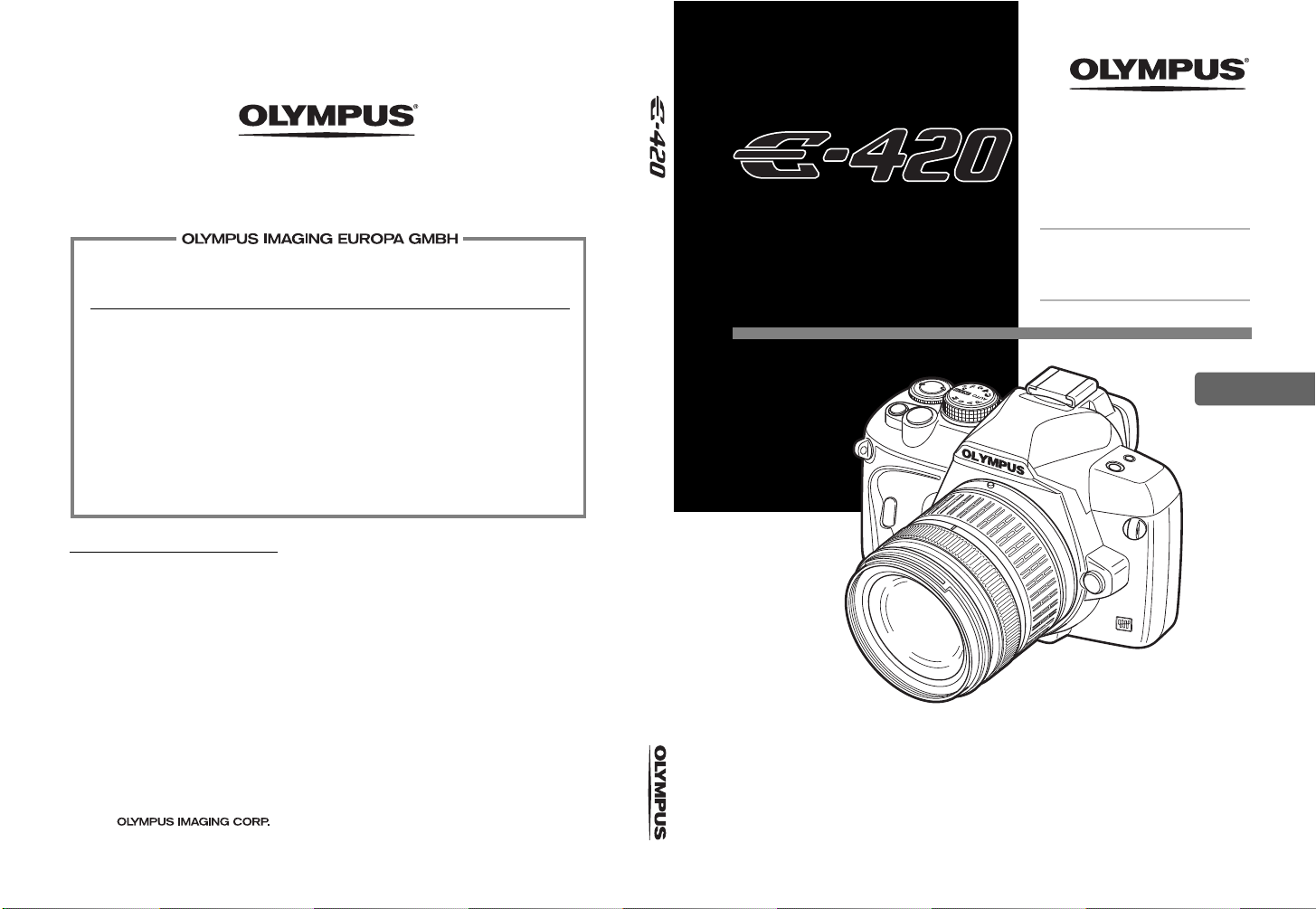
http://www.olympus.com/
Местонахождение:
Доставка товаров:
Письма:
Wendenstrasse 14 – 18, 20097 Hamburg, Germany
Тел.: +49 40 - 23 77 3-0 / факс: +49 40 - 23 07 61
Bredowstrasse 20, 22113 Hamburg, Germ any
Postfach 10 49 08, 20034 Hamburg, Germany
Техническаќ поддержка пользователей в Европе:
Пожалуйста, посетите нашу страницу в Интернет:
http://www.olympus-europa.com
или позвоните по нашему БЕСПЛАТНОМУ НОМЕРУ*:
00800 - 67 10 83 00
длќ Австрии, Бельгии, Дании, Финлќндии, Франции, Германии, Люксембурга,
Нидерландов, Норвегии, Португалии, Испании, Швеции, Швейцарии,
Великобритании.
* Пожалуйста, учтите, что некоторые (мобильные) телефонные службы/провайдеры
не разрешают доступ или требуют набора дополнительного префикса длќ
номеров +800.
Длќ всех не включенных в список стран Европы и в случае, если не удаетсќ
дозвонитьсќ по вышеуказанному номеру, пожалуйста, воспользуйтесь следующими
ПЛАТНЫЕ НОМЕРА ТЕЛЕФОНА:
+49 180 5 - 67 10 83
или
+49 40 - 237 73 48 99.
Наша служба технической поддержки пользователей работает с 9 утра до 6 вечера
среднеевропейского времени (с понедельника по пќтницу).
Официальные дистрибьюторы
Росс иќ : Олимпус Сервис Фасилити Рос
г
. Москва
ул. Электрозаводская, д. 27, стр. 8
Тел.: +7 495 540 70 71
ЦИФРОВОЙ
ФОТОАППАРАТ
© 2008
Отпечатано в Германии · OIME · 3/2008 · Hab. · E0460761
РУКОВОДСТВО ПО ЭКСПЛУАТАЦИИ
РУКОВОДСТВО
ПО
Основное руководство
Просмотр сведений о названиќх
деталей фотоаппарата и основных
этапах съемки и воспроизведениќ.
Содержание Стр. 20
ЭКСПЛУАТАЦИИ
z
Перед началом использованиќ нового фотоаппарата внимательно прочтите раздел
«Меры предосторожности» данного руководства.
z
Перед тем, как делать важные фотографии, мы рекомендуем сделать пробные снимки,
чтобы привыкнуть к новому фотоаппарату.
z
Изображениќ экрана и фотоаппарата, показанные в данном руководстве, были выполнены
на стадии разработки и могут отличатьсќ от актуального варианта продукта.
z
Содержание данного руководства основано на версии встроенного программного
обеспечениќ фотоаппарата 1.0. В случае добавлениќ и/или изменениќ функций, свќзанного
сизменением встроенного ПО фотоаппарата, содержание руководства будет отличатьсќ.
Новейшаќ информациќ об этом находитсќ на веб-сайте Olympus.
Стр. 2
RU
Page 2
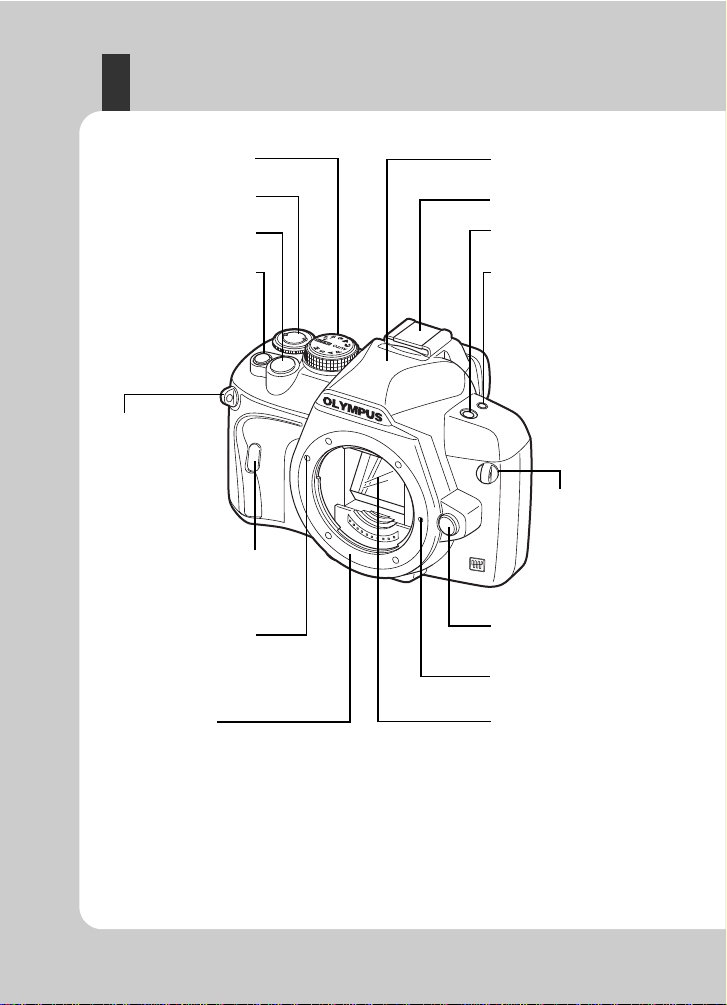
4
Кнопка спуска затвора
g
стр. 16, 31
Диск выбора режима
g
стр.4
Кнопка
F
(коррекция
экспозиции)
g
стр.51
Диск управления
(
j) g
стр. 19, 26
Петелька
для ремешка
g
стр.10
Лампа автоспуска/дистанционного
управления/приемный датчик
дистанционного управления
g
стр. 59, 60
Метка крепления объектива
g
стр.12
«Горя чи й башмак»
g
стр.74
Зеркало
g
стр.38
Кнопка разблокировки
объектива
g
стр.12
Фиксатор объектива
Встроенная вспышка
g
стр.73
Кнопка
</Y/j
(дистанционное управление/
автоспуск/последовательная
съемка)
g
стр. 58 – 61, 90
Кнопка
COPY
/< (копия/
печать)
g
стр. 84, 98
Кнопка
#
(вспышка)
g
стр.73
Держатель
(Для защиты корпуса
фотоаппарата от попадания
пыли и грязи прикрепите
объектив, сняв крышку
корпуса фотоаппарата).
Петелька
для ремешка
g
стр.10
Фотоаппарат
2
RU
Page 3
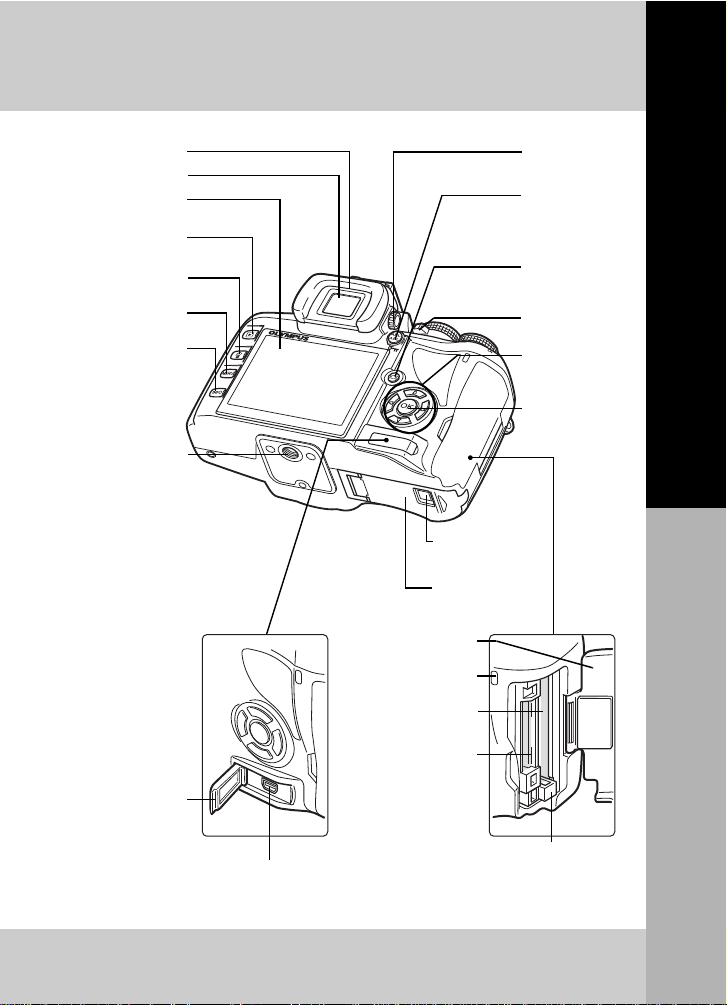
Основное руководство
ЖК-экран
g
стр. 8, 9, 37
Видоискатель
g
стр.6
Кнопка S (удаление)
g
стр.86
Кнопка
INFO
(отображение
данных)
g
стр. 28, 42, 78
Кнопка
MENU
g
стр.29
Кнопка
q
(воспроизведение)
g
стр.78
Кнопка
AEL/AFL
g
стр.39
, 52, 89
Кнопка
0
(защита)
g
стр.85
Кнопка
i
g
стр.29
Кнопки со
стрелками
(
acbd
)
g
стр. 29, 90
Крышка отсека для карты
g
стр.13
Гнез до для карты CF
g
стр.13
Кнопка извлечения
g
стр.13
Многофункциональный разъем
g
стр. 82, 99, 103
Крышка разъема
Гнез до для карты
xD-Picture
g
стр.13
Шкала настройки
диоптрий
g
стр.14
Наглазник
g
стр.59
Выключатель
питания
g
стр.14
Разъем для штатива
Защелка
аккумуляторного
отсека
g
стр.11
Крышка
аккумуляторного
отсека
g
стр.11
Кнопка u (живое
изображение)
g
стр.37
Индикатор доступа к карте
g
стр. 13, 16, 105
Названия деталей и функций
3
RU
Page 4
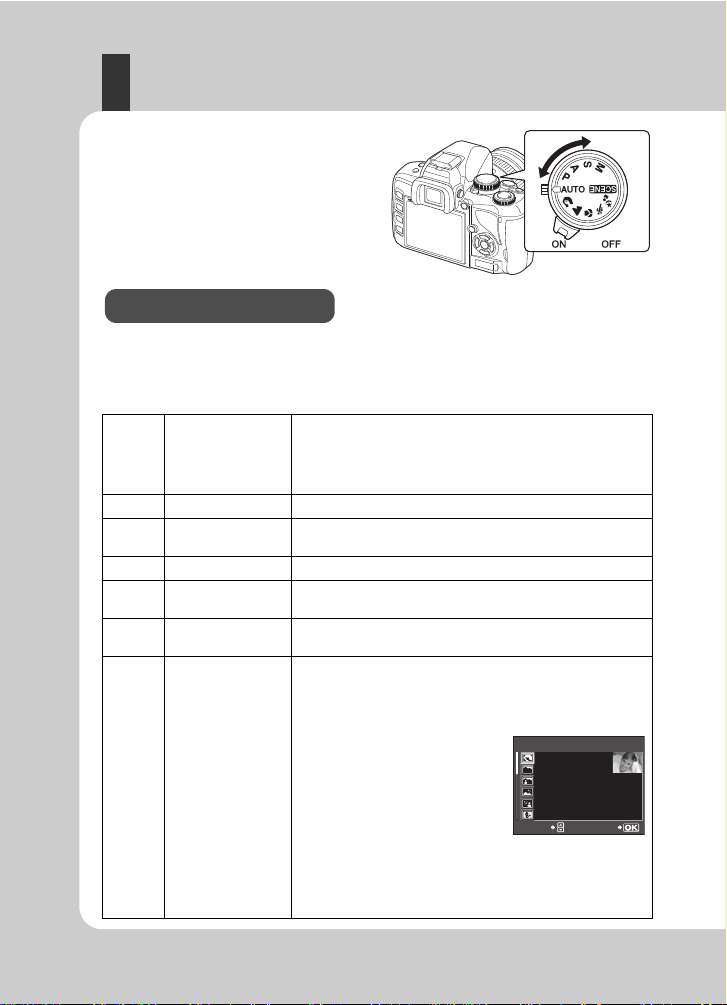
Диск выбора режима
Простые режимы съемки
Диск выбора режимов позволяет без
труда изменить настройки фотоаппарата
в соответствии с объектом.
•
Выберите в соответствии с сюжетом съемки. Фотоаппарат автоматически выполняет
настройку соответствующих условий съемки.
•
При повороте диска выбора режимов или выключении питания фотоаппарата в одном
из простых режимов съемки функции с изменяемыми параметрами возвращаются
в заводское состояние по умолчанию.
Режим
AUTO
i
l
&
j
/
g
4
RU
Режим AUTO
PORTRAIT
LANDSCAPE
NIGHT+PORTRAIT
Сюжетный режим
MACRO
SPORT
Этот режим позволяет выполнять съемку с оптимальной
настройкой диафрагмы и выдержки, выполняемой
фотоаппаратом. Встроенная вспышка автоматически
приводится в рабочее положение в условиях низкой
освещенности.
Используется для съемки портретных снимков людей.
Используется для съемки пейзажей и других сюжетов
вне помещения.
Используется для съемки крупным планом.
Используется для съемки быстродвижущихся объектов
без смазывания контуров.
Используется для съемок главного объекта и фона
вночных условиях.
После того, как Вы выбрали режим в соответствии
сусловиями съемки, фотоаппарат оптимизирует настройки
для этих условий. В отличие от сюжетного режима на диске
выбора режимов большинство функций изменить
невозможно.
1
Уст ан ови те диск выбора
режимов на
•
На дисплее появляется меню
сюжетной съемки.
2
С помощью ac выберите
сюжетный режим.
•
На экране отображается
образец снимка с описанием
выбранного режима.
3
Нажмите кнопку i.
•
Фотоаппарат переходит в режим готовности к съемке.
•
Чтобы изменить настройку, снова нажмите кнопку i.
На дисплее появляется меню сюжетной съемки.
g
.
For taking a
portrait-style
shot.
SELECT
PORTRAIT1
GO
Page 5
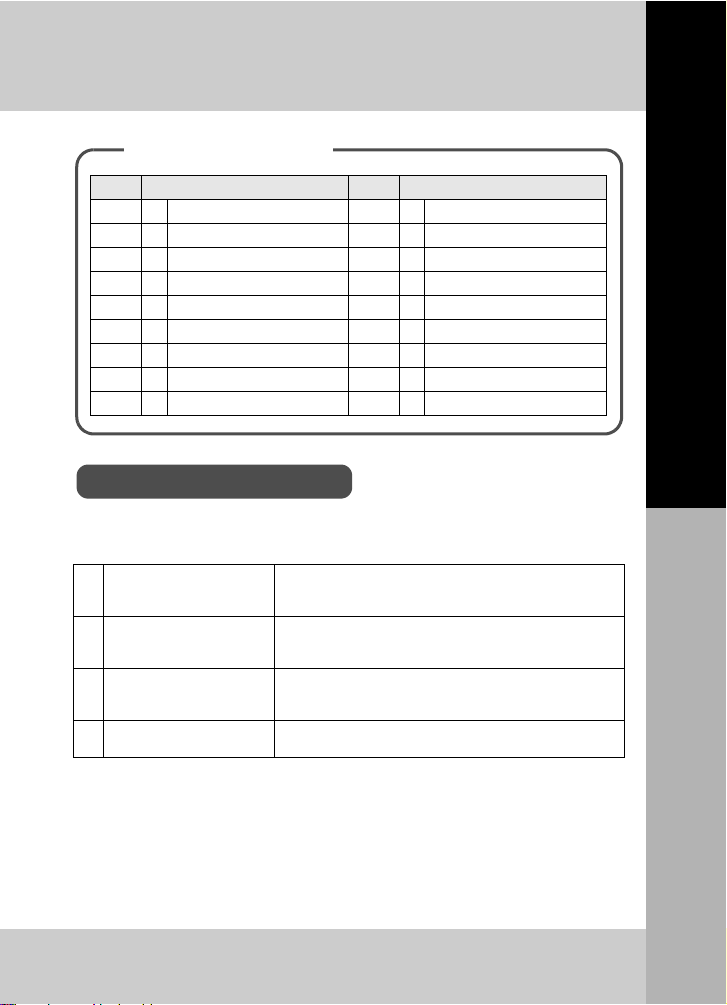
•
Типы сюжетных режимов
Значок Режим Значок Режим
I
1
PORTRAIT
q
10
DIS MODE
L
2
LANDSCAPE
J
11
MACRO
K
3
LANDSCAPE+PORTRAIT
r
12
NATURE MACRO
G
4
NIGHT SCENE
&
13
CANDLE
U
5
NIGHT+PORTRAIT
*
14
SUNSET
G
6
CHILDREN
(
15
FIREWORKS
J
7
SPORT
@
16
DOCUMENTS
H
8
HIGH KEY
s
17
PANORAMA
I
9
LOW KEY
g
18
BEACH & SNOW
Усложненные режимы съемки
Для более усложненной съемки и большей свободы творчества Вы можете
самостоятельно выполнять настройку диафрагмы и выдержки.
•
Настройки усложненных режимов съемки сохраняются после выключения питания.
Этот режим позволяет выполнять съемку с настройкой
P
Программная съемка
Съемка с приоритетом
A
S
M
диафрагмы
Съемка с приоритетом
выдержки
Ручная съемка
диафрагмы и выдержки, выполняемой фотоаппаратом.
(
g
стр. 45)
Этот режим позволяет вручную настраивать диафрагму.
Настройку выдержки фотоаппарат выполняет
автоматически. (
Этот режим позволяет вручную настраивать выдержку.
Настройку диафрагмы фотоаппарат выполняет
автоматически. (
Этот режим позволяет вручную настраивать диафрагму
и выдержку. (gстр. 48)
g
g
стр.46)
стр.47)
Основное руководство
Названия деталей и функций
5
RU
Page 6
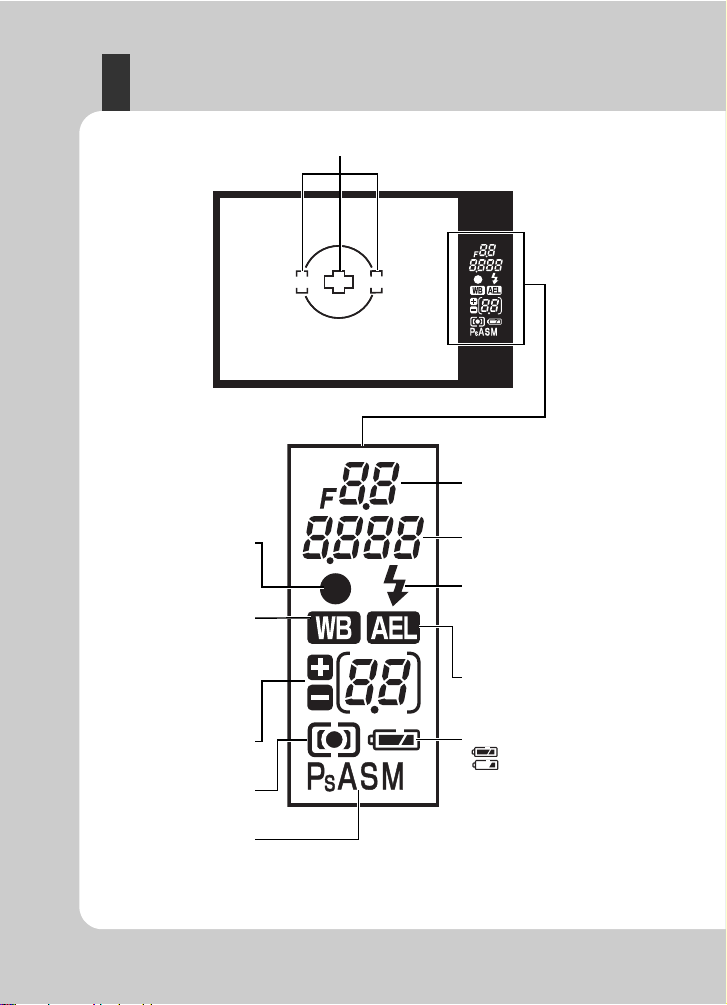
Метка автофокуса gстр.56
Значение диафрагмы
g
стр. 45 – 49
Заряд аккумулятора
(готов к работе)
(нуждается в зарядке)
Вспышка
g
стр.70
(мигает: идет зарядка,
горит постоянно:
зарядка закончена)
Фиксация автоматической
экспозиции
g
стр.52
Выдержка
g
стр. 45 – 49
Режим замера
g
стр.50
Метка подтверждения
автофокуса
g
стр. 16, 39, 45, 57
Баланс белого
(Отображается, если
установлена настройка,
отличная от
автоматического
баланса белого).
g
стр.64
Значение коррекции
экспозиции
g
стр.51
Режим съемки
g
стр.4
Видоискатель
6
RU
Page 7
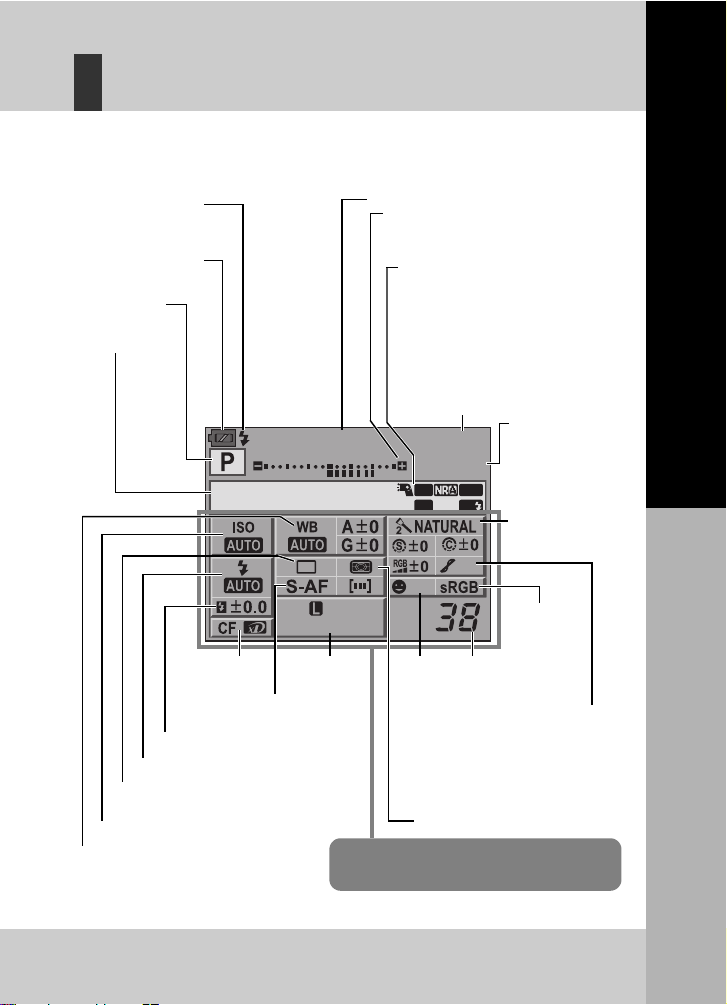
В следующем окне, которое называется панелью управления Super control panel,
Заряд аккумулятора
g
стр.6
Зарядка вспышки
g
стр.73
Выдержка
g
стр. 45 – 49
Индикатор коррекции экспозиции
g
стр.51
Индикатор уровня экспозиции
g
стр.48
Индикатор регулировки мощности вспышки
g
стр.74
Значение диафрагмы
g
стр. 45 – 49
Значение коррекции
экспозиции
g
стр.51
Уровень экспозиции
g
стр.48
Резк ост ь
N g
стр.67
Контрастность
J g
стр.67
Насыщенность
T g
стр.67
Оттенок
z g
стр.68
Черно-белый фильтр
x g
стр.67
Цветовой тон снимка
y g
стр.67
Режим съемки
g
стр.4
Режим вспышки Super FP
1
g
стр.75
Снижение шума
mO g
стр.69
Автоматическая съемка в диапазоне
настроек
0 g
стр.52
Режим RC
m
gстр.76
Подсветка автофокуса
T g
стр.87
Повышение внутренней температуры
m g
стр.115
Баланс белого
g
стр.64
Коррекция баланс а белого
g
стр.65
Чувствительность по IS O
g
стр.53
Режим замера
g
стр.50
Режим автофокуса
g
стр.54
Метка автофокуса
g
стр.56
Режим записи
g
стр.62
Регулировка мощности вспышки
g
стр.74
Количество доступных
для сохранения
снимков
g
стр. 125
Дата
g
стр.15
Дистанционное управление/автоспуск/
последовательная съемка
g
стр. 58 – 61
Карта
g
стр.118
Режим обработки
снимков
g
стр.67
Цветовое
пространство
g
стр.93
Режим вспышки gстр.70
С помощью панели управления Super control
panel можно настроить функции в пределах
этой области.
250 F5.6
+2.0
2008. 08.16
FP
arge
BKT
AF
Normal
OFF
RC
Обнаружение
лиц
g
стр.41
можно одновременно установить настройки съемки и задать их отображение.
Нажмите кнопку
на ЖК-экране.
Панель управления Super control panel
INFO
, чтобы отобразить панель управления Super control panel
g
«Использование панели управления Super control panel» (Стр.28)
Основное руководство
Названия деталей и функций
7
RU
Page 8
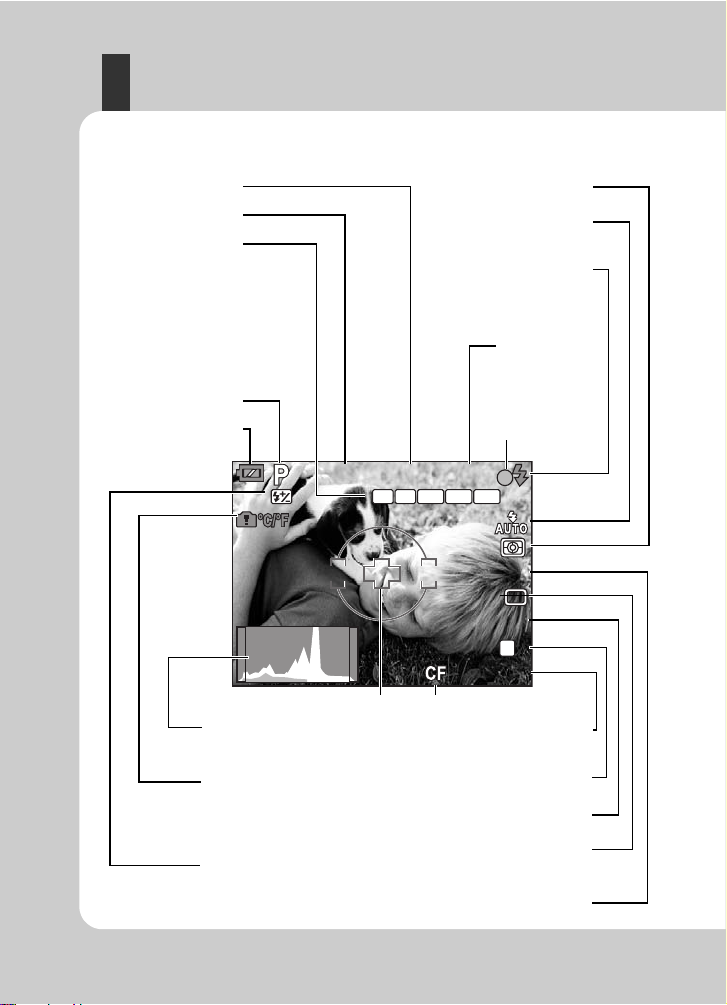
ЖК-экран (в режиме живого
250250250 F5.6F5.6 +2.0+2.0
AEL
H-AF
BKTFPRC
WBWB
AU TOAUTO
IS OISO
AU TOAUTO
L
NN
3 838
Значение коррекции
экспозиции
g
стр.51
Регулировка мощности вспышки
g
стр.74
Повышение внутренней температуры
g
стр.115
Обнаружение лиц
g
g
стр.41
Карта
g
стр.118
Метка автофокуса
g
стр.56
Метка подтверждения
автофокуса
g
стр. 16, 39, 45, 57
Гистограмма
g
стр.113
Вспышка gстр.73
(мигает: идет зарядка,
горит постоянно: зарядка
закончена)
Режим вспышки
g
стр.70
Режим замера
g
стр.50
Последовательная съемка gстр.58
Автоспуск
g
стр.59
Дистанционное управление
g
стр.60
Баланс белого
g
стр.64
Чувствительность по ISO
g
стр.53
Режим сохранения
g
стр.62
Оставшееся количество кадров
g
стр.125
Заряд аккумулятора
g
стр.6
Режим съемки
g
стр.4
Режим RC
q g
стр.76
Режим вспышки Super FP
s g
стр.75
А
втоматическая съемка
в диапазоне настроек
t
g
стр.52
Фиксация автоматической
экспозиции
u
g
стр.52
Автофокус в режиме
живого изображения
po g
стр.39
Выдержка
g
стр. 45 – 49
Значение диафрагмы
g
стр. 45 – 49
изображения)
ЖК-экран можно использовать, чтобы смотреть на объект во время съемки. Нажмите
u
кнопку
режима живого изображения»(Стр. 37)
для использования режима живого изображения. g«Использование
8
RU
Page 9
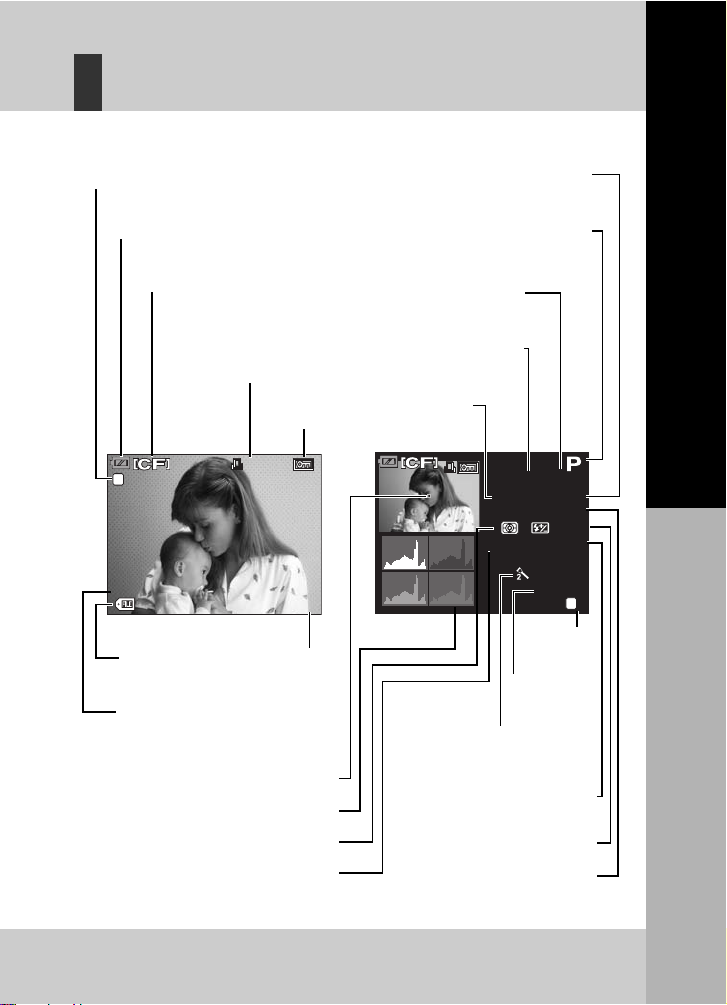
ЖК-экран (воспроизведение)
1/ 25 0 F5.6
+2 .0 4 5mm
IS O 10 0
0. 0
A: 0
WB : AUTO
G: 0
NATURAL
sR GB
N
[3 64 8x 2736,1/8][3648x2736,1/8]
x10x
10
’0 8. 08 .16’08.08.16 21 :5 621:56
10 0- 00 15100-0015 1515
L
NN
Заряд аккумулятора gстр.6
Карта
g
стр.118
Сохранение данных печати
Количество печатаемых
экземпляров
g
стр.96
Защита
g
стр.85
Режим записи gстр.62
Дата и время
g
стр.15
Номер файла
g
стр.80
Режим обработки
снимков
g
стр.67
Цветовое
пространство
g
стр.93
Данные съемки
Данные покадрового
воспроизведения
Режим записи
g
стр.62
Номер кадра
g
стр.80
Чувствительность по ISO gстр.53
Регулировка мощности вспышки
g
стр.74
Коррекция баланс а белого
g
стр.65
Значение диафрагмы
g
стр. 45 – 49
Режим съемки
g
стр.4
Фокусное расстояние
g
стр. 120
(Фокусное расстояние отображается с шагом 1 мм).
Выдержка
g
стр. 45 – 49
Экспозиция
компенсация
g
стр.51
Режим замера
g
стр.50
Метка автофокуса
g
стр.56
Баланс белого
g
стр.64
Гистограмма
g
стр.80
Можно переключить режим отображения данных с помощью кнопки
g
«Отображение данных»(Стр. 80)
INFO
Основное руководство
.
WB : AUTO
250 F5.6
+2.0 45mm
ISO 100
0.0
A: 0
G: 0
NATURAL
sRGB
L
N
Названия деталей и функций
9
RU
Page 10

Распаковка содержимого коробки
Вместе с фотоаппаратом поставляются следующие компоненты.
Если что-либо отсутствует или повреждено, обратитесь к дилеру, у которого был
приобретен фотоаппарат.
Фотоаппарат Крышка корпуса Ремешок Литиево-ионный
аккумулятор BLS-1
Зарядное устройство
для литиево-ионного
аккумулятора BCS-1
Кабель USB Видеокабель
Гарантийный талонРуководство по
эксплуатации
OLYMPUS Master 2
CD-ROM
Крышка окуляра
Аккуратно вставьте
ремешок, как показано
стрелками (1, 2).
Затем затяните ремешок,
чтобы надежно
закрепить его (3).
Прикрепление ремешка
Таки м же образом
прикрепите второй
конец ремешка
кдругой петельке.
10
RU
Page 11
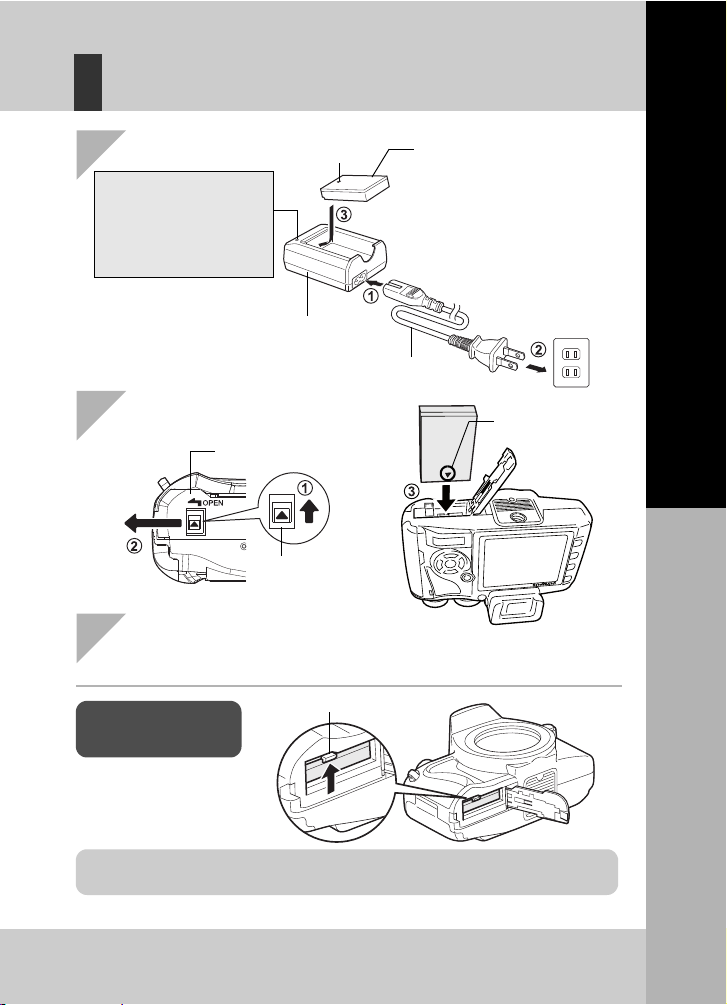
Подготовка аккумулятора
Литиево-ионный аккумулятор BLS-1
Настенная розетка
переменного тока
Зарядное устройство
для литиево-ионного
аккумулятора BCS-1
Кабель переменного тока
Защелка аккумулятора
Реко мендуется держать под рукой запасной аккумулятор при длительной съемке,
на случай разрядки основного.
1
Зарядка аккумулятора
3
Закрытие крышки аккумуляторного отсека
•
Закрывайте крышку аккумуляторного отсека до щелчка.
Нажмите на защелку
аккумулятора, чтобы
освободить аккумулятор.
Указ ател ь
направления
W
Снятие
аккумулятора
2
Установка аккумулятора
Индикатор зарядки
Красный индикатор:
идет зарядка
Зеленый индикатор:
зарядка закончена
(Длительность зарядки:
около 3 часов 30 минут)
W
Крышка аккумуляторного отсека
Защелка
аккумуляторного отсека
Основное руководство
Подготовка к съемке
11
RU
Page 12
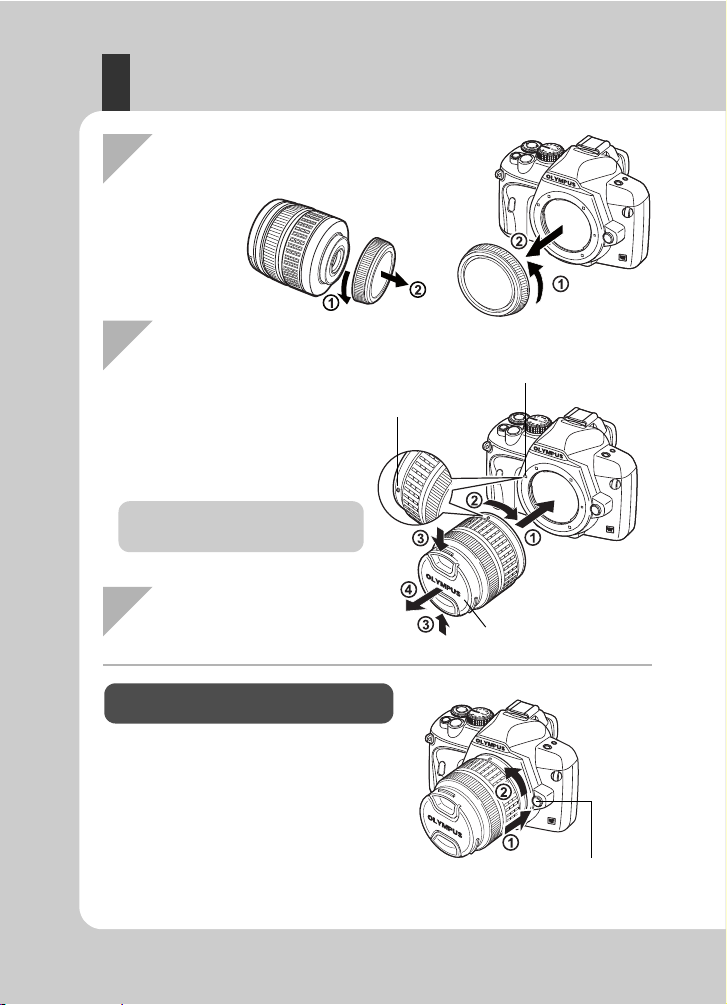
Крепление объектива к фотоаппарату
Задняя крышка
Крышка корпуса
Крышка объектива
Метка крепления объектива
(красная)
Метка совмещения
(красная)
Кнопка разблокировки объектива
1
Снимите крышку корпуса
с фотоаппарата, а заднюю крышку –
собъектива
2
Прикрепите объектив к фотоаппарату
Не нажимайте на кнопку
разблокировки объектива.
3
Снимите крышку
объектива (
3, 4
)
Снятие объектива с фотоаппарата
Уде ржи вая нажатой кнопку разблокировки
объектива (
1
), поверните объектив
в направлении, показанном стрелкой (
2
).
•
Совместите метку крепления объектива
(красная) на фотоаппарате с меткой
совмещения (красная) на объективе,
азатем вставьте объектив в корпус
фотоаппарата (
1
).
•
Поверните объектив в направлении,
показанном стрелкой, пока не услышите
щелчок (
2
).
12
RU
Page 13
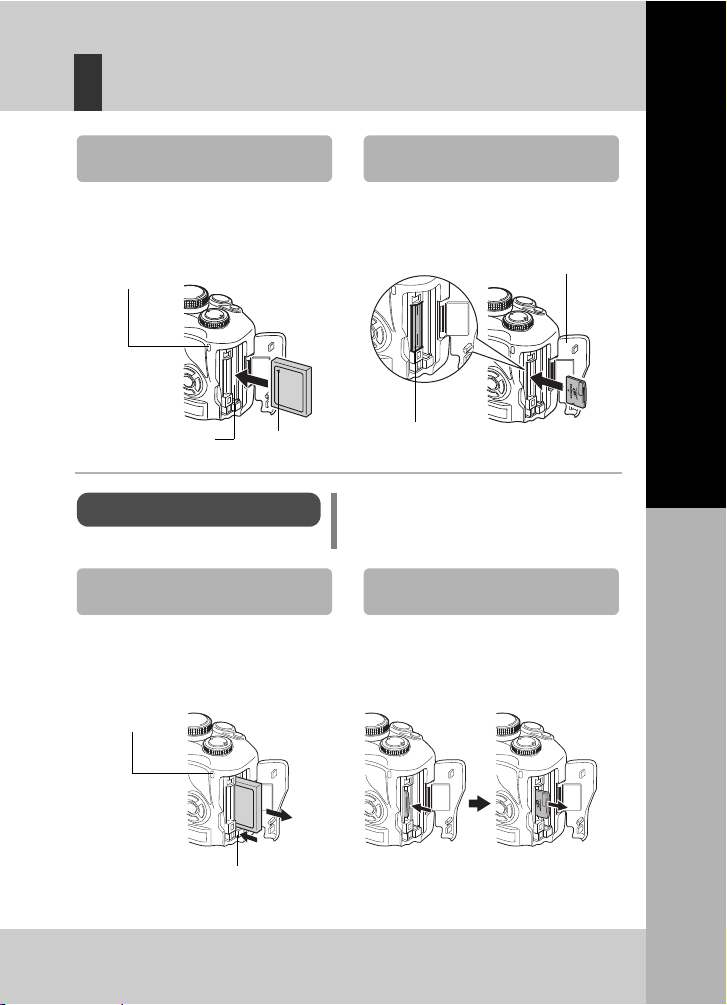
Установка карты памяти
Карта xD-Picture
CompactFlash/Microdrive
Откройте крышку отсека карты.
Вставьте карту так, чтобы она
зафиксировалась в гнезде
Откройте крышку отсека карты.
Вставьте зону контактов карты в гнездо
до отказа.
Гнезд о для карты xD-Picture
Крышка отсека
для карты
Гнез до для карты CF
Метка
W
Кнопка извлечения
Как вынуть карту
Не следует открывать крышку отсека для
карты, когда индикатор доступа к карте
мигает.
•
Нажмите на кнопку извлечения до
отказа, пока она не выскочит наружу.
Нажмите на кнопку извлечения до
отказа, чтобы извлечь карту.
•
Выньте карту.
•
Слегка нажмите на вставленную карту,
иона будет извлечена.
•
Выньте карту.
Карта xD-Picture
CompactFlash/Microdrive
Индикатор
доступа к карте
Индикатор
доступа к карте
Основное руководство
Подготовка к съемке
13
RU
Page 14
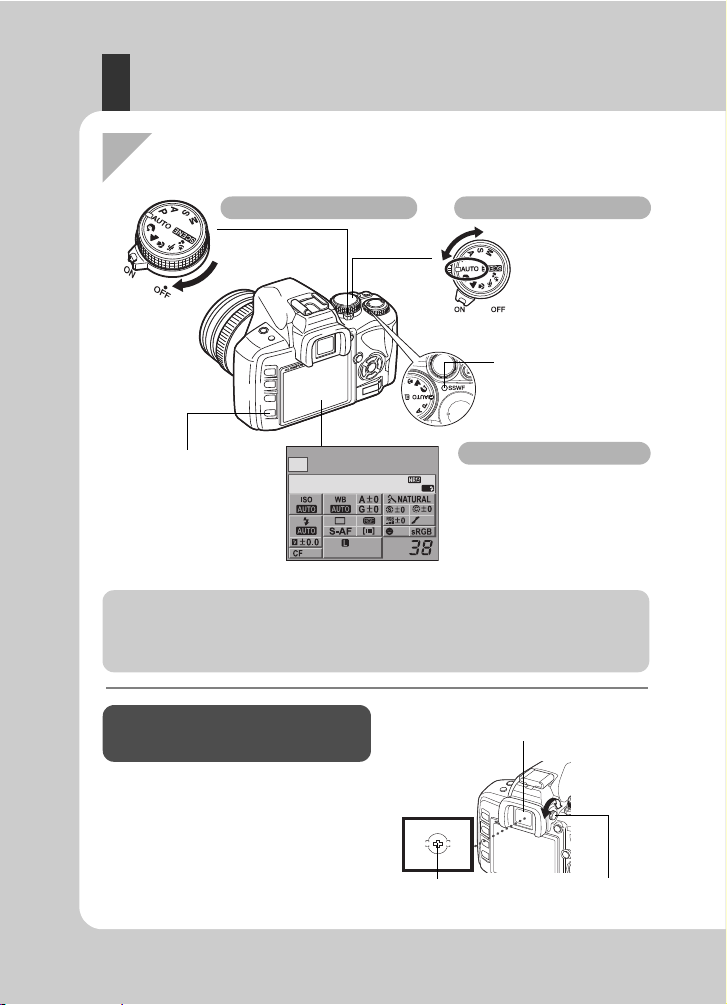
Включение питания
Работа в режиме удаления пыли
Функция удаления пыли автоматически активируется при включении фотоаппарата. Для
удаления пыли игрязи с поверхности фильтра устройства приема изображения используются
ультразвуковые колебания. При работающей функции удаления пыли мигает индикатор ФСЗВ
(фильтр сверхзвуковых волн).
Настройте диоптрии видоискателя
в соответствии со своим зрением.
Глядя через видоискатель, постепенно
вращайте диск настройки диоптрий.
Когда метка автофокуса будет четко
видна, настройка будет завершена.
Настройка диоптрий
видоискателя
Видоискатель
Шкала настройки диоптрийМетка автофокуса
Индикатор ФСЗВ
Когда фотоаппарат включен,
на экран отображается панель
управления Super control panel.
Если панель управления Super
control panel не отображается,
нажмите кнопку
INFO
.
Установите диск выбора
режимов на
AUTO
.
Кнопка
INFO
Панель управления Super control panel
1
Переведите выключатель питания фотоаппарата в положение ON.
•
Для выключения питания установите выключатель питания на
OFF
.
Выключатель питания
Диск выбора режима
ЖК-экран
2008. 08.16
AF
arge
Normal
OFF
AUTO
14
RU
Page 15
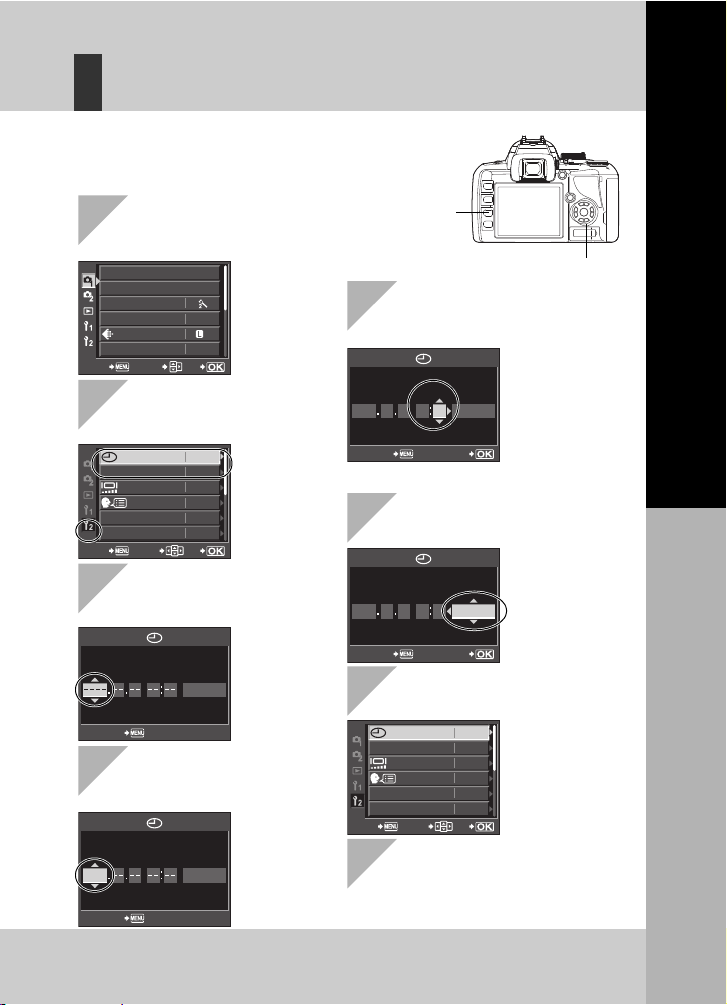
Установка даты и времени
CF
5
SEC
CF/xD
REC VIEW
ENG.
NTSC
VIDEO OUT
CANCEL SELECT
GO
’--.--.
--
--
:
--
j±0 k±0
Дата и время записываются на карте вместе со снимками.
Дата и время добавляются также к номеру файла. Перед
пользованием фотоаппарата установите правильную дату
и время.
CARD SETUP
NORM
AUTO
CUSTOM RESET
PICTURE MODE
GRADATION
WB
CANCEL SELECT
GO
N
Y
Y/M/D
CANCEL
MD TIME
2008
Y
Y/M/D
CANCEL
MD TIME
2008 08 01 14 00
Y
Y/M/D
MD TIME
GO
CANCEL
1
Нажмите кнопку
MENU
2
С помощью
ac
выберите [
Z
], а затем
нажмите
d
3
С помощью
ac
выберите [
X
], а затем
нажмите
d
4
С помощью
ac
выберите [Y], а затем
нажмите
d
5
Повторяйте эту процедуру
до полной установки даты
ивремени
6
С помощью
ac
выберите
формат даты
7
Нажмите кнопку
i
8
Нажмите кнопку
MENU
для выхода
Кнопка
MENU
•
Время отображается в 24-часовом формате.
Кнопки со стрелками
acbd
•
На ЖК-экране отобразится окно меню.
Y
MD TIME
2008 08 01 14 00
Основное руководство
Y/M/D
CANCEL
GO
Подготовка к съемке
’08.08.01
14:01
CF/xD
VIDEO OUT
REC VIEW
CANCEL SELECT
CF
j±0 k±0
ENG.
NTSC
5
SEC
GO
15
RU
Page 16
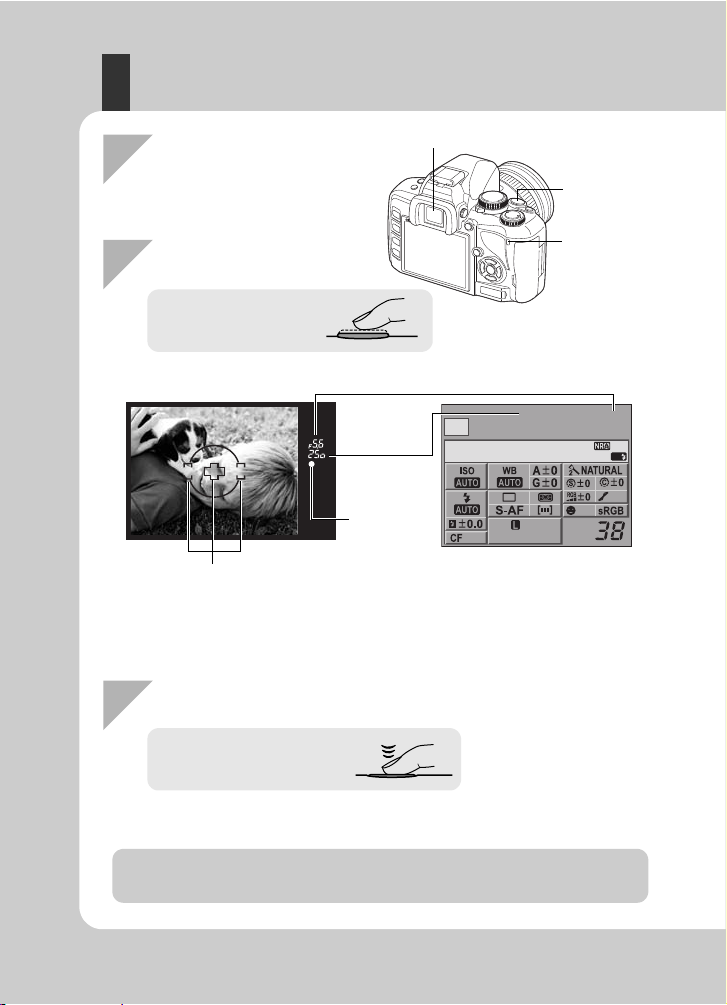
Съемка
250 F5.6
2008. 08.16
AF
arge
Normal
OFF
AUTO
Кнопка
спуска затвора
Индикатор
доступа к карте
•
Затвор открывается и делается снимок.
•
Индикатор доступа к карте мигает, и фотоаппарат начинает запись снимка.
Метка
подтверждения
автофокуса
Значение
диафрагмы
Выдержка
1
Глядя через видоискатель,
установите метку автофокуса
на объект
2
Отъюстируйте фокус
3
Отпустите кнопку спуска затвора
Видоискатель
Нажмите кнопку спуска
затвора до отказа
(полностью).
Никогда не следует вынимать аккумулятор или карту при мигающем индикаторе
доступа к карте. Это может привести к уничтожению сохраненных снимков
ипомешать сохранению только что сделанных снимков.
•
При фиксации фокуса раздается звуковой сигнал. В видоискателе загораются значок
подтверждения автофокуса и метка автофокуса, которая находится в фокусе.
•
Отображаются автоматически установленные фотоаппаратом значения выдержки
идиафрагмы.
•
Когда кнопка спуска затвора нажата, панель управления Super control panel
не отображается.
Видоискатель
Метка автофокуса
Панель управления Super control panel
Нажмите кнопку спуска
затвора до половины.
16
RU
Page 17
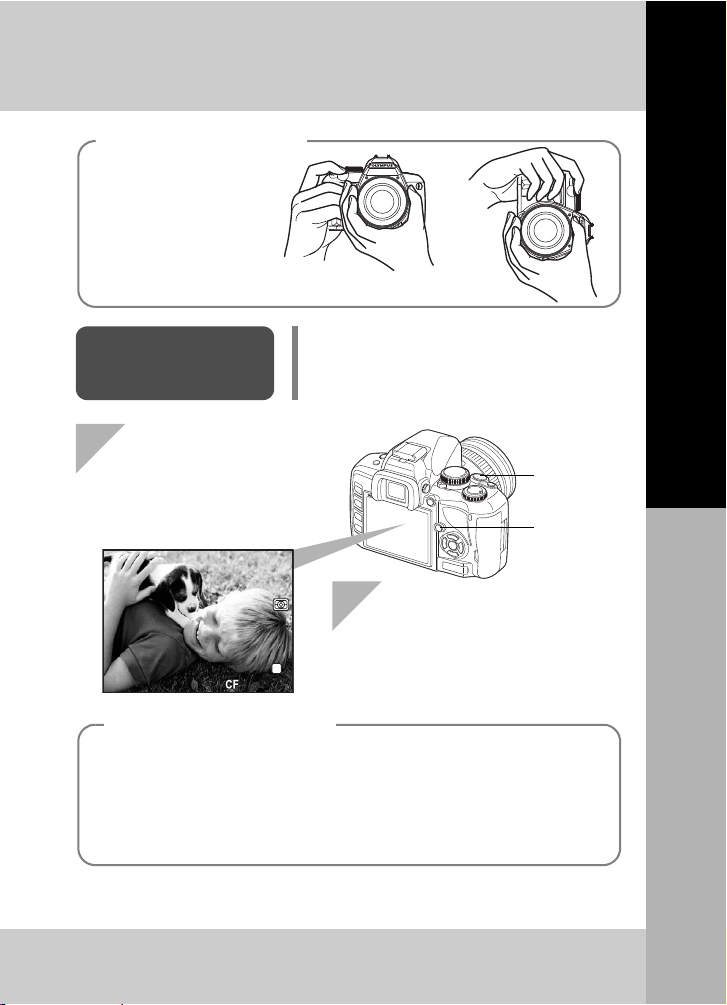
Кнопка
u
Горизонтальное положение Вертикальное
положение
Не заслоняйте объектив
ивспышку пальцами или
ремешком.
Съемка с помощью
встроенного экрана
ЖК-экран можно использовать в качестве
видоискателя, чтобы проверить композицию
кадра или сделать снимок, глядя на
выведенное на ЖК-экран увеличенное
изображение.
g
«Использование режима
живого изображения»(Стр. 37)
1
Нажмите на кнопку u
(живое изображение) для
переключения в режим
живого изображения
Если включенный фотоаппарат не используется в течение 8 секунд, подсветка
экрана выключается для экономии энергии аккумулятора (когда светится
панель управления Super control panel). Если в течение минуты после этого
с фотоаппаратом не производится каких- либо действий, он переходит в режим
ожидания и прекращает работу. Фотоаппарат активируется при прикосновении
клюбой кнопке (кнопке спуска затвора, кнопке
q
и т.д.).
g
«BACKLIT LCD (таймер подсветки экрана)» (Стр. 91), «SLEEP» (Стр.90)
•
Объект отображается на ЖК-экране.
2
Нажмите кнопку спуска
затвора, чтобы сделать снимок
•
Производится снимок с юстированным
фокусом.
Кнопка спуска
затвора
Как держать фотоаппарат
Бездействие фотоаппарата
250250 F5.6F5.6250PPF5.6
3 838
L
NN
Основное руководство
Подготовка к съемке
17
RU
Page 18
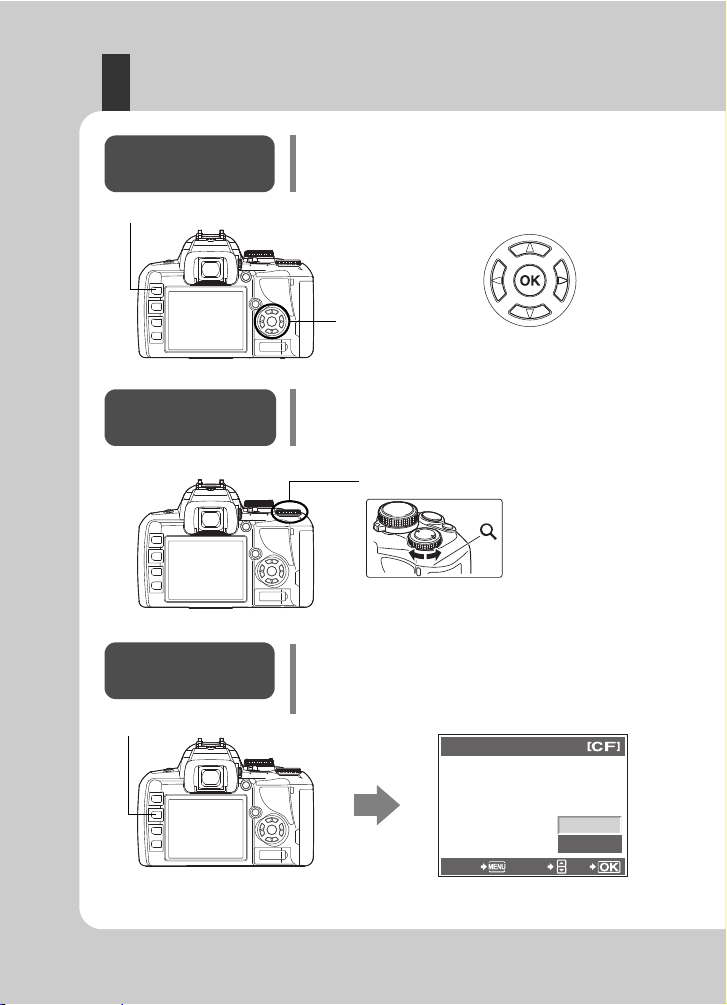
Просмотр/Удаление
Отображает
предыдущий кадр.
Отображает
следующий
кадр.
Кнопка
q
Отображение кадра, сохраненного
на 10 кадров позже данного
Отображение кадра, сохраненного
на 10 кадров раньше данного
При каждом повороте диска управления
в направлении
U
изображение постепенно
увеличивается шагами от 2x до 14x.
Диск управления
Кнопка
S
Воспроизведение
изображений
Для просмотра последнего кадра нажмите кнопку q.
Воспроизведение
крупным планом
Удаление
снимков
Воспроизведите изображение, которое
необходимо удалить, и нажмите кнопку
S
.
С помощью
ac
выберите
[YES]
, после чего
нажмите кнопку
i
, чтобы удалить снимок.
Кнопки со
стрелками
ERASE
YES
NO
CANCEL SELECT
GO
18
RU
Page 19
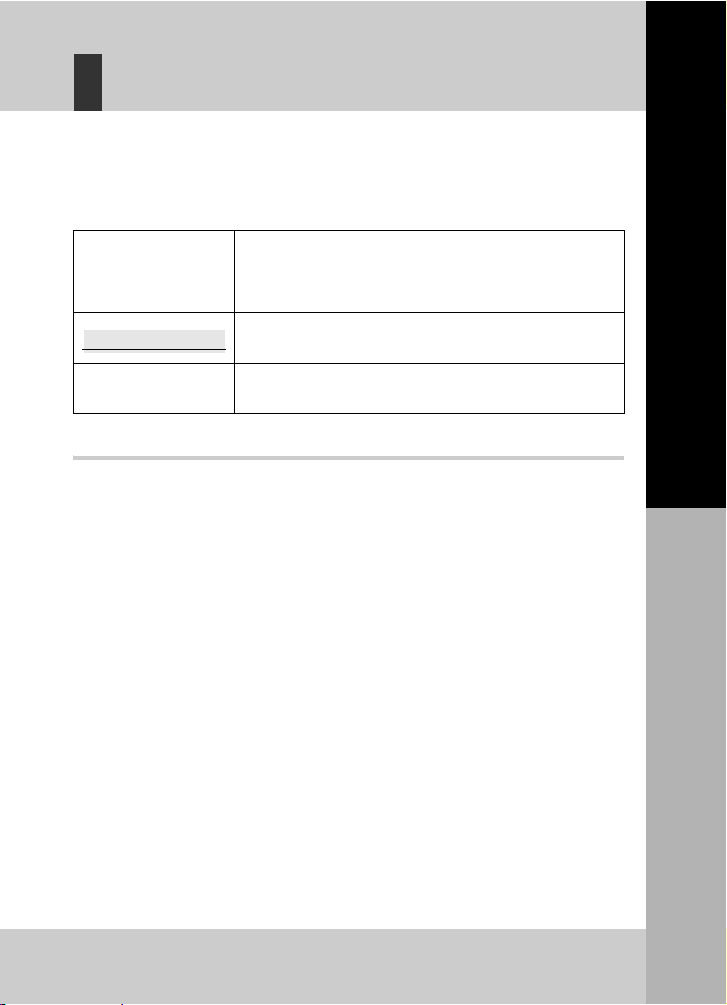
Символы, используемые в руководстве
РЕКОМЕНДАЦИИ
Для обозначения кнопок управления в данном руководстве используются значки
кнопок управления на корпусе фотоаппарата. См. раздел «Названия деталей
и функций»(
В данном руководстве диск управления обозначается иконкой j.
Во всех разделах руководства используются следующие символы.
x
g
Примечание:
стр.2).
Важные сведения о факторах, которые могут привести
к неисправности или к неполадкам в работе. Также
предупреждает о действиях, которых следует
обязательно избегать.
Полезная информация и советы, которые помогут Вам
максимально использовать возможности фотоаппарата.
Основное руководство
g
Максимально эффективное использование данного руководства
Для поиска информации о функциях и операциях камеры можно использовать
«Содержание» (Стр. 20) или «Указатель » (Стр. 145), а также следующие справочные
материалы. Используйте это руководство в соответствии с условиями съемки для
поиска нужных сведений.
Получение сведений о возможных функциях съемки:
g
«Рекомендации по съемке» (Стр.31)
Получение сведений о работе с фотоаппаратом:
g
«Использование аппаратных кнопок»(Стр.27)
«Использование панели управления Super control panel» (Стр.28)
«Использование меню» (Стр. 29)
Функции, доступные в режиме живого изображения:
g
«Использование режима живого изображения»(Стр.37)
Поиск функции в списке:
g
«Уровни меню»(Стр.127)
«Указатель» (Стр. 145)
Ссылки на страницы с подробным описанием или
сопутствующей информацией.
Подготовка к съемке
19
RU
Page 20
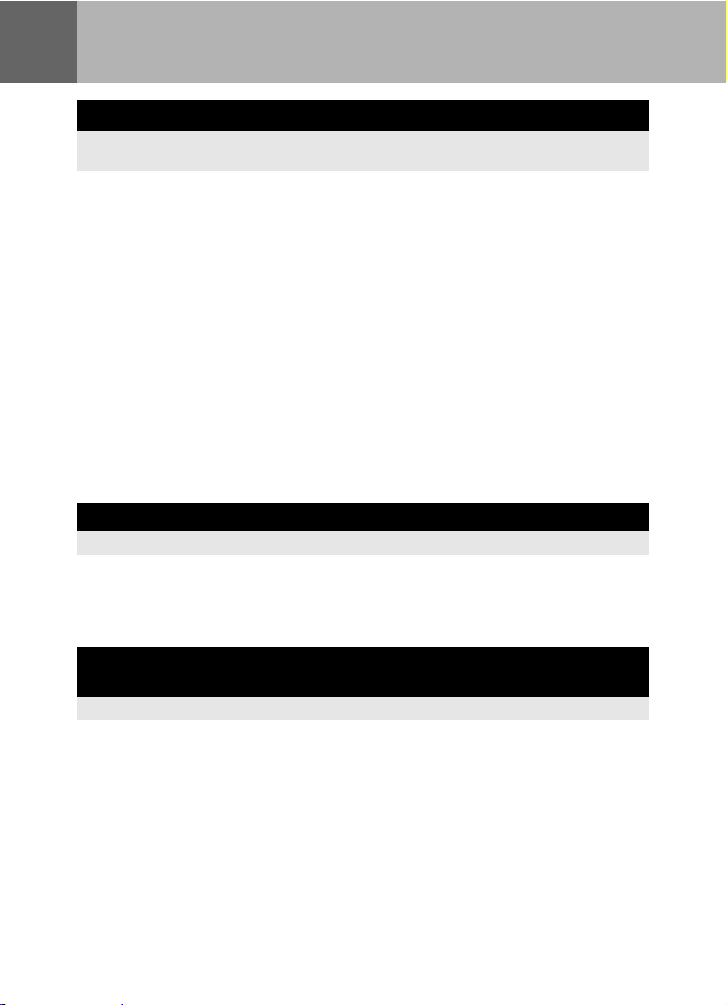
Содержание
Основное руководство
Определение сведений о названиях деталей фотоаппарата и описание основных
этапов съемки и воспроизведения.
Названия деталей и функций........................................................................................ 2
Подготовка к съемке .....................................................................................................11
Фотоаппарат...................................................................................................2
Диск выбора режима..................................................................................... 4
Видоискатель................................................................................................. 6
Панель управления Super control panel....................................................... 7
ЖК-экран (в режиме живого изображения).................................................. 8
ЖК-экран (воспроизведение)........................................................................ 9
Распаковка содержимого коробки.............................................................. 10
Подготовка аккумулятора ............................................................................11
Крепление объектива к фотоаппарату ...................................................... 12
Установ к а карты памяти ............................................................................. 13
Включение питания ..................................................................................... 14
Установ к а даты и времени.......................................................................... 15
Съемка ......................................................................................................... 16
Просмотр/Удаление..................................................................................... 18
Символы, используемые в руководстве .................................................... 19
2
1 Основные операции фотоаппарата 26
Описание основных операций фотоаппарата.
Использование аппаратных кнопок ............................................................................ 27
Использование панели управления Super control panel........................................... 28
Использование меню................................................................................................... 29
Сброс на заводские настройки по умолчанию........................................................... 30
2 Рекомендации по съемке – улучшение
навыков съемки 31
Описание методов съемки при различных условиях съемки.
Рекомендации по основным функциям ...................................................................... 31
Инструкция по функциям для различных типов кадра ............................................. 33
Фокус – Использование кнопки спуска затвора ........................................ 31
Яркость – Коррекция экспозиции ............................................................... 32
Цвет – Баланс белого.................................................................................. 32
Съемка пейзажей ........................................................................................ 33
Съемка цветов............................................................................................. 34
Ночная съемка............................................................................................. 35
20
RU
Page 21
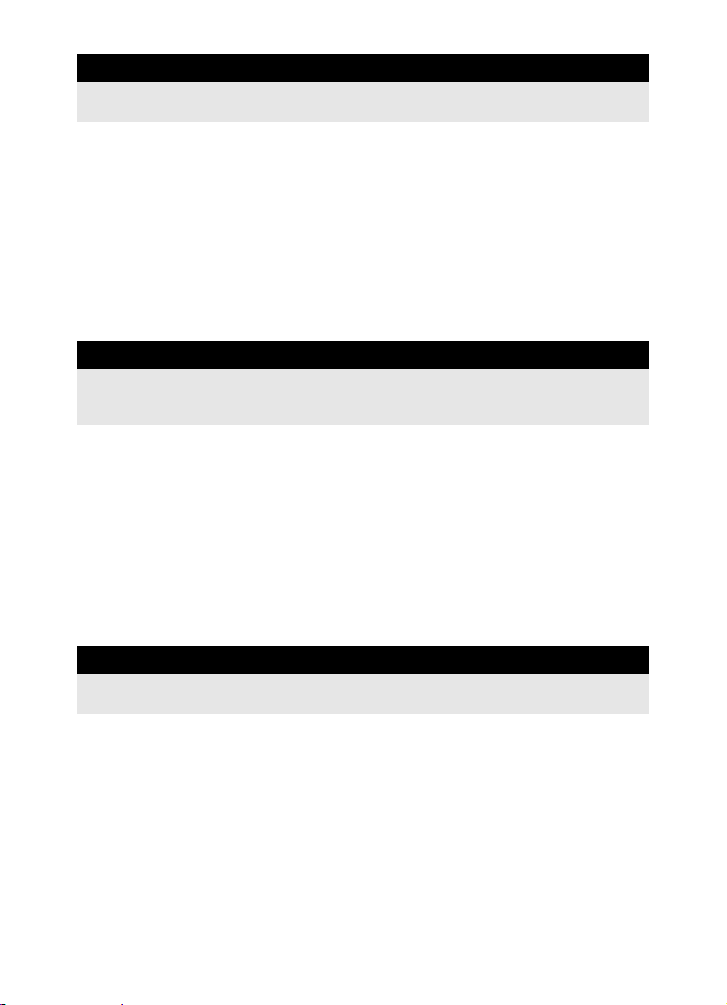
3 Использование режима живого изображения 37
Объяснение функций и операций, доступных исключительно в режиме живого
изображения.
Активация режима живого изображения.................................................................... 37
Съемка с использованием режима живого изображения ......................................... 39
Использование функции определения лиц................................................................ 41
Съемка с использованием ручного фокуса................................................................42
Переключение отображаемой информации .............................................................. 42
Съемка с одновременным сопоставлением эффекта .............................................. 43
Увеличенное изображение ..........................................................................................43
Панорамная съемка..................................................................................................... 44
Функции, доступные в режиме живого изображения................................ 37
Действие режима живого изображения..................................................... 38
Срабатывание автофокуса в режиме живого изображения..................... 40
4 Экспозиция 45
Описание функций, связанных с экспозицией, что является важным при съемке.
Эти функции используются для определения значения диафрагмы, выдержки
и других настроек путем измерения яркости снимка.
Программная съемка ................................................................................................... 45
Съемка с приоритетом диафрагмы ............................................................................ 46
Съемка с приоритетом выдержки ............................................................................... 47
Ручная съемка.............................................................................................................. 48
Функция предварительного просмотра ...................................................................... 49
Изменение режима замера ......................................................................................... 50
Коррекция экспозиции ................................................................................................. 51
Фиксация автоматической экспозиции....................................................................... 52
Автоматическая съемка в диапазоне настроек AE................................................... 52
Установ к а чувствительности по ISO........................................................................... 53
Съемка с открытым затвором .................................................................... 49
5 Функции фокусировки и съемки 54
Описание оптимальных методов фокусировки в соответствии с объектом
и условиями съемки.
Выбор режима автофокуса ......................................................................................... 54
Съемка в режиме S-AF (разовый автофокус)........................................... 54
Съемка в режиме C-AF (постоянный автофокус)..................................... 55
MF (ручной фокус)....................................................................................... 55
Одновременное использование режимов S-AF и MF (S-AF+MF)............ 55
Одновременное использование режимов C-AF и MF (C-AF+MF)............56
Выбор метки автофокуса............................................................................................. 56
Фиксация фокуса – если не удается правильно установить резкость..................... 57
Последовательная съемка.......................................................................................... 58
Съемка с автоспуском ................................................................................................. 59
Съемка с дистанционным управлением .................................................................... 60
Компенсация вибраций................................................................................................ 61
21
RU
Page 22
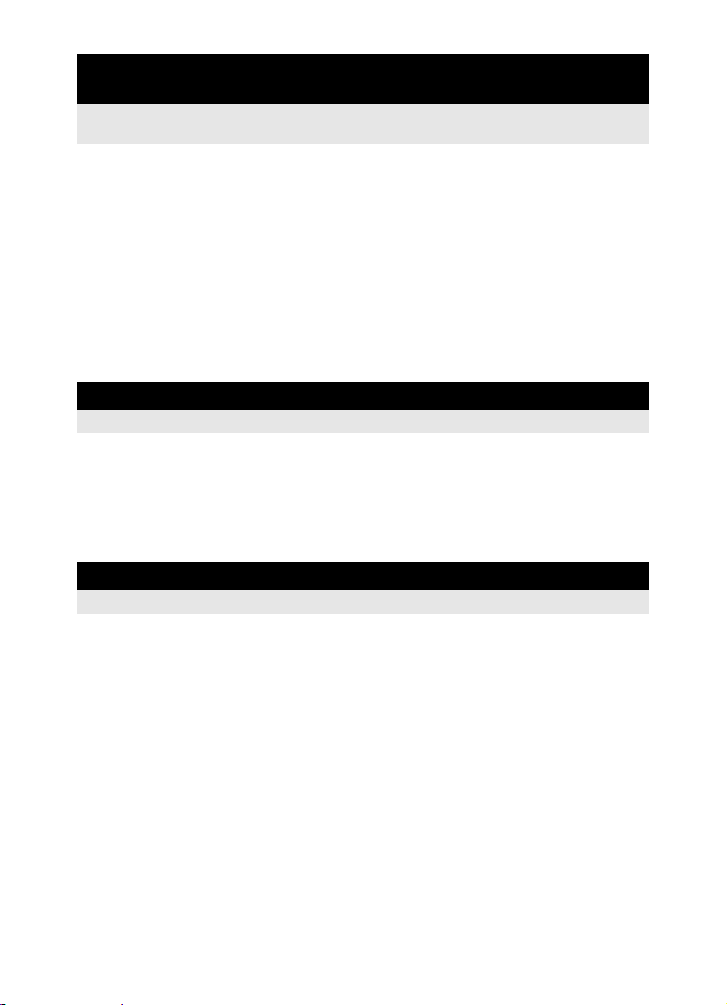
6 Режим записи, баланс белого и режим
обработки снимков 62
Описание функций настройки изображений, характерных для цифровых
фотоаппаратов.
Выбор режима сохранения ......................................................................................... 62
Выбор баланса белого................................................................................................. 64
Режим обработки снимков........................................................................................... 67
Оттенок ......................................................................................................................... 68
Снижение шума............................................................................................................ 69
Фильтр шума................................................................................................................. 69
Форматы записи .......................................................................................... 62
Выбор режима сохранения......................................................................... 63
Автоматическая/предустановленная/пользовательская
настройка баланса белого ...................................................................... 65
Коррекция баланса белого ......................................................................... 65
Настройка баланса белого по эталону ...................................................... 66
7 Съемка со вспышкой 70
Описание съемки с помощью встроенной и внешней вспышки.
Установ к а режима вспышки ........................................................................................ 70
Съемка со встроенной вспышкой ............................................................................... 73
Регулировка мощности вспышки ................................................................................ 74
Съемка с внешней вспышкой...................................................................................... 74
Съемка с системой беспроводных вспышек Olympus RC ........................................ 76
Использование имеющихся в продаже вспышек....................................................... 77
8 Функции просмотра 78
Описание функции воспроизведения изображений.
Одиночный кадр/Воспроизведение крупным планом ............................................... 78
Режим каталога/календарное отображение .............................................................. 79
Отображение данных................................................................................................... 80
Слайд-шоу .................................................................................................................... 81
Поворот снимков .......................................................................................................... 81
Воспроизведение экране телевизора......................................................................... 82
Редактирование фотографических снимков.............................................................. 82
Копирование изображений.......................................................................................... 84
Защита снимков ........................................................................................................... 85
Удаление снимков........................................................................................................ 86
22
RU
Page 23
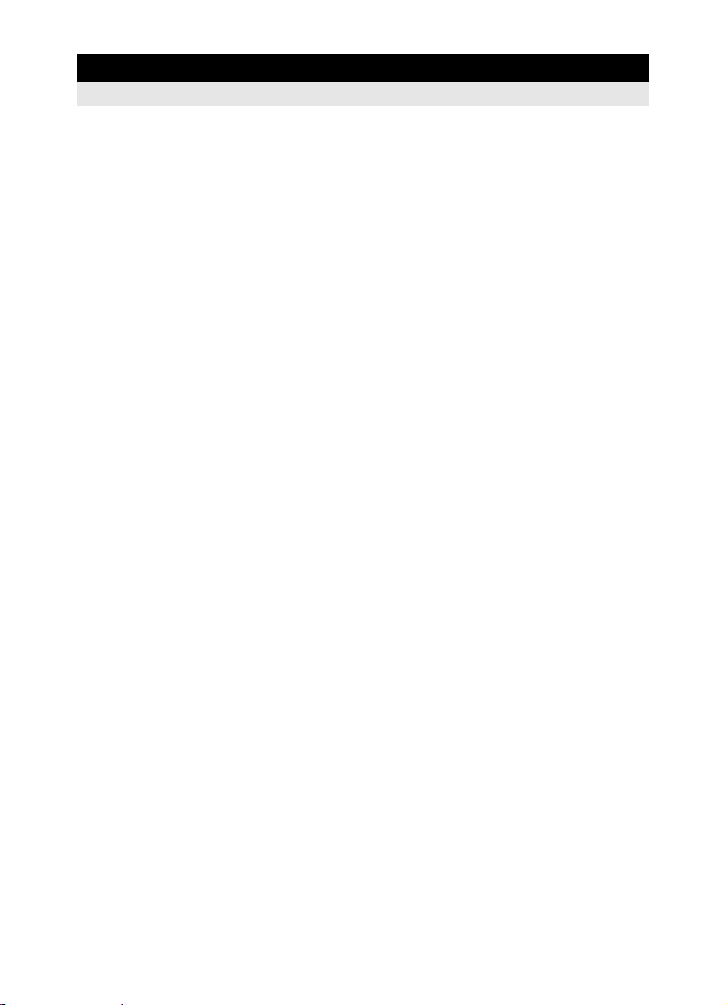
9 Настройка фотоаппарата 87
Описание установки настроек фотоаппарата.
Пользовательское меню 1........................................................................................... 87
a
AF/MF ...................................................................................................................... 87
AF ILLUMINAT............................................................................................... 87
FOCUS RING................................................................................................ 87
RESET LENS................................................................................................ 87
b
c
d
e #
f K
g
Пользовательское меню 2........................................................................................... 94
BULB FOCUSING......................................................................................... 87
BUTTON/DIAL ......................................................................................................... 88
DIAL FUNCTION........................................................................................... 88
DIAL DIRECTION ......................................................................................... 88
AEL/AFL........................................................................................................ 89
AEL/AFL MEMO............................................................................................ 89
7
FUNCTION............................................................................................... 90
j
DISP/8/PC ............................................................................................................. 90
EXP/e/ISO ........................................................................................................... 92
RECORD/ERASE ..................................................................................................... 93
FUNCTION ............................................................................................ 90
8
................................................................................................................. 90
SLEEP........................................................................................................... 90
BACKLIT LCD (таймер подсветки экрана)................................................. 91
USB MODE................................................................................................... 91
LIVE VIEW BOOST....................................................................................... 91
g
FACE DETECT........................................................................................ 91
FRAME ASSIST (отображение позиционных линий)................................ 92
ISO-AUTO SET............................................................................................. 92
ISO-AUTO..................................................................................................... 92
Замер AEL.................................................................................................... 92
BULB TIMER................................................................................................. 92
CUSTOM ............................................................................................................. 92
w+F
........................................................................................................... 92
AUTO POP UP.............................................................................................. 92
/COLOR/WB ....................................................................................................... 93
ALL >...................................................................................................... 93
COLOR SPACE.............................................................................................93
K
SET ....................................................................................................... 93
PIXEL COUNT .............................................................................................. 93
RAW+JPEG ERASE..................................................................................... 93
FILE NAME................................................................................................... 94
dpi SETTING................................................................................................. 94
CF/xD............................................................................................................ 94
s
(Регулировка яркости монитора)......................................................... 95
W
(Изменение языка дисплея)............................................................. 95
VIDEO OUT .................................................................................................. 95
REC VIEW .................................................................................................... 95
FIRMWARE................................................................................................... 95
23
RU
Page 24
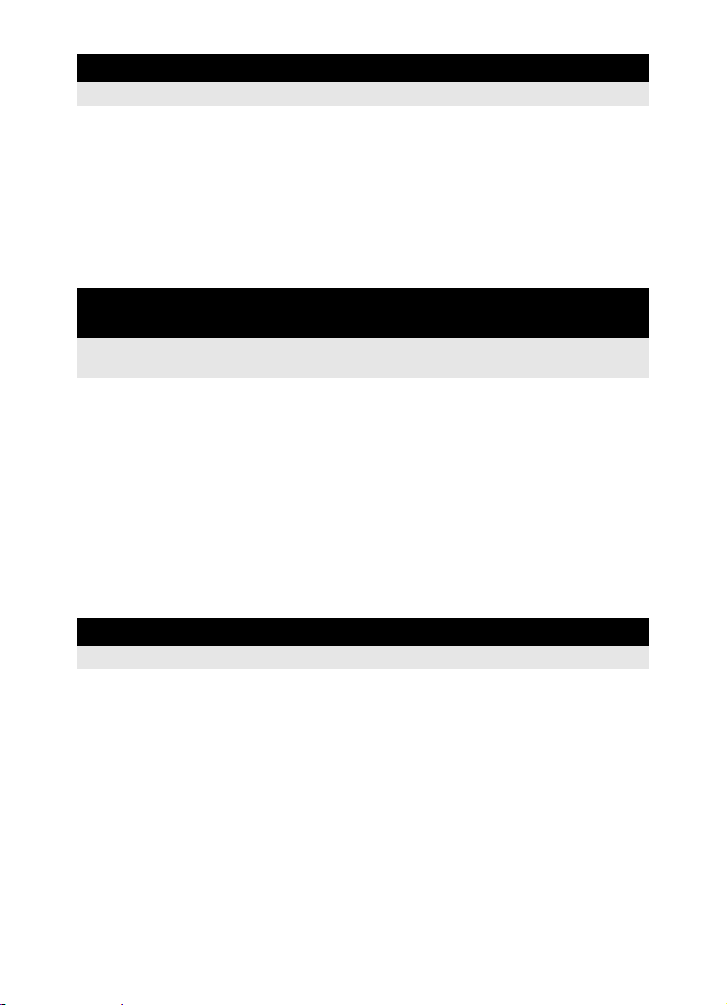
10 Печать 96
Описание печати снимков.
Сохранение информации печати (DPOF)..................................................................96
Прямая печать (PictBridge).......................................................................................... 98
Сохранение данных печати........................................................................ 96
Покадровое резервирование...................................................................... 96
Сохранение данных печати для всех кадров............................................ 97
Сброс сохраненных данных печати........................................................... 98
Подключение фотоаппарата к принтеру....................................................99
Простая печать............................................................................................ 99
Пользовательская настройка печати....................................................... 100
11 Использование программного обеспечения
OLYMPUS Master 102
Описание передачи изображений из фотоаппарата на компьютер и их сохранения
на компьютере.
Порядок действий ...................................................................................................... 102
Использование поставляемого в комплекте программного обеспечения
OLYMPUSMaster........................................................................................................ 102
Подключение фотоаппарата к компьютеру.............................................................. 103
Запуск программы OLYMPUS Master........................................................................104
Просмотр изображений фотоаппарата на компьютере .......................................... 104
Просмотр фотографических изображений............................................................... 106
Установ к а дополнительных языков дисплея ........................................................... 106
Перенос снимков на компьютер без использования OLYMPUS Master................. 107
Что такое OLYMPUS Master?.................................................................... 102
Загрузка и сохранение изображений ....................................................... 104
Отключение фотоаппарата от компьютера............................................. 105
12 Уход и рекомендации по съемке 108
Сведения об устранении неполадок и уходу за фотоаппаратом.
Рекомендации и сведения о съемке......................................................................... 108
Коды ошибок................................................................................................................114
Уход за фотоаппаратом..............................................................................................116
Рекомендации перед началом съемки .................................................... 108
Рекомендации по съемке.......................................................................... 109
Дополнительные рекомендации и сведения о съемке............................111
Рекомендации по просмотру .....................................................................113
Просмотр снимков на компьютере............................................................113
Очистка и хранение фотоаппарата...........................................................116
Режим очистки – удаление пыли...............................................................117
Картирование пикселей – проверка функций
обработки изображения.........................................................................117
24
RU
Page 25
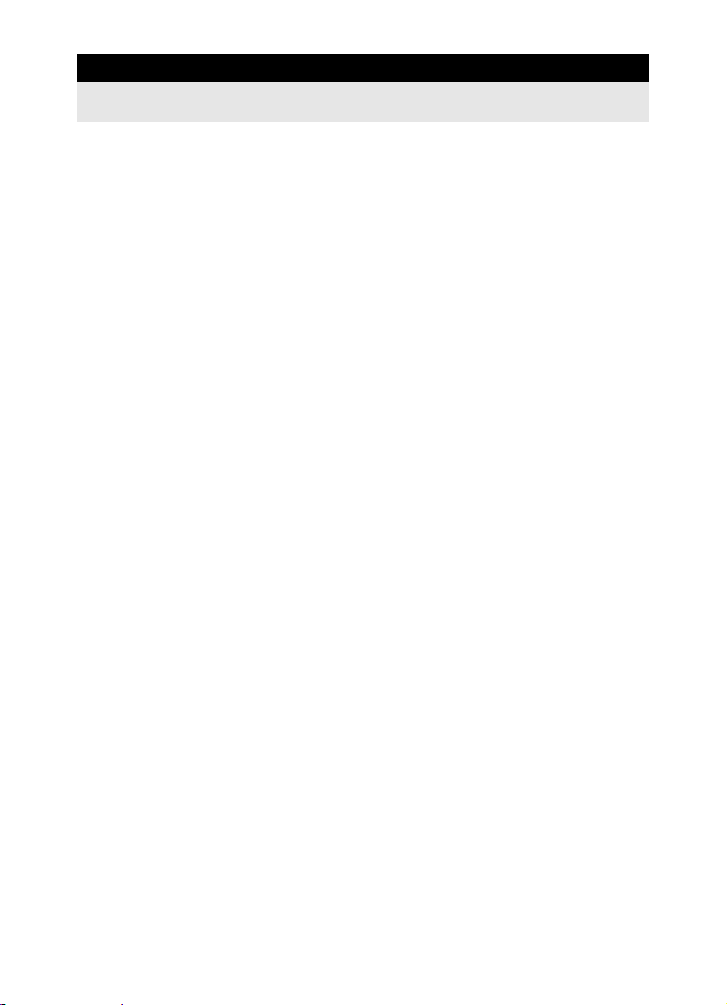
13 Информационные данные 118
Сведения о дополнительных аксессуарах, технических характеристиках фотоаппарата
и другая полезная информация о съемке.
Основные сведения о картах .....................................................................................118
Аккумулятор и зарядное устройство .........................................................................119
Использование зарядного устройства за рубежом ..................................................119
Сменный объектив......................................................................................................119
Линейная диаграмма программы (режим P)........................................................... 122
Отображение предупреждений касательно экспозиции......................................... 123
Режимы вспышки, которые можно установить с помощью
режима съемки........................................................................................................... 124
Цветовая температура баланса белого.................................................................... 125
Режим записи и размер файла / количество доступных для
сохранения снимков................................................................................................... 125
Функции, которые можно зарегистрировать в меню пользовательских
настроек сброса ......................................................................................................... 126
Уровни меню............................................................................................................... 127
Глоссарий ................................................................................................................... 130
Спецификация............................................................................................................ 133
МЕРЫ ПРЕДОСТОРОЖНОСТИ................................................................................ 138
Указатель .................................................................................................................... 145
Используемые карты..................................................................................118
Форматирование карты..............................................................................118
Сменный объектив ZUIKO DIGITAL..........................................................120
Техн ическ ие характеристики объектива ZUIKO DIGITAL....................... 120
25
RU
Page 26
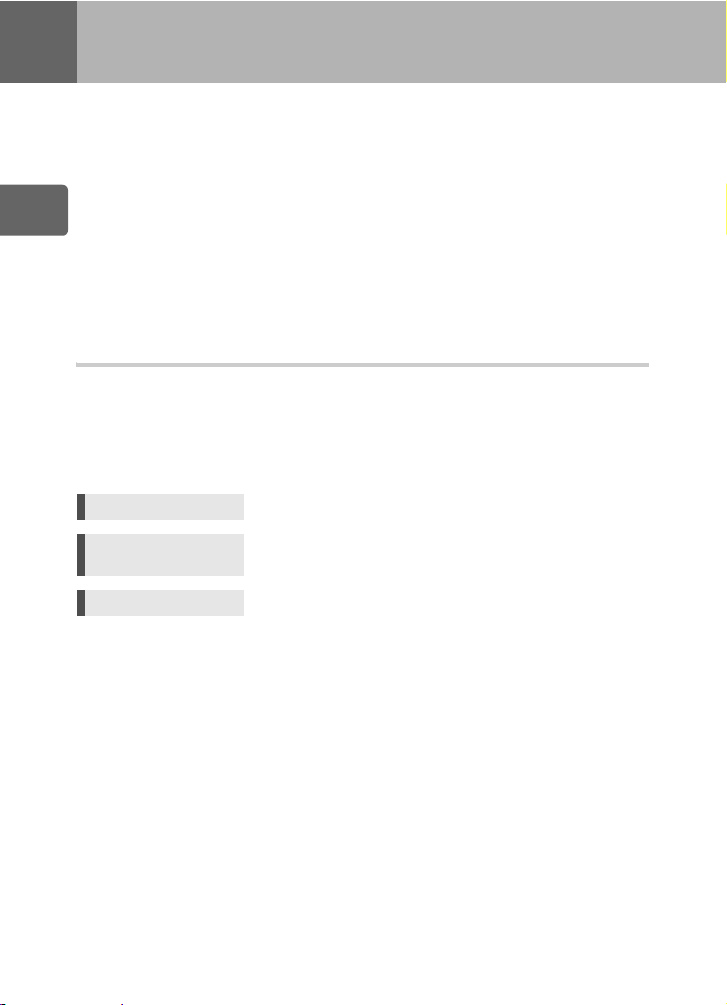
Основные операции фотоаппарата
1
Имеются три основных способа настройки функций фотоаппарата.
1 Использование аппаратных кнопок при работе с фотоаппаратом Стр.27
Можно установить настройки функций, вращая диск управления и одновременно
нажимая аппаратные кнопки, назначенные функции.
2 Настройка по панели управления Super control panel Стр.28
С помощью панели управления Super control panel на ЖК-экране можно установить
1
настройки функций. Панель управления Super control panel может использоваться
Основные операции фотоаппарата
для просмотра текущих настроек и их непосредственного изменения.
3 Настройка в меню Стр.29
Меню может использоваться для установки настроек съемки и воспроизведения, а также
для настройки функций фотоаппарата.
Описания в данном руководстве
Инструкции по использованию аппаратных кнопок, панели управления Super control panel
и меню описываются в данном руководстве следующим образом:
•
«+»
обозначает операции, выполняемые одновременно.
•
«»
обозначает необходимость перехода к следующему шагу.
Например: При установке регулировки мощности вспышки
Аппаратная кнопка
#
+
Fj
Панель управления
Super control panel
Меню
26
RU
ip
MENU
: [w]
[X][w
]
Page 27
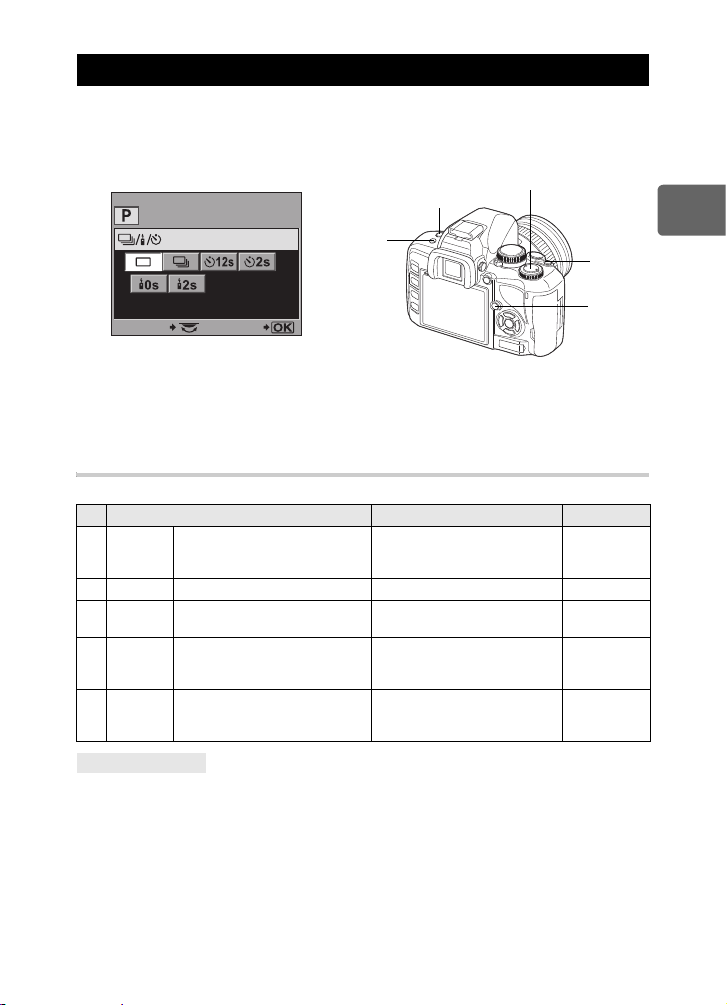
Использование аппаратных кнопок
SELECT GO
Меню прямой настройки
Диск управления
Например: Изменение настроек последовательной
съемки/автоспуска/съемки
с дистанционным управлением
2
1
4
3
1
Нажмите кнопку функции, настройку которой Вы хотите выполнить.
•
На дисплее появляется меню прямой настройки.
2
Измените настройку, вращая диск управления.
•
Нажмите кнопку i для подтверждения изменений. Если диск управления
не задействуется в течение нескольких секунд, выполненные вами настройки
подтверждаются, а окно панели управления Super control panel восстанавливается.
Перечень аппаратных кнопок
Ниже перечислены присвоенные кнопкам функции.
№ Аппаратные кнопки Функция См. стр.
1</Y/
2
3
4
2
+
4
Дистанционное управление/
автоспуск/последовательная
j
съемка
F
Кнопка коррекции экспозиции Коррекция экспозиции Стр.51
u
Кнопка живого изображения
#
Кнопка вспышки
Кнопка коррекции экспозиции
F
+
#
Кнопка вспышки
Дистанционное управление/
автоспуск/последовательная
съемка
Включает/выключает режим
живого изображения
Приводит вспышку в рабочее
положение и устанавливает
режим вспышки
Регулировка мощности
вспышки
Стр. 58 – 61
Стр.37
Стр.70
Стр.74
1
Основные операции фотоаппарата
РЕКОМЕНДАЦИИ
Назначение других функций для их последующей установки с помощью
аппаратных кнопок:
j
Часто используемые функции также можно назначить кнопкам b и </Y/j.
g«7
FUNCTION» (Стр. 90), «j FUNCTION» (Стр. 90)
27
RU
Page 28
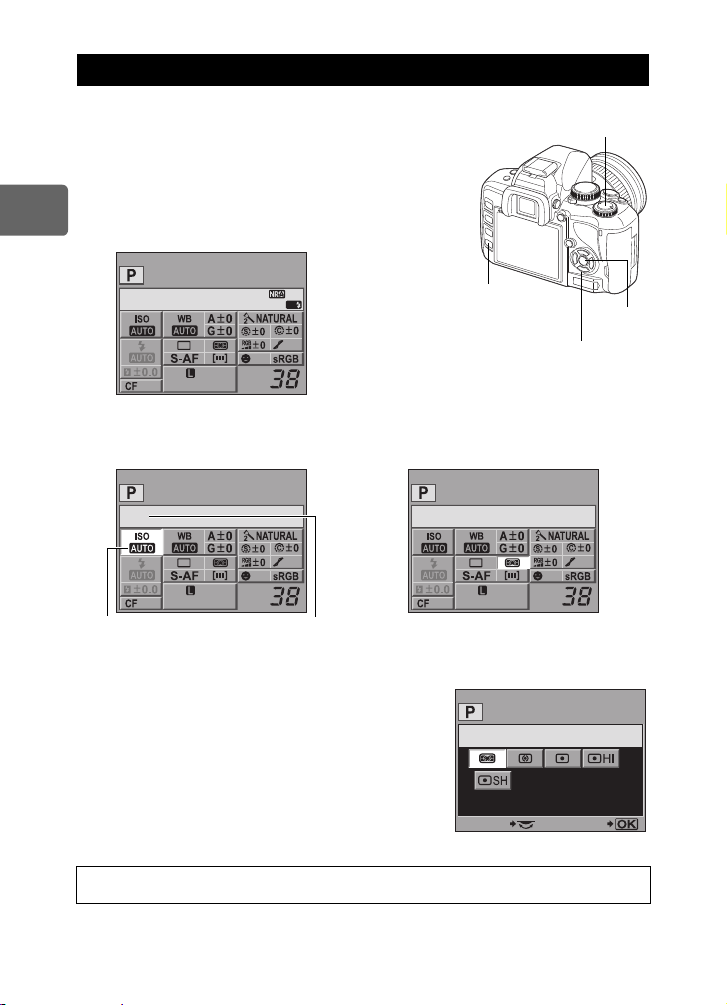
Использование панели управления Super control panel
Диск управления
p
Кнопки со стрелками
Кнопка
i
Кнопка
INFO
2008. 08.16
AF
arge
Normal
OFF
arge
Normal
OFF
ISO
Курсор
Отображается имя
выбранной функции.
arge
Normal
OFF
METERING
Меню прямой настройки
Выберите элемент на панели управления Super control panel и измените настройку.
1
Нажмите кнопку
панель управления Super control panel
на ЖК-экране.
•
Снова нажмите кнопку
панель управления Super control panel.
•
1
Для отображения панели управления Super
control panel нажмите кнопку
живого изображения.
Основные операции фотоаппарата
2
Нажмите кнопку i.
•
Загорится курсор на панели
управления Super control panel.
INFO
, чтобы отобразить
INFO
, чтобы отключить
i
в режиме
3
С помощью p переместите курсор
к функции, которую необходимо
настроить.
4
Измените настройку с помощью диска управления.
•
Сведения о функциях, настраиваемых с помощью панели управления Super
control panel, см. в разделе «Панель управления Super control panel» (
28
RU
Нажмите кнопку i для отображения меню прямой
настройки, указанного курсором. Меню прямой
настройки также можно использовать для изменения
настроек. Изменив настройку, нажмите кнопку
подтверждения изменений. Если в течение нескольких
секунд не выполняется никаких операций, настройка
будет утверждена, и отобразится панель управления
Super control panel.
i
для
METERING
SELECT GO
g
Стр.7).
Page 29
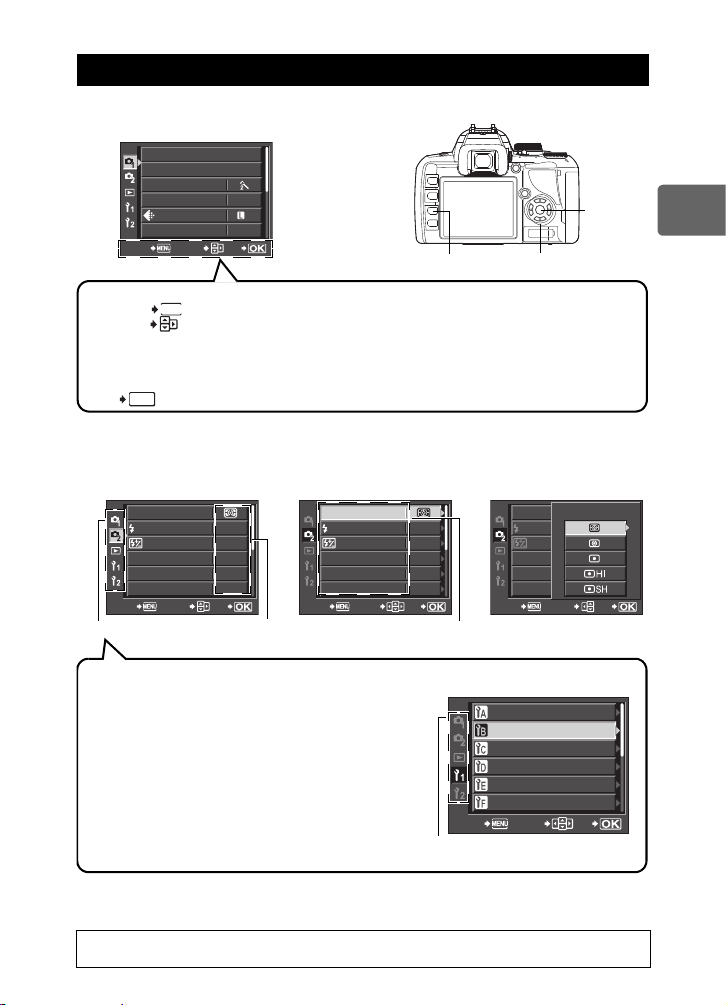
Использование меню
Кнопка
MENU
p
Кнопки со стрелками
Кнопка
i
CARD SETUP
NORM
AUTO
CUSTOM RESET
PICTURE MODE
GRADATION
WB
CANCEL SELECT
GO
N
В нижней части окна появляется строка с пояснениями.
: Нажмите кнопку
MENU
для отмены настройки.
: Переместите курсор с помощью кнопок со стрелками
dac
и выберите
необходимый элемент.
Символы, отображенные на ЖК-экране, соответствуют показанным ниже
кнопкам со стрелками.
t
: a u : c 8 : d 7 :
b
: Нажмите кнопку i для подтверждения настроек.
MENU
CANCEL
SELECT
OK
GO
Закладки Отображается текущая настройка
METERING
S-AF
0.0
OFF
OFF
RC MODE
AF MODE
AF AREA
ANTI-SHOCK
z
AUTO
CANCEL SELECT
GO
Функция
Типы закладок
W
(Меню съемки 1)
Настройка функций съемки.
X
(Меню съемки 2)
Настройка функций съемки.
q
(Меню воспроизведения)
Настройка функций воспроизведения.
Y
(Пользовательское меню 1)
Пользовательская настройка функций съемки.
В зависимости от настраиваемой функции функция
в дальнейшем разделяется на 8 закладок (A – H).
Z
(Пользовательское меню 2)
Настройка основных функций фотоаппарата.
Снимок экрана, отображающий
меню с выбранной закладкой
Y
Закладки
1
Нажмите кнопку
•
На ЖК-экране появляется меню.
2
С помощью кнопок ac
выберите закладку,
аспомощью кнопки
установите элемент.
MENU
.
d
3
С помощью кнопок ac выберите функцию,
а с помощью кнопки
настройки.
METERING
RC MODE
AF MODE
AF AREA
ANTI-SHOCK
CANCEL SELECT
z
GO
OFF
0.0
S-AF
AUTO
OFF
d
перейдите к окну
METERING
RC MODE
AF MODE
AF AREA
ANTI-SHOCK
CANCEL SELECT
1
Основные операции фотоаппарата
METERING
GO
4
Нажмите кнопку i для подтверждения настроек.
•
Несколько раз нажмите кнопку i для выхода из меню.
Сведения о функциях, настраиваемых с помощью меню, см. в разделе
«Уровни меню» (
g
Стр. 127).
CANCEL SELECT
AF/MF
BUTTON/DIAL
DISP/8/PC
e
EXP/
/ISO
CUSTOM
#
K
/COLOR/WB
GO
29
RU
Page 30
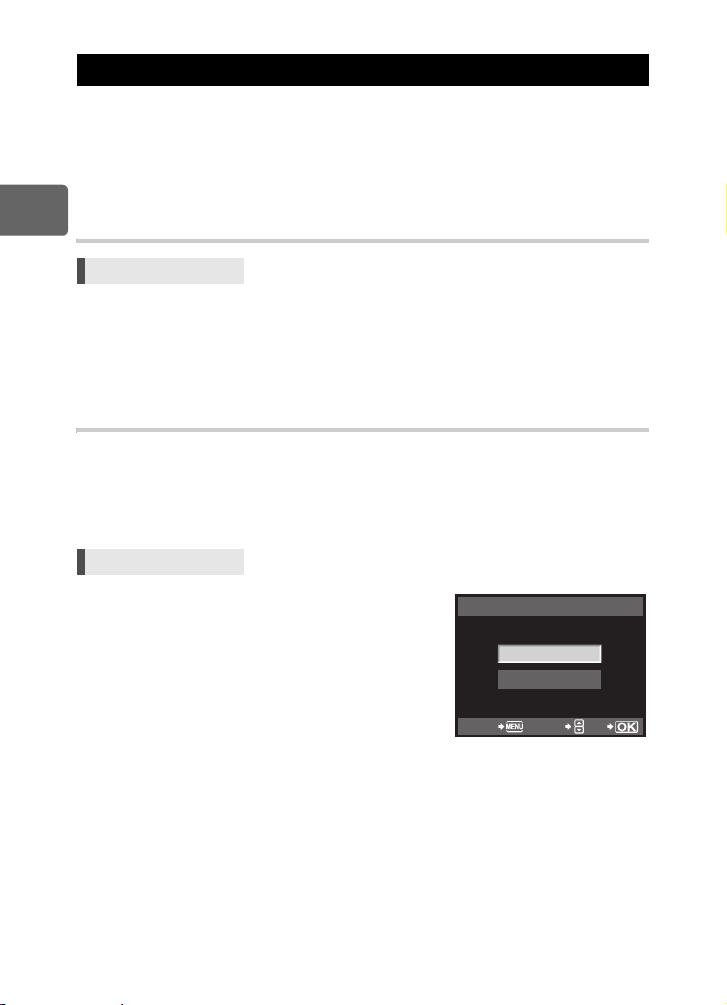
Сброс на заводские настройки по умолчанию
В нормальном режиме текущие настройки фотоаппарата (включая все выполненные
Вами изменения) сохраняются после выключения питания. Чтобы сбросить настройки
фотоаппарата на заводские настройки по умолчанию, выберите
можно предварительно зарегистрировать в
настройки фотоаппарата сохраняются в режимах
о зарегистрированных функциях см. в разделе «Функции, которые можно
зарегистрировать в меню пользовательских настроек сброса» (
1
Регистрация [RESET1]/[RESET2]
Основные операции фотоаппарата
Меню
1
Выберите [RESET1] / [RESET2] для регистрации и нажмите d.
•
Если настройки уже зарегистрированы, рядом с опцией
отображается пункт
будут перезаписаны.
•
Для отмены сохранения выберите
2
Выберите [SET] и нажмите кнопку i.
Пользование настройками сброса
Вы можете сбросить настройки фотоаппарата на
или восстановить заводские настройки по умолчанию.
[RESET]
[RESET1]/[RESET2]
MENU
[SET]
. Если выбрать пункт
: Сброс на заводские настройки по умолчанию. Сведения
о настройках по умолчанию см. в разделе «Уровни меню»
g
Стр.127).
(
: Сброс на зарегистрированные настройки.
[W]
[RESET]
[RESET1]
[CUSTOM RESET]
и
[RESET1]
[SET]
, зарегистрированные настройки
.
[RESET1]
[RESET2]
и
[RESET2]
[RESET1]
или
[RESET]
. Настройки
. В таком случае
. Сведения
g
Стр. 126).
/
[RESET2]
[RESET2]
30
Меню
1
Выберите [RESET], [RESET1] или [RESET2]
инажмите кнопку
2
С помощью ac выберите [YES], а затем
нажмите кнопку
RU
i
i
MENU
.
.
[W]
[CUSTOM RESET]
RESET1
YES
NO
CANCEL SELECT
GO
Page 31

Рекомендации по съемке –
До
половины:
Полностью
нажатая кнопка
спуска затвора:
Улучшение навыков съемки
Рекомендации по основным функциям
Для лучшего ознакомления с фотоаппаратом фотосъемку можно начать со снимков
окружающих объектов – детей, цветов и домашних животных. Если отснятые снимки Вам
не нравятся, отрегулируйте некоторые из перечисленных ниже настроек. Можно делать
более качественные снимки, просто ознакомившись с этими основными функциями
фотоаппарата.
Фокус – Использование кнопки спуска затвора
Снимок может расфокусироваться, если фокус
наводится на передний план, фон или другие предметы
в пределах снимка, а не на объект съемки. Чтобы
предотвратить получение расфокусированных снимков,
обязательно наводите фокус на снимаемый объект.
Кнопка спуска затвора может быть нажата до половины
(нажатие до половины) и полностью (нажатие
полностью). Навык правильного использования
кнопки спуска затвора по
фокусироваться даже на движущихся объектах.
g
«Съемка»(Стр. 16), «Фиксация фокуса – если не
удается правильно установить резкость» (Стр. 57)
Даже при правильной фокусировке кадр может
получиться смазанным, если фотоаппарат движется
в момент спуска затвора. Это явление называется «дрожанием фотоаппарата».
Обязательно правильно держите фотоаппарат. Особенно фотоаппарат подвержен
дрожанию при использовании режима живого изображения, когда снимающий смотрит
на экран во время съемки.
g
«Как держать фотоаппарат»(Стр.17)
Смазывание кадра может быть вызвано не только неправильной фокусировкой
идрожанием фотоаппарата, но и перемещением объекта. В таком случае используйте
выдержку, соответствующую скорости движения объекта. Проверить фактические
установки выдержки и диафрагмы можно с помощью видоискателя или экрана, нажав
кнопку спуска затвора до половины.
g
«Видоискатель»(Стр.6), «Панель управления Super control panel» (Стр.7),
«ЖК-экран (в режиме живого изображения)» (Стр.8)
может более эффективно
2
2
Рекомендации по съемке – Улучшение навыков съемки
31
RU
Page 32

Яркость – Коррекция экспозиции
Лампа дневного света:
Лампа накаливания Тень от дерева
Фотоаппарат автоматически настраивает оптимальное
значение диафрагмы и выдержки в соответствии
с яркостью объекта. Это называется автоматической
экспозицией. Однако с помощью исключительно
автоматической экспозиции получение требуемого
снимка может не удаться. В таком случае можно
увеличить или уменьшить настройку автоматической
экспозиции. Скорректируйте экспозицию в сторону +,
чтобы увеличить яркость снимков летнего пляжа или
снега. Скорректируйте эк
снимков небольших объектов, которые ярче фона. При возникновении сомнений насчет
требуемого значения коррекции экспозиции сделайте несколько снимков с различными
2
настройками, а затем сопоставьте их.
Рекомендации по съемке – Улучшение навыков съемки
g
«Коррекция экспозиции»(Стр. 51), «Автоматическая съемка в диапазоне
настроек AE» (Стр.52)
спозицию в сторону – для
Цвет – Баланс белого
Кроме солнечного света, объект может освещаться другими источниками света,
например лампами накаливания или дневного света. Эти типы освещения имеют
определенные цвета, поэтому оттенки одного и того же белого предмета, снятого при
разном освещении, могут слегка различаться. Даже при съемке в условиях одинакового
солнечного света цвета снимка могут различаться в зависимости от об
отбрасываемых деревьями и зданиями теней и других факторов. Баланс белого
автоматически устраняет эффекты этих типов освещения и позволяет снимать
объекты в их настоящем цвете. Обычно правильные цвета можно получить при
установке баланса белого на
может не удаться в зависимости от условий съемки. В таком случае соответственно
измените настройки.
g
«Выбор баланса белого»(Стр.64)
[AUTO]
. Однако получение необходимых цветов
лачности,
32
RU
Page 33

Инструкция по функциям для различных объектов
В этом разделе описаны функции, используемые при различных условиях съемки
в зависимости от объекта.
Съемка пейзажей
В данном разделе в качестве примера съемки вне помещения описана съемка леса,
озера и пляжа в дневное время.
Изменение режима съемки
Выбор должного метода съемки зависит от того,
пытаетесь ли Вы передать спокойствие неподвижной
сцены или динамику подвижного сюжета.
•
Чтобы передать глубину леса, сфокусируйтесь
на изображении более широкого диапазона.
Воспользуйтесь режимом
диафрагмы) и максимально закройте диафрагму
(увеличьте значение диафрагмы).
•
Чтобы запечатлеть набегание волн на морской берег,
используйте
и выберите меньшую выдержку. Для съемки водопада
или реки установите длительную выдержку.
Коррекцию экспозиции можно использовать также при других режимах съемки.
Проверьте снятое изображение и с помощью + или – отрегулируйте экспозицию
для получения лучшего результата.
Изменение баланса белого
Цвет воды на снимках меняется в зависимости от того,
выполняется ли съемка озера, в котором отображаются
деревья поблизости, или съемка морского берега,
окруженного коралловым рифом. Чтобы передать на
снимке тонкие цветовые оттенки, попробуйте изменить
настройку баланса белого. Изменяйте настройки для
различных ситуаций, например используйте
при съемке в солнечные дни и
открытых затененных участков в солнечную погоду.
S
(съемку с приоритетом выдержки)
A
(съемку с приоритетом
[27500 K]
[55300 K]
для съемки
2
Рекомендации по съемке – Улучшение навыков съемки
Изменение режима замера
В зависимости от глубины водоема и направления солнечных
лучей яркость воды может значительно отличаться на разных
участках одного снимка. Меняется также и яркость леса
в зависимости от того, как деревья перекрывают друг друга.
Если известно, в каких участках композиции изображения
нужно усилить коррекцию, можно изменить режим замера.
При установленной настройке
фотоаппарат автоматически оценивает яркость композиции
и определяет экспозицию. Чтобы усилить экспозицию
отдельных участков композиции, измените режим замера
[J]
(режим средневзвешенного замера) или [n]
на
(точечный замер), установите зону замера на участки,
где необходимо скорректировать экспозицию, а затем
выполните замер экспозиции.
[e]
(цифровой замер ESP)
33
RU
Page 34

Изменение насыщенности
Иногда может не удаваться воспроизвести требуемый цвет даже при использовании
баланса белого или коррекции экспозиции. В таком случае для получения требуемого
цвета можно изменить значение настройки
включает два уровня высоких или низких настроек. При высокой настройке используются
яркие цвета.
g
«Съемка с приоритетом диафрагмы»(Стр.46), «Съемка с приоритетом выдержки»
(Стр.47), «Изменение режима замера» (Стр. 50), «Коррекция экспозиции» (Стр.51),
«Выбор баланса белого» (Стр. 64), «[SATURATION] : Насыщенность цвета.» (Стр. 67)
[SATURATION]
. Настройка
[SATURATION]
Съемка цветов
Выбор нужного метода съемки цветов зависит от того, требуется ли сфотографировать,
2
кпримеру, один цветок, поле расцветших цветов, темно-красную розу или светлый
Рекомендации по съемке – Улучшение навыков съемки
оттенок душистого горошка.
Изменение баланса белого
Цветы имеют различные оттенки – от светлых до ярких.
В зависимости от оттенков цветов тонкие цветовые
переходы могут не получаться на снимке такими, какими
их воспринимает глаз. В таком случае можно проверить
условия освещения и изменить настройку баланса
белого. В режиме
определяет тип освещения и выполняет съемку
с использованием необходимого баланса белого.
Впрочем, можно достичь более эффективного
воспроизведения тонких оттенков цвета, изменив эту
настройку в соответствии с условиями съемки, например используя
съемке в солнечные дни и
всолнечную погоду.
Использование коррекции экспозиции
При съемке цветов на фоне выберите наиболее простой
фон, чтобы подчеркнуть форму и оттенок цветка. При
съемке ярких и белых цветов выполните коррекцию
экспозиции в направлении – (минус), чтобы цветок
выделялся на более темном фоне.
[AUTO]
фотоаппарат автоматически
[27500 K]
для съемки открытых затененных участков
[55300 K]
при
34
RU
Page 35

Изменение режима съемки
Выбор нужного метода съемки цветов зависит от того, требуется
ли выделить один цветок или снять поле цветов. Чтобы изменить
зону фокусировки, переключите фотоаппарат в режим
с приоритетом диафрагмы) и выберите значение диафрагмы.
•
Если открыть диафрагму (уменьшить значение диафрагмы),
фотоаппарат выполняет фокусировку в пределах более
короткого диапазона (с меньшей глубиной поля зрения),
выделяя объект на размытом фоне.
•
При закрытии диафрагмы (увеличении значения диафрагмы)
фотоаппарат выполняет фокусировку в более широком
диапазоне (с большей глубиной поля зрения), что позволяет
получить снимок с четким передним и задним планами.
Вы можете использовать функцию предварительного просмотра,
чтобы проверить изменение глубины резкости при измененной диафрагме.
Использование режима живого изображения
При использовании традиционного однообъективного зеркального фотоаппарата со
сменными объективами требовалось подождать до получения снимка, чтобы проверить
эффект настроек коррекции экспозиции и баланса белого. Впрочем, с помощью режима
живого изображения данного фотоаппарата можно просматривать и проверять кадр
на экране фотоаппарата.
Смена объектива
При съемке отдельных, находящихся на расстоянии друг от друга расцветших цветов
следует использовать телеобъектив. С помощью телеобъектива можно делать снимки,
на которых расстояние между объектами кажется меньшим, создавая ощущение более
плотного поля расцветших цветов. Использование телескопических функций объектива
также позволяет достичь того же эффекта, но добиться этого эффекта легче при более
длинном фо
g
изображения» (Стр.37), «Коррекция экспозиции» (Стр.51), «Выбор баланса белого»
(Стр.64)
кусном расстоянии объектива, например 150 или 200 мм вместо 54 мм.
«Съемка с приоритетом диафрагмы»(Стр.46), «Использование режима живого
A
(съемка
2
Рекомендации по съемке – Улучшение навыков съемки
Ночная съемка
Существуют различные типы ночных сюжетов – от вечерней зари на заходе солнца
иночных огней большого города до оттенков специального освещения и фейерверка.
Использование штатива
Поскольку при съемке ночных сюжетов требуется более
длинная выдержка, для предотвращения дрожания
фотоаппарата необходимо пользоваться штативом.
При отсутствии штатива для предотвращения дрожания
фотоаппарата его следует установить на прочную
поверхность. Даже если надежно установить
фотоаппарат, его дрожание может возникнуть при
нажатии спуска затвора. Поэтому рекомендуется
использовать пульт дистанционного управления
или автоспуск.
35
RU
Page 36

Изменение режима съемки
Ночные пейзажи имеют уровни яркости, поэтому баланс яркости на композиции
является неоднородным. Начните со съемки в режиме
диафрагмы). Установите среднее значение диафрагмы (F8 или F11), чтобы
фотоаппарат автоматически выбрал выдержку. При ночной съемке установите для
коррекции экспозиции значение –1 или –1,5, поскольку фотоаппарат устанавливает
экспозицию в соответствии с темными участками, составляющими большую
часть композиции, вследствие чего изображение оказывается засвеченным
(переэкспонированным). С помощью
и при необходимости настройте значение диафрагмы и коррекцию экспозиции.
При съемке с большой выдержкой возможно появление искажений изображения.
В таком случае установите для
искажений.
2
Рекомендации по съемке – Улучшение навыков съемки
Пользование ручным фокусом
В случаях, когда для фокусировки на объекте нельзя
использовать автофокус, поскольку объект является слишком
темным, или когда во время съемки не удается вовремя
выполнить фокусировку, например при съемке фейерверка,
измените режим автофокуса на
фокус вручную. При ночной съемке следует проверить,
обеспечивается ли четкое изображение фонарей ночного
пейзажа, вращая фокальное кольцо объектива. При съемке
фейерверка настройте фокус объектива на бесконечность,
если только не используется длиннофокусный объектив. Если
известно примерное расстояние к объекту, рекомендуется
заранее настроить фокус на какой-либо объект, находящийся
ком же расстоянии.
на та
g
«Программная съемка»(Стр. 45), «Съемка с приоритетом диафрагмы» (Стр. 46),
«Съемка с дистанционным управлением» (Стр.60), «Выбор режима автофокуса» (Стр.54),
«Снижение шума» (Стр. 69), «REC VIEW» (Стр. 95)
[REC VIEW]
[NOISE REDUCT.]
[MF]
(ручной фокус) и наведите
A
(съемка с приоритетом
проверьте изображение
значение
[ON]
для уменьшения
36
RU
Page 37

Использование режима живого изображения
Кнопка
u
Активация режима живого изображения
ЖК-экран можно использовать в качестве видоискателя. Во время съемки можно
просматривать результат установки определенной экспозиции или баланса белого
икомпозицию кадра.
1
Нажмите кнопку u.
•
Зеркало поднимется, а на ЖК-экране отобразится объект.
•
Если для
[AF MODE]
для этого режима автоматически будет установлено
значение
[S-AF]
установлено
Функции, доступные в режиме живого изображения
В режиме живого изображения можно использовать следующие функции.
Фокусировка в режиме живого изображения
•
Съемка после выбора системы автофокусировкиgстр.39
•
Съемка c использованием фиксации фокусаgстр.40
•
Съемка c настройкой фокуса вручнуюgстр.42
•
Съемка с фокусировкой на лицеgстр.41
•
Съемка с проверкой фокуса путем увеличения области фокусировкиgстр.43
Съемка с проверкой эффекта
•
Съемка после сопоставления результата коррекции экспозиции или баланса
белого
•
Переключение индикаторов на ЖК-экране
•
•
g
Съемка панорамного снимкаgстр.44
Выключение отображения данных / Отображение гистограмм или позиционных
линий
g
Проверка объекта на экране даже в условиях недостаточного освещенияgстр.91
было установлено значение
(или
[S-AF+MF]
[C-AF+MF]
стр.43
стр.42
).
[C-AF]
, если для него было
,
3
3
Использование режима живого изображения
x
Примечание:
•
Если изображение содержит источник яркого света, оно может отображаться
затемненным, но будет сохранено с нормальным уровнем освещенности.
•
Если режим живого изображения используется в течение длительного времени,
температура устройства приема изображения повышается, в результате чего
изображения с высокой чувствительностью по ISO становятся зашумленными
и неоднородными по цвету. Уменьшите чувствительность по ISO или выключите
фотоаппарат на некоторое время.
•
При замене объектива фотоаппарат выходит из режима живого изображения.
•
Следующие функции недоступны в режиме живого изображения.
C-AF/AE lock/[AEL/AFL]
37
RU
Page 38

Действие режима живого изображения
Видоискатель
У
стройство
приема
изображения
Шторка
затвора
Зеркало
Объектив
В режиме живого изображения на ЖК-экране отображается изображение, не отличающееся
от изображения, полученного используемым для съемки устройством приема изображения
(датчиком / фотоприемником Live MOS). Таким образом, на ЖК-экране можно проверить
результат коррекции экспозиции или баланса белого. Кроме того, также можно увеличить
часть объекта для наведения на него фокуса, или отобразить позиционные линии, чт
удостовериться в сбалансированности композиции.
При отображении снимка на ЖК-экране в режиме живого изображения зеркало
поднято, азатвор открыт. Поэтому проверить объект в видоискателе не удастся.
Если сквозь видоискатель проникает яркий свет, может не удаться выполнить
правильный замер. В таких случаях установите крышку окуляра.
g
«Крышка
окуляра»(Стр. 59)
Съемка с использованием видоискателя Съемка с использованием режима
живого изображения
3
Использование режима живого изображения
•
Проходящий через объектив свет отображается
взеркале, и в видоискателе можно проверить объект.
•
Зеркало поднято, а затвор открыт.
На ЖК-экране отображается снимок,
полученный устройством приема
изображения.
обы
38
RU
Page 39

Съемка с использованием режима живого изображения
250250 F5.6F5.6
L
NN
3 838
I-AF
Индикатор подтверждения
автофокуса
Зона автофокуса
В режиме живого изображения можно выбрать одну из 3 доступных систем автофокусировки.
Настройка
Характеристики автофокуса в режиме живого изображения
IMAGER AF
(заводская
настройка
по умолчанию)
AF SENSOR
HYBRID AF
*
Съемка в режиме [IMAGER AF]
1
2
[LIVE VIEW AF MODE]
Меню
LIVE VIEW
AF MODE
Последнюю информацию об объективах Olympus, совместимых с фотоприемником
с автофокусировкой, см. на веб-сайте Olympus. При использовании несовместимого
с
[IMAGER AF]
Нажмите кнопку спуска затвора до половины.
•
При фиксации фокуса загораются значки
подтверждения автофокуса и метки автофокуса.
Использование кнопки спуска затвора
Нажатая
до половины
кнопка
Срабатывание
автофокуса
с использованием
сенсора
изображения
k
Срабатывание
автофокуса
с использованием
сенсора
изображения
(приблизительный
фокус)
объектива значение
определяет время и способ выполнения фокусировки
MENU
[Y][a]
Полностью нажатая
кнопка спуска
затвора
Съемка
Срабатывание
автофокуса
с использованием
датчика
автофокусировки
с последующей
съемкой
Срабатывание
автофокуса
с использованием
датчика
автофокусировки
с последующей
съемкой
[HYBRID AF]
[LIVE VIEW AF MODE]
.
,
,
Ограничения на
использование
* Тол ьк о при
использовании
совместимых
объективов.
Нет
Нет
Фиксация фокуса
Нажмите кнопку
спуска затвора
до половины или
нажмите кнопку
AEL/AFL
Уде ржи в ая
нажатой кнопку
AEL/AFL
нажмите кнопку
спуска затвора
до отказа.
Уде ржи в ая
нажатой кнопку
AEL/AFL
нажмите кнопку
спуска затвора
до отказа.
будет выбрано автоматически.
Нажмите кнопку спуска затвора до отказа,
чтобы сделать снимок.
.
AF AREA
11 зон
автофокуса
3 зоны
автофокуса
3 зоны
автофокуса
3
Использование режима живого изображения
39
RU
Page 40

Съемка в режиме [AF SENSOR]
250250 F5.6F5.6
L
NN
3 838
Индикатор подтверждения
автофокуса
250
F5.6
N
3 8
Значок
n
1
Нажмите кнопку спуска затвора полностью.
•
Опускается зеркало; снимок делается после
фиксации фокуса.
•
Изображение, отображенное на экране до опускания
зеркала, застывает во время фокусировки.
•
Если не удается правильно установить резкость,
раздастся звук затвора, но снимок не будет сделан.
•
Для предварительной фокусировки нажмите на кнопку
спуска затвора, удерживая нажатой кнопку
При фиксации фокуса загорается значок подтверждения
автофокуса. Если мигает значок подтверждения
автофокуса, фокус не зафиксирован.
Съемка в режиме [HYBRID AF]
1
Нажмите кнопку спуска затвора до половины.
3
•
Будет активирована фокусировка с помощью сенсора
изображения, после чего на ЖК-экране можно
Использование режима живого изображения
проверить объект.
•
Когда фокус предварительно настроится, загорается
значок
n
2
Нажмите кнопку спуска затвора полностью.
•
.
Происходит съемка подобная режиму
AEL/AFL
[AF SENSOR]
.
250
F5.6
.
Срабатывание автофокуса в режиме живого изображения
[IMAGER AF]
Если нажать кнопку спуска затвора до половины, автофокусировка выполняется
сенсором изображения. С помощью 11 доступных зон автофокуса можно
сфокусироваться на объекте, даже если он не отображается в центре снимка.
[AF SENSOR]
Если нажать кнопку спуска затвора полностью, активируется автофокус, и снимок будет
сделан таким же образом, как и при съемке с использованием видоискателя (автофокус
не активируется при нажатии кнопки спуска затвора до половины).
[HYBRID AF]
Если нажать кнопку спуска затвора до половины, автофокусировка с помощью
сенсора изображения выполняет приблизительную фокусировку, а на ЖК-экране
можно проверить объект. Если нажать кнопку спуска затвора полностью, автофокус
активируется таким же образом, как и в режиме
расстояние фокусировки будет получено, если нажать кнопку спуска затвора до
половины, поэтому сокращается время, требуемое для выполнения снимка после
нажатия кнопки спуска затвора полностью. Это очень удобно при использовании
S-AF+MF, поскольку можно удерживать кнопку спуска затвора нажатой до половины
иточно настроить фокус, одновременно проверяя изображение на ЖК-экране.
[AF SENSOR]
. Приблизительное
o
38
L
N
40
RU
Page 41

Состояние фотоаппарата во время автофокусировки
Нажатая до половины кнопка
Полностью нажатая кнопка спуска затвора
Датчик
автофокусировки
Фокусировка с помощью сенсора Фокусировка с помощью датчика автофокуса
•
Автофокусировка выполняется устройством
приема изображения.
•
Зеркало опускается, а настройка автофокуса
выполняется датчиком автофокусировки.
(Зеркало опущено, поэтому отображение
снимка на экране застывает непосредственно
перед нажатием кнопки спуска затвора
до отказа).
Использование функции определения лиц
После установки для
лица людей в кадре и автоматически регулировать фокус и замер.
Аппаратная кнопкаb (Настройка меняется после каждого нажатия кнопки).
[g FACE DETECT]
значения
[ON]
фотоаппарат будет определять
3
Использование режима живого изображения
Панель управления
Super control panel
Меню
•
Чтобы использовать кнопку b, в меню необходимо заранее настроить функцию
[Fn FACE DETECT]. g«7
•
После установки для
кнопки
b
с целью съемки людей автоматически устанавливаются оптимальные
настройки для следующих функций.
Функция Настройка См. стр.
METERING
GRADATION Режим AUTO Стр.68
LIVE VIEW AF MODE IMAGER AF Стр.39
AF MODE S-AF (B) Стр.54
ip[g
MENU
[Y][c][g
FUNCTION» (Стр.90)
[g
FACE DETECT]
e
FACE DETECT]
FACE DETECT][ON]
значения
[ON]
Стр.50
во время использования
41
RU
Page 42

1
250250 F5.6F5.6
3 838
L
NN
250250250 F5.6F5.6
3838
L
NN
250250 F5.6F5.6
3838
250
F5.6
38
250
F5.6
38
Отображение данных
включено
Отображение данных включено
+ Отображение
позиционных линий
(gстр.92)
Отображение данных
включено + Гистограмма
Увели чен ное изображение
(gстр.43)
Отображение данных
выключено
GOWB
/
F
+0.7+0.7 +1.0+1.0
0.00.0 +0.3+0.3
Экран сопоставления
(gстр.43)
Если фотоаппарат определяет лицо,
на его месте отображается рамка.
•
Если нажать кнопку спуска затвора, фотоаппарат
сфокусируется на рамке определения лиц (впрочем,
если с помощью
автофокуса, фотоаппарат сфокусируется на ней).
•
В режиме
сфокусируется на зоне автофокуса, ближайше й к рамке
обнаружения лиц.
x
Примечание:
•
При последовательной съемке определение лиц срабатывает только во время
выполнения первого снимка.
•
В зависимости от объекта фотоаппарат может не определить лицо должным образом.
[AF AREA]
[AF SENSOR]
была выбрана одна зона
или
[HYBRID AF]
фотоаппарат
Съемка с использованием ручного фокуса
В режиме живого изображения можно сделать снимок с ручной фокусировкой, проверяя
3
фокус на ЖК-экране.
Использование режима живого изображения
1
Установите для режима автофокуса значение [S-AF+MF] или [MF].
g
«Выбор режима автофокуса»(Стр.54)
2
Настройте фокус, вращая фокальное кольцо.
•
В режиме
кнопки
перед съемкой.
•
Использование увеличенного изображения может быть очень удобным при настройке
фокуса вручную.
[S-AF+MF]
AEL/AFL
после нажатия кнопки спуска затвора до половины или нажатия
можно вращать фокальное кольцо для точной настройки фокуса
g
«Увеличенно е изображение»(Стр. 43)
Переключение отображаемой информации
Путем многократного нажатия кнопки
отображения данных на экране.
INFO
можно переключаться между режимами
250
F5.6
250
F5.6
42
RU
38
38
Page 43

Съемка с одновременным сопоставлением эффекта
+0.7
+1.0
0.0
+0.3
250
F5.6
3 8
Кнопка
i
Результат применения коррекции экспозиции или баланса белого можно проверить
на разделенном на 4 области экране.
1
Несколько раз нажмите кнопку INFO для
отображения экрана сопоставления.
g
«Переключение отображаемой
информации»(Стр.42)
•
Отобразится экран сопоставления коррекции
экспозиции. Нажмите
на экран сопоставления баланса белого.
Нажмите
ac
экранами.
2
С помощью кнопок bd или диска управления
выберите значение настройки, а затем нажмите
i
кнопку
•
x
Примечание:
•
•
.
Используя установленное значение, можно сделать снимок.
Коррекция экспозиции недоступна в режиме M.
Эта функция недоступна в режиме g.
a
, чтобы переключиться
для переключения между
0.0
F
/
+0.7
+0.3
+1.0
GOWB
Увеличенное изображение
Объект на экране можно увеличить. Увеличение изображения при ручной фокусировке
облегчает подтверждение и регулировку фокуса.
250
F5.6
38
3
Использование режима живого изображения
1
Несколько раз нажмите кнопку
изображения.
g
«Переключение отображаемой информации»(Стр.42)
•
Отобразится рамка увеличения изображения.
2
Используйте p, чтобы переместить рамку, и нажмите кнопку i.
•
Зона внутри рамки отображается увеличенной на экране.
•
Нажмите и удерживайте кнопку i, чтобы возвратить рамку увеличения изображения
вцентр после ее перемещения.
3
Поверните диск управления, чтобы изменить увеличение (7x/10x).
•
После выполнения снимка или нажатия кнопки i увеличение изображения будет
отменено.
•
В режиме увеличенного изображения автофокусировка не будет активирована, даже если
полностью нажать кнопку спуска затвора. Снимок можно сделать после проверки фокуса
на увеличенном изображении.
INFO
для отображения увеличенного
43
RU
Page 44

Панорамная съемка
250250250 F5.6F5.6
3838
[ 3 ][ 3 ]
[ 2 ][ 2 ]
EXITEXIT
EXITEXIT
EXIT
EXIT
Панорамная съемка легко осуществима с помощью карт памяти OLYMPUS xD-picture.
Состыковав с помощью программы OLYMPUS Master (на CD-ROM) несколько изображений
в местах наложения краев объекта, можно составить общее панорамное изображение.
В панорамную съемку можно включить до 10 снимков.
•
При съемке объекта постарайтесь заснять общие детали накладывающихся
изображений.
3
1
Установите режим. g«Типы сюжетных режимов»(Стр.5)
Использование режима живого изображения
•
Активируется режим живого изображения
2
Посредством p задайте направление стыковки, после
чего выполните съемку объекта с наложением краев.
d
: стыковка следующего изображения справа.
b
: стыковка следующего изображения слева.
a
: стыковка следующего изображения вверху.
c
: стыковка следующего изображения внизу.
•
Выполните съемку, меняя композицию таким образом,
чтобы обеспечить наложение объекта.
•
Фокусировка, экспозиция и т.д. определяются на первом снимке.
•
После выполнения 10 снимков отображается значок g (предупреждение).
•
При нажатии кнопки i перед съемкой первого кадра осуществляется возврат в меню
выбора сюжетного режима.
•
При нажатии кнопки i в процессе съемки процедура панорамной съемки завершается,
что позволяет перейти к следующей.
x
Примечание:
•
Панорамная съемка невозможна, если в фотоаппарат не вставлена карта
OLYMPU SxD-picture.
•
В процессе панорамной съемки изображение, предварительно снятое для совмещения
позиции, не сохраняется. Пользуясь зонами автофокуса или другими отображаемыми
в изображениях метками установите композицию таким образом, чтобы края
накладывающихся изображений перекрывали друг друга в пределах кадров.
44
RU
Page 45

Экспозиция
Значение диафрагмы
Режим съемки
Выдержка
Панель управления
Super control panel
Видоискатель
Метка подтверждения
автофокуса
Программная
коррекция
Программная съемка
Фотоаппарат настраивает оптимальное значение диафрагмы и выдержки автоматически
в соответствии с яркостью объекта.
Установ ите диск выбора режимов на P.
•
При нажатии кнопки спуска затвора до половины в видоискателе
отображаются значения выдержки и диафрагмы. При отпускании
кнопки спуска затвора значения выдержки и диафрагмы
отображаются в окне панели управления Super control panel.
250 F5.6
2008. 08.16
arge
Normal
Коррекция программы (%)
Вращением диска управления в режиме P вы можете изменить
комбинацию диафрагмы и выдержки, сохраняя оптимальную экспозицию.
g
«Линейная диаграмма программы (режим P)» (Стр. 122)
•
Настройка программной коррекции не отменяется после съемки. Чтобы
отменить настройку коррекции программы, поверните диск управления,
пока индикатор режима съемки
управления Super control panel не поменяется на
питание.
•
Коррекция экспозиции невозможна при использовании вспышки.
РЕКОМЕНДАЦИИ
Значения выдержки и диафрагмы мигают:
j
Не может быть обеспечена оптимальная экспозиция.
Дополнительные сведения см. в разделе «Отображение предупреждений
касательно экспозиции» (
AF
OFF
%
в видоискателе или на панели
g
Стр. 123).
P
или выключите
4
4
Экспозиция
45
RU
Page 46

Съемка с приоритетом диафрагмы
При уменьшении
значения
диафрагмы
(значения f-).
При увеличении
значения
диафрагмы
(значения f-).
Видоискатель
Значение
диафрагмы
Выдержка
Метка
подтверждения
автофокуса
Режим съемки
Открытие диафрагмы (значение f уменьшается)
Закрытие диафрагмы (значение f увеличивается)
Фотоаппарат автоматически настраивает оптимальную выдержку для выбранного Вами
значения диафрагмы. При уменьшении значения диафрагмы (диафрагменное число F)
фотоаппарат уменьшает глубину резкости, что позволяет получать снимки с размытым
задним планом. При закрытии диафрагмы (увеличении значения диафрагмы) фотоаппарат
расширяет область фокусировки. Используйте этот режим для изменения отображения
фона. Перед съемкой вы можете воспользоваться функцией пре
чтобы проверить, как выглядит фон на вашем снимке.
просмотра»(Стр. 49)
Установ ите диск выбора режима на A и настройте значение диафрагмы путем
4
вращения диска управления.
g
Экспозиция
РЕКОМЕНДАЦИИ
Для проверки глубины резкости при выбранном значении диафрагмы:
j
См. раздел «Функция предварительного просмотра» (gСтр. 49).
Мигает значение выдержки:
j
Не может быть обеспечена оптимальная экспозиция. Дополнительные сведения
см. в разделе «Отображение предупреждений касательно экспозиции» (
дварительного просмотра,
«Функция предварительного
g
Стр. 123).
46
RU
Page 47

Съемка с приоритетом выдержки
За счет
уменьшения
выдержки
можно снять
быстродвижущий
ся объект без
размытости
изображения.
Увел ич ение
выдержки
приводит
к размытости
быстродвижущег
ося сюжета.
Эта размытость
создает
ощущение
Видоискатель
Значение
диафрагмы
Выдержка
Метка
подтверждени
я автофокуса
Режим съемки
Увеличе ни е выдержки
Уменьшение выдержки
Фотоаппарат автоматически настраивает оптимальное значение диафрагмы для
выбранной выдержки. Установите выдержку в зависимости от желаемого эффекта.
Меньшая выдержка позволяет снимать быстро движущийся объект без размытости
изображения, а более продолжительная размывает движущийся объект, создавая
ощущение скорости или движения.
Установ ите диск выбора режима на S и вращением диска управления настройте
значение выдержки.
РЕКОМЕНДАЦИИ
Снимок выглядит размытым:
j
Вероятность того, что вследствие сотрясения фотоаппарата снимок будет испорчен,
существенно возрастает при макро- или ультра-телефотосъемке. Следует уменьшить
выдержку либо использовать одноножный или треножный штатив для стабилизации
фотоаппарата.
Мигает значение диафрагмы:
j
Не может быть обеспечена оптимальная экспозиция. Дополнительные сведения
см. в разделе «Отображение предупреждений касательно экспозиции» (
g
Стр. 123).
4
Экспозиция
47
RU
Page 48

Ручная съемка
Открытие диафрагмы (значение f уменьшается)
Увел ич ение выдержки
Закрытие диафрагмы (значение f увеличивается)
Уменьшение выдержки
Кнопка
F
Недоэкспонированный участок
Оптимальная экспозиция
Переэкспонированный участок
250 F5.6
-0.3
2008. 08.16
arge
Normal
OFF
M
Индикатор уровня экспозиции
Этот режим позволяет вручную настраивать диафрагму и выдержку. Вы можете проверить,
насколько экспозиция отличается от приемлемой, используя индикатор уровня экспозиции.
Этот режим обеспечивает Вам большую творческую свободу, позволяя выполнять любые
настройки независимо от правильной экспозиции.
Установ ите диск выбора режима на M и настройте значение
путем вращения диска управления.
•
Выдержка: Установите значение, вращая диск управления.
Значение диафрагмы: Установите значение, вращая диск управления
•
Диапазон доступных значений диафрагмы зависит от типа
объектива.
•
Выдержка может быть установлена в диапазоне 1/4000 – 60 сек.
или на открытый затвор
•
При вращении диска значения диафрагмы и выдержки изменяются с шагом 1/3 EV.
и удерживая нажатой кнопку
[BULB]
.
F
.
4
Экспозиция
•
В режиме M индикатор уровня экспозиции появится в окне панели управления Super
control panel. Он покажет разность (в диапазоне от –3 EV до +3 EV) между значением
экспозиции, рассчитанным при установленной в данный момент диафрагме и выдержке,
и значением экспозиции, которое фотоаппарат расценивает как оптимальное. Если эта
разность превышает ±3 EV, по обе стороны от индикатора красным цветом отобразится
vw
значок
.
Искажения на снимках
При съемке с большой выдержкой на экране могут появляться искажения. Данное
явление обусловлено появлением тока в тех участках устройства приема изображения,
на которые обычно не воздействует свет, что приводит к повышению температуры
вустройстве приема изображения или в цепи его драйвера. Это также имеет место
при съемке с высокой настройкой чувствительности по ISO в а
действию высоких температур. Для уменьшения искажений фотоаппарат задействует
функцию уменьшения шума.
g
48
«Снижение шума»(Стр. 69)
RU
тмосфере, подвергаемой
Page 49

Кнопка
b
РЕКОМЕНДАЦИИ
Снимок выглядит размытым:
j
При съемке с большой выдержкой следует использовать штатив.
Для переключения между установкой выдержки и значения диафрагмы:
j
Значение диафрагмы можно установить, используя только диск управления.
g
«DIAL FUNCTION» (Стр. 88)
x
Примечание:
•
Коррекция экспозиции недоступна в режиме M.
Съемка с открытым затвором
Вы можете сделать снимок с бесконечной выдержкой, при этом затвор остается
открытым, пока Вы удерживаете нажатой кнопку затвора.
Съемка с открытым затвором может выполняться также с использованием
дополнительного пульта дистанционного управления (RM-1).
g
«Съемка с открытым затвором с использованием пульта дистанционного
управления»(Стр.61)
В режиме M установите для выдержки значение [BULB].
•
В видоискателе отобразится надпись
panel – надпись
РЕКОМЕНДАЦИИ
Для автоматического завершения съемки с открытым затвором по истечении
определенного периода времени:
j
Можно установить максимальную продолжительность съемки с открытым затвором.
g
«BULB TIMER» (Стр. 92)
Для регулировки фокуса в режиме съемки при фокусировке вручную:
j
Фокусировку можно настроить таким образом, что фокус не изменяется даже при вращении
фокального кольца во время установки экспозиции.
x
Примечание:
•
Следующие функции недоступны в режиме съемки с открытым затвором.
Последовательная съемка/съемка с автоспуском/автоматическая съемка вдиапазоне
настроек
[BULB]
.
[buLb]
, а на панели управления Super control
g
«BULB FOCUSING» (Стр. 87)
Функция предварительного просмотра
В видоискателе отображается фокусная зона (глубина резкости) при выбранном
значении диафрагмы.
Для использования функции предварительного просмотра при нажатии кнопки
необходимо предварительно выполнить настройку функции кнопки
g«7
FUNCTION» (Стр.90)
Нажмите кнопку b для использования функции
предварительного просмотра.
•
Когда [7
FUNCTION]
нажатие кнопки
врежим живого изображения для предварительного
просмотра снимка на экране.
установлена на
b
автоматически переводит фотоаппарат
[LIVE PREVIEW]
,
b
в меню.
4
Экспозиция
b
49
RU
Page 50

Изменение режима замера
arge
Normal
OFF
METERING
Кнопка
i
Кнопка
MENU
j
Видоискатель
9
: Средневзвешенный замер по центру
:
: Точечный замер
: Точечный замер с контролем яркости
: Точечный замер с контролем теней
: Зона замера
Существуют 5 способов замера яркости объекта: Цифровой замер ES P, средневзвешенный
замер по центру и 3 типа точечного замера. Выберите режим, наиболее подходящий для
условий съемки.
4
Экспозиция
50
RU
Панель управления
Super control panel
Меню
ip
MENU
: [METERING]
[X]
[METERING]
Дисплей установок
e
Цифровой замер ESP
Фотоаппарат измеряет уровни яркости и рассчитывает
разность уровней яркости в 49 отдельных зонах снимка.
Этот режим рекомендуется для обычного использования. Устан овк а синхронизации автофокуса
на
[ESP+AF]
находящейся в фокусе с автофокусировкой.
J
В этом режиме осуществляется усредненный замер освещенности
объекта и фона с приоритетом центра объекта. Используйте этот
режим, чтобы предотвратить влияние уровня яркости фона на
значение экспозиции.
n
Замер производится в очень малой зоне вокруг центра объекта,
определяемого меткой зоны точечного замера в видоискателе.
Используйте этот режим при очень сильном контровом свете.
n
При ярком общем фоне белые участки на изображении
получаются серыми, если использовать автоматическую
экспозицию фотоаппарата. Данный режим позволяет выполнять
смещение в сторону переэкспонирования, обеспечивая точное
воспроизведение белого цвета. Площадь измерения при этом
такая же, как и при точечном замере.
n
При темном общем фоне черные участки на изображении получаются серыми, если использовать
автоматическую экспозицию фотоаппарата. Данный режим позволяет выполнять смещение
в сторону недоэкспонирования, обеспечивая точное воспроизведение черного цвета.
Площадь измерения при этом такая же, как и при точечном замере.
позволяет выполнять замер, отцентрированный вокруг метки автофокуса,
Средневзвешенный замер по центру
Точечный замер
HI Точечный замер с контролем яркости
SH Точечный замер с контролем теней
Page 51

Коррекция экспозиции
–2.0 EV
±0 +2.0 EV
Регулировка
в направлении –
Регулир овка
в направлении +
Кнопка
F
j
Видоискатель
Значение коррекции экспозиции
Индикатор коррекции экспозиции
1/3 EV
В некоторых ситуациях Вы можете получить лучшие результаты при ручной коррекции
(регулировке) значения экспозиции, автоматически установленного фотоаппаратом.
Во многих случаях яркие объекты (например, снег) получаются темнее, чем на самом
деле. Коррекция в направлении + приближает эти объекты к их реальным тонам.
По той же причине сделайте коррекцию в направлении – при съемке темных объектов.
Регулир овка экспозиции во
зможна в диапазоне ±5.0 EV.
Аппаратная кнопка
•
Шаг EV – 1/3 EV.
•
Отобразится индикатор коррекции экспозиции.
При коррекции экспозиции 0 индикатор исчезает.
•
Если значение коррекции экспозиции превышает
масштаб индикатора коррекции экспозиции, красный
vw
символ
индикатора.
РЕКОМЕНДАЦИИ
отображается с левого и правого края
Для регулировки коррекции экспозиции с помощью одного лишь диска
управления:
j
Значение коррекции экспозиции можно установить, не нажимая кнопку F.
g
«DIAL FUNCTION» (Стр. 88)
x
Примечание:
•
Коррекция экспозиции недоступна в режимах M и g.
F
+
j
2008. 08.16
arge
Normal
4
Экспозиция
+2.0
OFF
51
RU
Page 52

Фиксация автоматической экспозиции
Кнопка
AEL/AFL
Видоискатель
Фиксация
автоматической
экспозиции
Например: при настройке BKT на
[3 F 1.0 EV]
–1.0 EV +1.0 EV±0
Измеренное значение экспозиции можно зафиксировать с помощью кнопки
(фиксатор AE). Используйте фиксацию AE, если Вы хотите установить настройку
экспозиции, отличающуюся от обычно используемой в данных условиях съемки.
В нормальном режиме при нажатии кнопки спуска затвора наполовину фиксируются АF
(автофокус) и AE (автоматическая экспозиция), но можно зафиксировать только
экспозицию, нажав кнопку
AEL/AFL
.
AEL/AFL
Нажмите кнопку
зафиксировать значения замера, после чего будет
зафиксирована экспозиция. Экспозиция зафиксируется
при нажатии кнопки
спуска затвора.
•
При отпускании кнопки
РЕКОМЕНДАЦИИ
Для фиксации экспозиции:
j
Результаты замера можно зафиксировать, чтобы они не
отменялись при отпускании кнопки
MEMO» (Стр. 89)
4
Для активации фиксации AE с помощью установленного
Экспозиция
режима замера:
j
Можно настроить фиксацию экспозиции режимом замера
с помощью фиксатора AE.
AEL/AFL
AEL/AFL
AEL/AFL
на месте, где необходимо
. Теперь нажмите кнопку
фиксация AE отменяется.
AEL/AFL. g
g
«Замер AEL» (Стр. 92)
«AEL/AFL
Автоматическая съемка в диапазоне настроек AE
Фотоаппарат автоматически выполняет серию снимков при различных значениях
экспозиции в каждом кадре. Даже в условиях, когда трудно получить правильную
экспозицию (например в контровом свете или при съемке в сумерках), можно выбрать
предпочтительный снимок из серии кадров с различными настройками экспозиции.
Снимки выполняются в следующем порядке: снимок при оптимальной экспозиции,
снимок с ре
гулировкой в направлении – и снимок с регулировкой в направлении +.
52
RU
Page 53

Значение коррекции: 0,3, 0,7 или 1,0
CANCEL
AE BKT
GO
SELECT
AE BKT
3F 0.7EV
3F 0.3EV
3F 1.0EV
OFF
Видоискатель
Во время съемки
отображ ается
значение
экспозиции для
следующего
снимка.
Количество кадров: 3
Меню
Начните съемку.
•
В режиме покадровой съемки экспозиция изменяется
при каждом нажатии кнопки спуска затвора.
•
В режиме последовательной съемки удерживайте
нажатой кнопку спуска затвора, пока не будет сделано
выбранное количество кадров.
•
При отпускании кнопки спуска затвора автоматическая
съемка в диапазоне настроек прекращается. После
прекращения съемки на панели управления Super
control panel зеленым цветом отображается
Коррекция AE в диапазоне настроек для каждого
режима съемки
В зависимости от выбранного режима съемки коррекция
экспозиции выполняется следующим образом:
РЕКОМЕНДАЦИИ
P
режим
режим
режим
режим
: значение диафрагмы и выдержка
A
: выдержка
S
:значение диафрагмы
M
: выдержка
MENU
[X]
[AE BKT]
0
.
Применение автоматической съемки в диапазоне настроек AE
для скорректированного значения экспозиции:
j
Скорректируйте значение экспозиции, после чего используйте функцию съемки в диапазоне
настроек АЕ. Съемка в диапазоне настроек AE применяется для скорректированного значения
экспозиции.
Установка чувствительности по ISO
Чем выше значение ISO, тем больше светочувствительность фотоаппарата и выше
качество снимков в условиях недостаточной освещенности. Однако при повышенных
значениях возможна зернистость изображений.
Панель управления
Super control panel
Меню
[AUTO]
: Чувствительность устанавливается
автоматически в соответствии
сусловиями съемки. С помощью
настройки
установить максимальное автоматически
[100 – 1600]
РЕКОМЕНДАЦИИ
Для автоматической установки оптимального значения ISO в режиме M:
j
Обычно настройка AUTO недоступна в режиме M, но можно задать ее использование
во всех режимах съемки.
настраиваемое значение ISO.
: Фиксированная чувствительность по ISO.
ip
: [ISO]
MENU
[W]
[ISO-AUTO SET]
g
«ISO-AUTO» (Стр. 92)
[ISO]
можно
g
«ISO-AUTO SET» (Стр.92)
ISO
arge
Normal
OFF
4
Экспозиция
53
RU
Page 54

Функции фокусировки и съемки
Кнопка
i
Кнопка
MENU
j
Метка
подтверждения
автофокуса
Видоискатель
5
Выбор режима автофокуса
В фотоаппарате есть три режима фокусировки S-AF, C-AF и MF.
Снимки можно делать, совмещая режим S-AF или C-AF с режимом MF.
Панель управления
Super control panel
Меню
ip
MENU
: [AF MODE]
[X]
[AF MODE]
AF MODE
5
Функции фокусировки и съемки
Съемка в режиме S-AF (разовый автофокус)
При нажатии кнопки спуска затвора наполовину фокусировка выполняется один раз.
Если фокусировка не удалась, отпустите кнопку спуска затвора и снова нажмите кнопку
до половины. Этот режим используется для съемки неподвижных объектов или объектов
с ограниченным движением.
Нажмите кнопку спуска затвора до половины.
•
При фиксации фокуса загорается значок подтверждения
автофокуса.
•
Когда объект находится в фокусе, раздается
звуковой сигнал.
arge
Normal
OFF
54
RU
РЕКОМЕНДАЦИИ
При возникновении трудностей с фокусировкой в режиме автофокуса в условиях
недостаточной освещенности:
j
Встроенная вспышка может функционировать в качестве подсветки автофокуса.
Это помогает при фокусировке в режиме автофокуса в условиях недостаточной
освещенности.
g
«AF ILLUMINAT.» (Стр.87)
Page 55

Съемка в режиме C-AF (постоянный автофокус)
)
Ближе
Фокальное кольцо
Фотоаппарат повторяет фокусировку, пока кнопка спуска затвора остается нажатой
наполовину. Если объект находится в движении, фотоаппарат наводит фокус на объект
сучетом его движения (упреждающий автофокус). Даже если объект переместился,
или Вы изменили композицию снимка, фотоаппарат продолжает попытки выполнить
фокусировку.
Нажмите кнопку спуска затвора до половины и удерживайте ее в этом положении.
•
Если объект находится в фокусе и зафиксирован, загорается значок подтверждения
автофокуса.
•
Метка автофокуса не светится, даже если объект находится в фокусе.
•
Фотоаппарат выполняет повторную фокусировку. Даже если объект переместился,
или если Вы изменили композицию снимка, фотоаппарат продолжает попытки
выполнить фокусировку.
•
Когда объект находится в фокусе, раздается звуковой сигнал. После третьей процедуры
постоянной автофокусировки звуковой сигнал не подается, даже если объект находится
в фокусе.
MF (Ручной фокус)
Эта функция позволяет вручную наводить фокус на любой объект.
Настройте фокус с помощью
фокального кольца.
РЕКОМЕНДАЦИИ
Для изменения направления вращения фокального кольца:
j
Вы можете выбрать направление вращения фокального кольца в зависимости от того, как по
вашему предпочтению должно происходить наведение объектива на точку фокусировки.
g
«FOCUS RING» (Стр. 87)
Для определения, находится ли объект в фокусе (помощь при фокусировке):
j
При наведении объектива на объект вручную (вращением фокального кольца) горит значок
подтверждения автофокуса. Когда
автофокуса загорается, если объект находится в фокусе в центре метки автофокуса.
P
установлено с помощью
[AF AREA]
, значок подтверждения
5
Функции фокусировки и съемки
Одновременное использование режимов S-AF и MF (S-AF+MF)
Эта функция позволяет выполнять точную юстировку фокуса вручную путем вращения
фокального кольца после выполнения автофокусировки в режиме S-AF. Когда кнопка
спуска затвора не нажата, активирован режим MF.
•
Вы можете настроить фокус с помощью фокального кольца при нажатой до половины
кнопке спуска затвора и горящем значке автофокусировки.
x
Примечание:
•
Если снова нажать кнопку спуска затвора после точной настройки фокуса с помощью
фокального кольца, активируется функция автофокуса, и все выполненные вами
настройки отменяются.
55
RU
Page 56

Одновременное использование режимов C-AF и MF (C-AF+MF)
Видоискатель
Центральная метка автофокуса
Левая метка
автофокуса
Правая метка
автофокуса
Кнопка
i
Кнопка
MENU
j
250250 F5.6F5.6
При выборе метки автофокуса при
установленной настройке
[IMAGER AF]
Выполните фокусировку с помощью фокального кольца и нажмите кнопку спуска затвора
наполовину, чтобы активировать режим C-AF.
•
Режим MF нельзя использовать, пока нажата кнопка спуска затвора.
•
Когда кнопка спуска затвора не нажата, возможна фокусировка с помощью режима MF.
РЕКОМЕНДАЦИИ
Другой способ настройки фокуса вручную в режиме C-AF:
j
Для управления режимом C-AF можно назначить кнопку
x
Примечание:
•
Если снова нажать кнопку спуска затвора после точной настройки фокуса с помощью
фокального кольца, активируется функция автофокуса, и все выполненные вами
настройки отменяются.
AEL/AFL. g
«AEL/AFL» (Стр.89)
Выбор метки автофокуса
В фотоаппарате доступны 3 метки автофокуса для фокусировки на объекте с помощью
автофокуса. Можно выбрать только одну из меток автофокуса.
Если для
изображения будут доступны 11 меток автофокуса.
режима живого изображения»(Стр.39)
5
Функции фокусировки и съемки
[LIVE VIEW AF MODE]
[AUTO]
или
P
Фокусировка с использованием 3 меток
автофокуса.
Q
Фокусировка с использованием левой метки
автофокуса.
R
Фокусировка с использованием
центральной метки автофокуса.
S
Фокусировка с использованием правой
метки автофокуса.
установлено значение
[IMAGER AF]
g
«Съемка с использованием
, в режиме живого
Панель управления
Super control panel
Меню
•
При установленной настройке
выбор метки возможен только при помощи панели
управления Super control panel. Выберите метку
автофокуса путем вращения диска управления.
56
RU
ip
MENU
: [AF AREA]
[X]
[IMAGER AF]
[AF AREA]
AF AREA
arge
Normal
OFF
Page 57

Фиксация фокуса – если не удается правильно
Индикатор
доступа
ккарте
Кнопка спуска затвора
Например: Фокусировка камеры
сиспользованием центральной
метки автофокуса.
Метка
автофокуса
Метка
подтверждения
автофокуса
установить резкость
В некоторых ситуациях автофокус фотоаппарата не может правильно сфокусироваться
на объекте, например когда объект находится в стороне от центра кадра. Если такое
происходит, то простейшим решением является фиксация фокуса. Используйте ее,
размещая объект вне меток автофокуса, или если при фокусировке на объекте
возникают трудности.
1
Наведите метку автофокуса на
снимаемый объект и нажмите кнопку
спуска затвора до половины, чтобы
загорелся значок подтверждения
автофокуса.
•
Фокус зафиксирован. В видоискателе
загораются значок подтверждения
автофокуса и метка автофокуса,
которая находится в фокусе.
•
Если значок подтверждения автофокуса
мигает, снова нажмите кнопку спуска
затвора до половины.
•
Когда кнопка спуска затвора нажата, панель
управления Super control panel исчезает
сэкрана.
2
Удерживая кнопку спуска затвора до
половины нажатой, перейдите к нужной
композиции и нажмите кнопку до отказа.
•
Во время сохранения снимка на карте мигает
индикатор доступа к карте.
5
Функции фокусировки и съемки
Объект менее контрастен, чем его фон
При слабой контрастности объекта, например, при недостаточном освещении, или
если объект не виден четко из-за тумана, возможна неправильная фокусировка. В этих
случаях сфокусируйте фотоаппарат (фиксация фокуса) на объекте, имеющем высокую
контрастность и расположенном на таком же расстоянии, как и объект съемки,
перекомпонуйте и выполните снимок.
57
RU
Page 58

Последовательная съемка
j
Кнопка </Y/
j
Кнопка
i
:
Покадровая съемка
:
Последовательная
съемка
Покадровая/
последовательная
съемка
Автоспуск
:
Автоспуск через
12 секунд
:
Автоспуск через
2 секунд
Пульт
дистанционног
о управления
:
0 секунд
:
2 секунды
Покадровая съемка
Последовательная съемка
•
Нажмите кнопку спуска затвора полностью и удерживайте ее нажатой. Фотоаппарат
будет производить последовательную съемку, пока Вы не отпустите кнопку.
•
Фокус, экспозиция и баланс белого фиксируются на первом кадре (в режиме S-AF, MF).
x
Примечание:
•
Если при последовательной съемке индикатор заряда аккумулятора мигает из-за низкого
заряда аккумулятора, фотоаппарат прекращает съемку и начинает сохранение сделанных
Вами снимков на карте. В зависимости от оставшейся мощности аккумулятора, фотоаппарат
может сохранить не все снимки.
Метод установки
Аппаратная кнопка</Y/
o
Съемка 1 кадра при каждом нажатии кнопки спуска
затвора (нормальный режим съемки).
j
Съемка 3,5 кадров в секунду до отпускания кнопки
спуска затвора (в режиме JPEG).
jj
Панель управления
Super control panel
5
Дисплей установок
Функции фокусировки и съемки
•
Отображение компенсации вибраций (gстр.61):
Символ
panel, указывает, что компенсация вибраций активирована.
58
RU
ip
: [j/Y/<]
SELECT GO
D
, который отображается возле значка на панели управления Super control
Page 59

Съемка с автоспуском
Индикатор автоспуска
Наглазник
Крышка окуляра
Эта функция позволяет выполнять съемку с автоспуском. Вы можете настроить
фотоаппарат на срабатывание затвора после каждых 2 или 12 секунд. Для съемки
с автоспуском надежно установите фотоаппарат на штатив.
Сведения о методе установки см. в разделе «Последовательная съемка» (
Нажмите кнопку спуска затвора полностью.
•
Если выбран режим Y12s
Вначале индикатор автоспуска горит постоянно
втечение 10 секунд, затем мигает около
2 секунд, после чего выполняется снимок.
•
Если выбран режим Y2s
Индикатор автоспуска горит постоянно около
2 секунд, после чего выполняется снимок.
•
Отменить запущенный таймер автоспуска можно
нажатием кнопки
x
Примечание:
•
Не следует стоять перед фотоаппаратом при нажатии кнопки спуска затвора; это может
привести к тому, что объект окажется вне фокуса, так как фокусировка выполняется
при нажатии кнопки спуска затвора до половины.
Крышка окуляра
Если съемка ведется, не глядя в видоискатель, прикрепите крышку окуляра к видоискателю,
чтобы предотвратить изменение экспозиции со стороны света, попадающего в видоискатель.
Снимите наглазник и установите крышку окуляра, как показано на рисунке. Таким же образом
происходит замена дополнительного наглазника.
</Y/j
:
:
.
g
Стр. 58).
5
Функции фокусировки и съемки
59
RU
Page 60

Съемка с дистанционным управлением
Индикатор дистанционного
управления
Приемный датчик
дистанционного управления
Пульт
дистанционного
управления
Приемный датчик
дистанционного управления
Прибл. 5 м (в помещении)
Прибл. 3 м (вне помещения)
П
р
и
б
л
.
3
м
(
в
п
о
м
е
щ
е
н
и
и
)
П
р
и
б
л
.
2
м
(
в
н
е
п
о
м
е
щ
е
н
и
я
)
П
р
и
б
л
.
3
м
(
в
п
о
м
е
щ
е
н
и
и
)
П
р
и
б
л
.
2
м
(
в
н
е
п
о
м
е
щ
е
н
и
я
)
С помощью дополнительного пульта дистанционного управления (RM-1) можно снять
самого себя или ночной сюжет, не прикасаясь к фотоаппарату.
Фотоаппарат можно настроить на моментальное срабатывание затвора или через
2 секунды после нажатия кнопки спуска затвора на пульте дистанционного управления.
При использовании опционального пульта дистанционного управления также возможна
съемка с открытым затвором.
Сведения о методе ус
Надежно установите фотоаппарат на штатив, направьте
пульт дистанционного управления на приемный
датчик дистанционного управления, имеющийся
на фотоаппарате, и нажмите кнопку спуска затвора
на пульте дистанционного управления.
•
Если выбран режим <0s
Фокус и экспозиция фиксируется, индикатор
дистанционного управления мигает
ивыполняется снимок.
•
Если выбран режим <2s
Фокус и экспозиция фиксируются, индикатор
дистанционного управления мигает, после чего
примерно через 2 секунды выполняется снимок.
Зона действия передатчика
Направьте пульт дистанционного управления на приемный датчик, имеющийся
на фотоаппарате, в пределах зоны действия, как показано внизу.
5
Зона действия может быть сужена при воздействии мощных источников света, например
прямых солнечных лучей, которые воздействуют на приемный датчик дистанционного
Функции фокусировки и съемки
управления, либо при нахождении поблизости ламп дневного света или устройств,
являющихся источником электромагнитных и радиоволн.
тановки см. в разделе «Последовательная съемка» (gСтр. 58).
:
:
РЕКОМЕНДАЦИИ
После нажатия кнопки спуска затвора на пульте дистанционного управления
индикатор дистанционного управления не мигает.
j
Пульт дистанционного управления может не сработать при сильной засветке приемного
датчика дистанционного управления. Приблизьте пульт дистанционного управления
к фотоаппарату и снова нажмите кнопку спуска затвора.
j
Пульт дистанционного управления может не сработать, если он находится слишком далеко
от фотоаппарата. Приблизьте пульт дистанционного управления к фотоаппарату и снова
нажмите кнопку спуска затвора.
j
Имеет место наложение сигналов. Измените канал, как описано в руководстве по эксплуатации
пульта дистанционного управления.
Для выхода из режима съемки с дистанционным управлением:
j
Режим съемки с дистанционным управлением не отменяется после съемки. Нажмите
кнопку
</Y/j
Для пользования кнопкой спуска затвора на фотоаппарате в режиме съемки
с дистанционным управлением:
j
Кнопка спуска затвора на фотоаппарате продолжает работать и в режиме съемки
60
с дистанционным управлением.
RU
для установки [o] (покадровая съемка) и т.д.
Page 61

x
Нажмите кнопку W на пульте
дистанционного управления,
чтобы открыть затвор.
По истечении времени, указанного
в «BULB TIMER» (gСтр.92),
затвор автоматически закрывается.
Нажмите кнопку T, чтобы
закрыть затвор.
Примечание:
•
Затвор не срабатывает, если объект находится не в фокусе.
•
При ярком освещении свет индикатора дистанционного управления может быть плохо
различим, поэтому трудно определить, был ли сделан снимок.
•
Функция трансфокации на пульте дистанционного управления отсутствует.
Съемка с открытым затвором с использованием пульта дистанционного
управления
Устан овите диск выбора режимов на M и настройте выдержку на
g
«Съемка с открытым затвором»(Стр.49)
[BULB]
.
Компенсация вибраций
Вы можете выбрать интервал времени с момента подъема зеркала до срабатывания
затвора. Эта функция уменьшает дрожание фотоаппарата, вызванное вибрациями при
перемещении зеркала. Эта функция может быть полезна при съемках звездного неба
ипри микроскопической фотографии, а также при другой съемке, когда используется
очень большая выдержка и необходимо сниз
1
MENU
[X]
[ANTI-SHOCKz]
2
Установите период времени 1 до 30 секунд, который проходит после поднятия
зеркала до отпускания затвора, и нажмите кнопку
3
Компенсация вибраций отдельно добавляется к функциям съемки (покадровой
и последовательной съемке, съемке с автоспуском и с дистанционным
управлением). Сведения о методе установки см. в разделе «Последовательная
съемка» (
g
Стр. 58).
ить до минимума вибрацию фотоаппарата.
i
.
5
Функции фокусировки и съемки
61
RU
Page 62

Режим записи, баланс белого и режим
Изображение с большим количеством
пикселей
Изображение с малым количеством пикселей
Увеличение количества пикселей
6
обработки снимков
Выбор режима сохранения
Вы можете выбрать режим сохранения снимков. Выберите оптимальный для ваших
целей режим записи (печать, редактирование на компьютере, редактирование для
веб-сайта и т. д.).
Форматы записи
JPEG
Выберите для изображений в формате JPEG сочетание размера изображения (Y, X, W)
и уровня сжатия (SF, F, N, B). Изображение состоит из пикселей (точек). Если увеличить
изображение с малым количеством пикселей, то оно будет выглядеть как мозаика.
При большом количестве пикселей увеличивается размер файла (объем данных),
и количество снимков, которые можно еще сохранить, уменьшается. Чем выше
сжатие, тем меньше размер файла. Однако при воспроизведении изображение
будет менее четким.
6
Режим записи, баланс белого и режим обработки снимков
Изображение становится более четким
SF
SF
SF
Уровень сжатия
F
(точный)
(нормальный)
1/4
Y
F
X
F
W
F
N
1/8
Y
N
X
N
W
N
B
(основной)
1/12
Y
B
X
B2560 x 1920
W
B
Применение
Выберите
всоответствии
сразмером
печати
Для печати
малого формата
и использования
на веб-сайте
Количество
пикселей
Y
(большое) 3648 x 2736
X
(среднее)
(маленькое)
Количество
пикселей
3200 x 2400
1600 x 1200
1280 x 960
1024 x 768
W
640 x 480
SF
(сверхточный)
1/2,7
Y
X
W
62
RU
Page 63

RAW
Это необработанные данные, не подвергнутые изменениям баланса белого, резкости,
контрастности или цвета. Для отображения снимка на компьютере используйте
программу OLYMPUS Master. Данные в формате RAW нельзя просмотреть на другом
фотоаппарате или без использования специального программного обеспечения,
атакжедля них нельзя сохранять данные печати.
Имеется возможность редактирования снимков, снятых в режиме записи с настройкой
на формат данных RAW с по
мощью данного фотоаппарата. g«Редактирование
фотографических снимков»(Стр.82)
Выбор режима сохранения
JPEG
Для изображений в формате JPEG можно зарегистрировать 4 сочетания размера
изображения (
g«K
Если выбрать размер изображения
пикселей.
RAW+JPEG
Одновременная запись изображения в форматах JPEG и RAW при каждом
получении снимка.
RAW
Запись изображения в формате данных RAW.
Например: Доступны следующие 9 режимов записи, если зарегистрированы YF/YN/XN/WN.
RAW : RAW
JPEG :
RAW+JPEG : RAW+
Y, X, W
SET» (Стр. 93)
g
) и уровня сжатия (SF, F, N, B) из доступных 12 сочетаний.
«PIXEL COUNT» (Стр.93)
YF/YN/XN/W
Y
F/RAW+YN/RAW+XN/RAW+WN
X
или W, в дальнейшем можно выбрать размер
N
6
Режим записи, баланс белого и режим обработки снимков
Панель управления
Super control panel
Меню
РЕКОМЕНДАЦИИ
Для определения размера файла/количества
доступных для сохранения снимков для каждого
режима записи:
j
«Режим записи и размер файла/количество доступных
для сохранения снимков» (
ip
MENU
g
Стр. 125)
: [K]
[W][K
]
arge
Normal
CARD SETUP
CUSTOM RESET
PICTURE MODE
GRADATION
WB
CANCEL SELECT
OFF
RAW
F
N
N
N
GO
63
RU
Page 64

Выбор баланса белого
Воспроизведение цветов зависит от условий освещенности. Например, если свет лампы
накаливания или дневного света отражается от листа белой бумаги, то в каждом случае
будет получаться немного другой оттенок белого. При использовании цифрового
фотоаппарата можно настроить воспроизведение белого цвета, чтобы достичь его более
естественного воспроизведения цифровым процессором. Эта процедура называется
балансом белого. В данном ф
Автоматический баланс белого [AUTO]
Эта функция позволяет фотоаппарату автоматически обнаруживать белый цвет
на изображениях и соответствующим образом корректировать цветовой баланс.
Этот режим годится для любых сюжетов.
Предустановленный баланс белого [5] [2] [3] [1] [w] [x] [y] [n]
В фотоаппарате запрограммированы 8 различных цветовых температур,
соответствующие различным условиям внутреннего и наружного освещения, включая
лампы дневного света, лампы накаливания и вспышки. Например, предварительную
настройку баланса белого следует использовать для более интенсивного
воспроизведения красного цвета на снимках заката или для получения более
теплого художественного эффекта в условиях искусственного освещения.
Пользовательская настройка баланса белого [CWB]
Цветовую температуру можно установить в диапазоне от 2000 до 14000 K. Сведения
оцветовой температуре см. в разделе «Цветовая температура баланса белого»
g
Стр. 125).
(
g
«Автоматическая/предустановленная/пользовательская настройка баланса
белого»(Стр.65)
Баланс белого по эталону [V]
Вы можете настроить оптимальный баланс белого для условий съемки, направив
6
фотоаппарат на белый объект, например, на лист белой бумаги. Получаемый при этой
Режим записи, баланс белого и режим обработки снимков
настройке баланс белого сохраняется в качестве одной из предварительных настроек
баланса белого.
g
«Настройка баланса белого по эталону»(Стр. 66)
Режим WB Условия освещения
Используется для большинства условий освещения (когда в рамке
видоискателя есть белый объект). Этот режим годится для любых сюжетов.
Для съемки вне помещения в ясную погоду, съемки красных тонов на закате
или цветовых оттенков фейерверка.
Для съемки вне помещения в тени в ясную погоду.
Для съемки вне помещения в условиях облачности.
Для съемки при освещении лампами накаливания.
Для съемки при белом флуоресцентном освещении.
Для съемки при нейтральном свете белой флуоресцентной лампы.
Для съемки при освещении флуоресцентной лампой дневного света.
Для съемки со вспышкой.
Цветовая температура с настройкой баланса белого по эталону.
g
Настройка цветовой температуры в пользовательском меню баланса белого.
Ее можно настроить в диапазоне от 2000 до 14000 K. Если настройка значения
не выполнялась, оно устанавливается на 5400 K.
64
RU
Режим AUTO
5
5300 K
2
7500 K
3
6000 K
1
3000 K
w
4000 K
x
4500 K
y
6600 K
n
5500 K
V
CWB
отоаппарате имеются 4 опции для настройки баланса белого.
«Настройка баланса белого по эталону»(Стр. 66)
Page 65

Автоматическая/предустановленная/пользовательская настройка
Кнопка
i
Кнопка
MENU
Кнопка
F
j
Видоискатель
В режиме баланса белого AUTO не отображается.
баланса белого
Вы можете отрегулировать баланс белого, выбрав соответствующую цветовую
температуру для данных условий освещения.
Панель управления
Super control panel
•
Пользовательский баланс белого настраивается
путем выбора
при нажатой кнопке
[CWB]
ip
: [WB]
и вращения диска управления
F
.
Меню
MENU
[W]
[WB]
Дисплей установок
WB
OFF
arge
Normal
РЕКОМЕНДАЦИИ
Если цветные объекты отображаются белыми:
j
При отсутствии близк ого к белому цвета на изображении, заключенном в рамку на дисплее,
в режиме автоматической настройки баланс белого не может быть определен правильно.
Вэтом случае попробуйте использовать предустановленную настройку баланса белого
или баланс белого по эталону.
Коррекция баланса белого
Эта функция позволяет вам прецизионно изменять настройки автоматического
и предварительно настроенного баланса белого.
Панель управления
Super control panel
Меню
•
Выберите баланс белого, который нужно скорректировать, и нажмите d.
Коррекция баланса белого в направлении A
(желтый-синий)
В зависимости от исходных настроек баланса белого
на изображении появится больше желтых оттенков
при регулировке в направлении + или больше синих
оттенков при регулировке в направлении –.
ip
MENU
: [>]
[W]
[WB]
AUTO
WB PREVIEW
CANCEL SELECT
>
AEL
AFL
GO
6
Режим записи, баланс белого и режим обработки снимков
G
A
–
+
5
2
65
RU
Page 66

Коррекция баланса белого в направлении G (зеленый-пурпурный)
V
Кнопка
b
В зависимости от исходных настроек баланса белого изображение на изображении
появится больше зеленых оттенков при регулировке в направлении + или больше
пурпурных оттенков при регулировке в направлении –.
•
Коррекция баланса белого осуществляется в 7 шагов в каждом направлении.
РЕКОМЕНДАЦИИ
Проверка скорректированного баланса белого:
j
Устан ови в значение коррекции, направьте фотоаппарат на объект, чтобы сделать пробные
снимки. Если нажать кнопку
сделанные при данных настройках баланса белого.
Одновременная коррекция всех настроек режима баланса белого:
j
См. раздел « ALL >» (gСтр.93).
AEL/AFL
, на экране появляются эталонные изображения,
Настройка баланса белого по эталону
Эта функция используется для более точной настройки баланса белого, чем та, которая
может быть достигнута путем предварительной настройки. Направьте фотоаппарат
на лист белой бумаги под источником света, который Вы хотите использовать для
определения баланса белого. Оптимальный баланс белого для данных условий съемки
можно сохранить в фотоаппарате. Это полезно при съемке в условиях ес
освещения, а также при освещении различными источниками света с разными
цветовыми температурами.
Предварительно установите для
1
Направьте фотоаппарат на лист белой бумаги.
•
Разместите бумагу так, чтобы она заполнила видоискатель. Обеспечьте отсутствие теней.
2
Удерживая нажатой кнопку b, нажмите кнопку
6
спуска затвора.
Режим записи, баланс белого и режим обработки снимков
•
Появляется окно баланса белого по эталону.
3
Выберите [YES] и нажмите кнопку i.
•
Баланс белого зарегистрирован.
•
Зарегистрированный баланс белого сохраняется
в фотоаппарате в качестве предварительной
настройки WB. При выключении питания данные
сохраняются.
[7 FUNCTION]
значение [V]. (gстр.90)
тественного
РЕКОМЕНДАЦИИ
После нажатия кнопки спуска затвора на экране появляется [WB NG RETRY].
j
При площадь белого на снимке недостаточна или в случае, если снимок слишком светлый,
слишком темный или цвета выглядят неестественно, регистрация баланса белого невозможна.
Измените настройки диафрагмы и выдержки, после чего повторите процедуру, начиная с шага 1.
66
RU
Page 67

Режим обработки снимков
0
Вы можете выбрать тон изображения для создания уникальных видовых эффектов.
Вы можете также производить тонкую настройку параметров изображения, например,
резкость и контрастность для каждого режима. Скорректированные параметры
записываются в каждом режиме эффектов.
[hVIVID]
[iNATURAL]
[jMUTED]
[ZPORTRAIT]
[MONOTONE]
: Делает цвета более яркими.
: Делает цвета более естественными.
: Создает эффект приглушенных тонов.
: Создает эффект ухоженной кожи.
: Создает черно-белый тон.
Панель управления
Super control panel
Меню
ip
: [PICTURE MODE]
MENU
[W]
[PICTURE MODE]
Корректируемые параметры разделяются
в соответствии с режимами обработки снимков.
Возможна коррекция следующих отдельных параметров.
[CONTRAST]
[SHARPNESS]
[SATURATION]
[B&W FILTER]
[N: NEUTRAL]
[Ye: YELLOW]
[Or: ORANGE]
[R: RED]
[G: GREEN]
[PICT. TONE]
[N: NEUTRAL]
[S: SEPIA]
[B: BLUE]
[P: PURPLE]
[G: GREEN]
: Различие между светлым и темным.
: Резкость изображения.
: Насыщенность цвета.
: Создание черно-белого
изображения. Фильтрованный
цвет светлее, а дополнительный
цвет – темнее.
: Создает обычное черно-белое
изображение.
: Воспроизводит четкие
очертания белого облака
на естественно синем небе.
: Слегка подчеркивает цвета
синего неба и заката.
: Слегка подчеркивает цвета
синего неба и яркость
темно-красной листвы.
: Сильно подчеркивает цвета
красных губ и зеленых
листьев.
: Окрашивает черно-белое изображение.
: Создает обычное черно-белое изображение.
: Сепия
: Синеватый
: Багрянистый
: Зеленоватый
PICTURE MODE
CARD SETUP
CUSTOM RESET
PICTURE MODE
GRADATION
WB
CANCEL SELECT
CONTRAST
SHARPNESS
SATURATION
CANCEL SELECT
CONTRAST
SHARPNESS
SATURATION
CANCEL SELECT
i
NATURAL
i
NATURAL
i
j
Z
MONOTONE
Lo Hi
Lo Hi
Lo
CONTRAST
Lo Hi
Lo Hi
Lo
h
VIVID
NATURAL
MUTED
PORTRAIT
GO
GO
+2
Hi
+1
0
-
Lo
-
GO
Hi
6
Режим записи, баланс белого и режим обработки снимков
Hi
0
1
2
67
RU
Page 68

Оттенок
HIGH KEY
Подходит для почти полностью
освещенных объектов.
LOW KEY
Подходит для почти полностью
затененного объекта.
В дополнение к настройке градации
[HIGH KEY]
[LOW KEY]
[AUTO]
[NORMAL]
: Градация для яркого объекта.
: Градация для темного объекта.
: Разделение изображения на детализированные участки с отдельной
настройкой яркости для каждого из них. Эта настройка эффективна
вслучае изображений с участками большой контрастности со слишком
яркими оттенками белого или слишком темными оттенками
черного цвета.
: Режим
[NORMAL]
[NORMAL]
предназначен для общего использования.
доступны 3 дополнительных настройки.
Панель управления
Super control panel
6
Меню
Режим записи, баланс белого и режим обработки снимков
x
Примечание:
•
В режиме
68
RU
ip
MENU
[HIGH KEY], [LOW KEY]
: [GRADATION]
[W]
[GRADATION]
или
[AUTO]
изменение контрастности недоступно.
Page 69

Снижение шума
ON/AUTOOFF (выкл.)
Эта функция уменьшает искажения, обусловленные длительной экспозицией. При
съемке ночных сюжетов используется более длинная выдержка, и отмечается тенденция
к появлению искажений на снимках. С помощью функции
автоматически уменьшает искажения для получения более четких снимков. Если
установлена настройка
только при установке длительной выдержки. Если установлена настройка
функция уменьшения искажений постоянно активизирована. При активированной
функции уменьшения искажений время съемки вдвое длиннее обычного.
[AUTO]
, функция уменьшения искажений активизируется
[NOISE REDUCT.]
фотоаппарат
[ON]
,
Меню
• Процедура уменьшения искажений активируется после съемки.
• В процессе фильтрации искажений мигает индикатор доступа к карте. Выполнение
следующего снимка невозможно, пока не погаснет индикатор доступа к карте.
• Значок [busy] отображается в видоискателе во время фильтрации искажений.
x
Примечание:
•
Если режим g установлен на X, для
•
При последовательной съемке для
значение
•
[OFF]
В некоторых условиях съемки эффективность данной функции может снижаться.
MENU
[W]
[NOISE REDUCT.]
[NOISE REDUCT.]
.
[NOISE REDUCT.]
фиксируется значение
автоматически устанавливается
[ON]
Фильтр шума
Степень фильтрации искажений можно установить. Режим
для общего использования. Для съемок с высокой чувствительностью рекомендуется
использовать режим
Меню
[HIGH]
.
MENU
[W]
[NOISE FILTER]
[STANDARD]
предназначен
6
.
Режим записи, баланс белого и режим обработки снимков
69
RU
Page 70

Съемка со вспышкой
Глаза снимаемого человека кажутся красными
7
Установка режима вспышки
Фотоаппарат устанавливает режим вспышки по различным факторам, в том числе
по схеме срабатывания вспышки и ее синхронизации. Доступные режимы вспышки
зависят от режима экспозиции. Имеются также режимы вспышки для использования
дополнительных внешних вспышек.
Автовспышка AUTO
Вспышка срабатывает автоматически в условиях недостаточного или контрового
освещения.
Для съемки объекта в условиях контрового освещения установите метку автофокуса
на объект.
Вспышка для подавления эффекта «красных глаз» !/
В режиме вспышки для подавления эффекта
«красных глаз» непосредственно перед
срабатыванием обычной вспышки
включается серия предварительных
вспышек. Это помогает глазам снимаемого
человека приспособиться к яркому свету
исводит к минимуму явление «красных
глаз». В режиме
срабатывает вспышка.
x
Примечание:
•
После предварительных вспышек затвор срабатывает приблизительно через 1 секунду.
7
Фотоаппарат необходимо крепко держать для предотвращения его дрожания.
•
Эффективность может быть ограничена, если человек не смотрит прямо на
Съемка со вспышкой
предварительные вспышки или если находится слишком далеко. Индивидуальные
физиологические характеристики также могут снизить эффективность приема.
Медленная синхронизация (ранняя вспышка)#SLOW
Медленная синхронизация вспышки предназначена для больших значений выдержки.
Как правило, выдержка при съемке со вспышкой не может быть больше определенного
уровня для предотвращения дрожания фотоаппарата. Однако при съемке объекта
ночью фон при небольшой выдержке может получиться слишком темным. Медленная
синхронизация дает возможность получить изображение как фона, так и объекта. При
большой выдержке сле
чтобы избежать размытости снимка.
S/M
постоянно
дует обязательно закреплять фотоаппарат при помощи штатива,
H
Ранняя вспышка
Обычно вспышка срабатывает после того, как затвор полностью откроется. Это называется
70
ранней вспышкой. Этот метод обычно используется при съемке со вспышкой.
RU
Page 71

Медленная синхронизация (поздняя вспышка)#SLOW2/2nd CURTAIN
0
секунды
2
секунды
Поздняя вспышка Ранняя вспышка
Срабатывает поздняя вспышка
Срабатывает ранняя вспышка
Затвор закрывается Затвор полностью открывается
2 секунды
Поздняя вспышка происходит непосредственно перед закрытием затвора. Изменяя
синхронизацию вспышки, можно получить интересные эффекты на снимке, например,
показать движение машины с помощью светящегося следа, оставленного ее задними
фонарями. Чем больше выдержка, тем интереснее получаются эффекты. В режиме
постоянно срабатывает вспышка.
При настройке выдержки на 2 сек.
Медленная синхронизация (ранняя вспышка)/вспышка для уменьшения эффекта
«красных глаз»!SLOW
Если при съемке со вспышкой используется медленная синхронизация, можно
также воспользоваться этой функцией для уменьшения эффекта «красных глаз».
При съемке ночью эта функция позволяет уменьшить явление «красных глаз». Так как
от предварительных вспышек до съемки при поздней вспышке проходит значительное
время, добиться уменьшения эффекта «красных глаз» трудно. Поэтому доступна только
настройка для синхронизации ранней вспышки.
Принудительная вспышка
Вспышка срабатывает независимо от условий
освещенности. Этот режим эффективен при
нейтрализации теней на лице снимаемого
человека (например теней от листвы), при
съемке в контровом свете или при коррекции
искажения цвета при искусственном освещении
(особенно – при освещении лампами дневного
света).
x
Примечание:
•
При срабатывании вспышки выдержка настроена на 1/180 сек. или меньше.
При съемке объекта на ярком фоне применение принудительной вспышки может
привести к засвечиванию фона. В этом случае используйте дополнительную внешнюю
вспышку FL-50R или подобную и снимайте в режиме вспышки Super FP.
вспышки Super FP» (Стр.75)
Без вспышки
Вспышки не происходит.
Даже в этом режиме вспышка в поднятом положении может использоваться в качестве
подсветки автофокуса.
g
«AF ILLUMINAT.» (Стр. 87)
$
#
g
S/M
«Режим
7
Съемка со вспышкой
71
RU
Page 72

Ручная вспышка
Значение f для объектива вычисляется по следующей формуле:
Диафрагма (значение f) =
ЦУПВ x чувствительность по ISO
Расстояние до объекта (м)
FLASH MODE
arge
Normal
OFF
Кнопка
#
j
Этот режим обеспечивает срабатывание встроенной вспышки с определенным
количеством света. Для съемки с ручной вспышкой значение f на объективе следует
устанавливать в соответствии с расстоянием до объекта.
Отношение освещенности
FULL (1/1) 12
1/4 6
1/16 3
1/64 1,5
GN: Guide number (Цифровой указатель
продолжительности вспышки) (Эквивалент ISO 100)
Чувствительность ISO
Значение по ISO
Чувствительность ISO
100 200 400 800 1600
1,01,42,02,84,0
Метод установки
Аппаратная кнопка
Панель управления
Super control panel
7
#j
ip
: [FLASH MODE]
Съемка со вспышкой
•
В зависимости от режима съемки могут быть доступны не все режимы вспышки.
Подробные сведения см. в разделе «Режим ы вспышки, которые можно установить
с помощью режима съемки» (
72
RU
g
Стр. 124).
Page 73

Съемка со встроенной вспышкой
Кнопка
#
Видоискатель
Значок готовности
вспышки
При съемке объекта объективом шире 14мм (эквивалентно 28 мм для 35 -мм пленочного
фотоаппарата) создаваемый вспышкой свет может вызывать эффект виньетки.
Его появление также зависит от типа объектива и условий съемки (например,
от расстояния до объекта).
1
Нажмите кнопку # для приведения
встроенной вспышки в рабочее
положение.
•
Встроенная вспышка автоматически
выдвигается и срабатывает в условиях
недостаточного освещения в следующих
режимах.
AUTO/i/&///B/U/G/J/r/
2
Нажмите кнопку спуска затвора
до половины.
•
Метка # (готовность вспышки) загорается,
когда вспышка готова к срабатыванию.
При зарядке вспышки значок мигает.
Подождите до окончания зарядки.
3
Нажмите кнопку спуска затвора
полностью.
РЕКОМЕНДАЦИИ
Если Вы не хотите, чтобы вспышка открывалась автоматически:
j
Установите для
x
Примечание:
•
Если для режима [#
срабатывает только с целью информационного обмена с внешней вспышкой,
поэтому она не используется в качестве вспышки.
g
[AUTO POP UP]
RC MODE]
«Съемка с системой беспроводных вспышек Olympus RC» (Стр. 76)
g
значение
[OFF]. g
установлено значение
«AUTO POP UP» (Стр.92).
[ON]
, встроенная вспышка
7
Съемка со вспышкой
73
RU
Page 74

Регулировка мощности вспышки
0
Кнопка
F
j
Кнопка
#
Мощность вспышки можно отрегулировать в диапазоне от +3 до –3.
В ряде ситуаций (например при съемке небольших объектов, удаленном фоне и т.д.)
можно улучшить результат, отрегулировав количество света, излучаемого вспышкой
(«мощность вспышки»). Это полезно, если Вы хотите увеличить контрастность (различие
между светлой и темной зоной) снимков, чтобы сделать их более отчетливыми.
Аппаратная кнопка
Панель управления
Super control panel
Меню
x
Примечание:
•
Эта функция не работает при съемке с ручной вспышкой.
•
Эта функция не работает в режиме управления
электронной вспышкой MANUAL.
•
При регулировке мощности электронной вспышки эта
настройка сочетается с настройкой мощности вспышки
фотоаппарата.
•
Если для [w+F] установлено
мощности вспышки прибавляется к значению
коррекции экспозиции.
Съемка с внешней вспышкой
7
Съемка со вспышкой
В дополнение к функциям встроенной вспышки фотоаппарата можно использовать
любые внешние вспышки, предназначенные для использования с этим фотоаппаратом.
Это позволит Вам применять широкий набор методов съемки со вспышкой для
различных условий съемки.
Внешние вспышки обмениваются информацией с фотоаппаратом, что позволяет управлять
режимами вспышки с помощью различных режимов, например TTL-AUTO и Super FP.
Внешнюю вспышку, предназначенную для использования с этим фотоаппаратом, можно
установить на фотоаппарате, прикрепив ее к гнезду «горячий башмак» фотоаппарата.
Более подробные сведения см. в руководстве по эксплуатации внешней вспышки.
#
+
Fj
ip
: [w]
MENU
[X][w
[ON]
g«w+F
, значение
»(Стр.92)
]
METERING
RC MODE
AF MODE
AF AREA
ANTI-SHOCK
CANCEL SELECT
Возможные функции при использовании внешних устройств вспышки
Дополнительная
вспышка
Режим управления
вспышкой
GN (Guide number –
Показатель
продолжительности
вспышки) (ISO100)
Режим RC
*
Фокусное расстояние объектива (рассчитано для 35 -мм пленочного фотоаппарата)
x
Примечание:
74
•
RU
Невозможно использовать опциональную вспышку FL-40.
FL-50R FL-50 FL-36R FL-36 FL-20 RF-11 TF-22
TTL-AUTO, AUTO, MANUAL,
FP TTL AUTO, FP MANUAL
GN50 (85 мм*)
GN28 (24 мм*)
9 k 9 kkkk
GN36 (85 мм*)
GN20 (24 мм*)
TTL AUTO,
AUTO, MANUAL
GN20 (35 мм*) GN11 GN22
TTL AUTO,
+
OFF
+
0.0
+
0
S-AF
OFF
GO
MANUAL
3
2
1
0
-
1
-
2
-
3
Page 75

Использование внешней электронной вспышки
Крышка
«горячего
башмака»
Фиксатор Стопорное кольцо
Режим вспышки Super FP
Перед включением питания вспышки необходимо прикрепить вспышку к фотоаппарату.
1
Снимите крышку «горячего башмака»,
сдвинув ее в направлении, показанном
на рисунке стрелкой.
•
Поместите крышку на хранение в надежное
место, чтобы не потерять ее, и после
окончания съемки со вспышкой установите
ее обратно.
2
Прикрепите электронную вспышку
к «горячему башмаку» фотоаппарата.
•
Если фиксатор выступает наружу, поверните
стопорное кольцо башмака до отказа
в направлении, противоположном LOCK.
За счет этого фиксатор втягивается внутрь.
3
Включите питание вспышки.
•
Когда индикатор заряда на вспышке горит
постоянно, зарядка закончена.
•
Время синхронизации вспышки с фотоаппаратом
не превышает 1/180 сек.
4
Выберите режим вспышки.
5
Выберите режим управления вспышкой.
•
Режим TTL-AUTO рекомендуется для нормальных
условий съемки.
6
Нажмите кнопку спуска затвора до половины.
•
Между фотоаппаратом и вспышкой происходит
обмен данными съемки, в которые входят
чувствительность по ISO, значение диафрагмы
и выдержка.
7
Нажмите кнопку спуска затвора полностью.
x
Примечание:
•
Невозможно использовать встроенную вспышку, если на «горячий башмак» фотоаппарата
установлена внешняя вспышка.
Режим вспышки Super FP
Режим вспышки Super FP доступен на вспышках FL-50R
или FL-36R. Воспользуйтесь режимом вспышки Super
FP, когда обычные вспышки не могут работать при
маленьких значениях выдержки.
В режиме вспышки Super FP также возможна съемка
встроенной вспышкой с открытой диафрагмой (например,
при портретной съемке вне помещения). Подробные
сведения см. в руководстве по эксплуатации внешней
вспышки.
2008. 08.16
arge
Normal
7
Съемка со вспышкой
FP
OFF
75
RU
Page 76

С помощью системы беспроводных вспышек Olympus RC возможна съемка
5m
5050°
100100°
5050°
10m
3030°
3030°
6060°
50°
100°
50°
30°
30°
60°
Направление
излучаемого
вспышкой света
Датчик дистанционного
управления
Направление
фотоаппарата
Режим
управления
вспышкой
Группа
•
Выберите режим
управления
вспышкой
иотрегулируйте
мощность вспышки
отдельно для
каждой из групп
A, B и C. Выберите
мощность вспышки
для режима
MANUAL.
Значение мощности вспышки
Сообщение уровеня освещенности
•
Уст ан ови те для функции
сообщения уровня освещенности
значение
[HI], [MID]
или
[LO]
.
Канал
•
Установите канал связи на
канал, используемый вспышкой.
Обычная вспышка/вспышка
Super FP
•
Переключайтесь между
режимом обычной вспышки
ирежимом вспышки Super FP.
Мощность
вспышки
с беспроводной вспышкой. С помощью системы беспроводных вспышек Olympu s RC
можно делать снимки, используя несколько беспроводных вспышек и управляя тремя
группами вспышек (A, B и C). Встроенная вспышка используется для информационного
обмена между фотоаппаратом и внешними вспышками.
Подробные сведения о беспроводной вспышке см. в руководстве к внешней вспышке.
Диапазон настроек беспроводной вспышки
Устан овите беспроводную вспышку таким образом, чтобы беспроводный датчик
был направлен на фотоаппарат. Указания по диапазону настроек перечислены ниже.
Диапазон изменяется в соответствии с окружающей средой.
1
7
Съемка со вспышкой
2
3
4
76
RU
Съемка с системой беспроводных вспышек Olympus RC
Установите вспышку в соответствии с указаниями, приведенными в разделе
«Диапазон настроек беспроводной вспышки», а затем включите ее.
Нажмите на вспышке кнопку MODE, чтобы перевести ее в режим RC, а затем
установите канал и группу вспышки.
Установите для режима RC на фотоаппарате значение [ON].
•
MENU[X][#RC MODE][ON]
•
Панель управления Super control panel переключится на режим RC.
•
Для переключения между режимами отображения панели управления Super control panel
нажимайте кнопку
С помощью панели управления Super control panel установите режим вспышки
и другие настройки для каждой группы.
INFO
.
2008. 08.16
TTL
OFF
RC
+1.0
1 / 8
–
LOM
2
Page 77

5
Выберите режим вспышки.
•
В режиме RC недоступна вспышка для уменьшения эффекта «красных глаз».
6
Нажмите кнопку # для приведения встроенной вспышки в рабочее положение.
7
После завершения подготовки к съемке сделайте несколько пробных снимков,
чтобы проверить изображения и работу вспышки.
8
Начните съемку, проверяя индикаторы окончания зарядки фотоаппарата и вспышки.
x
Примечание:
•
Несмотря на то, что количество беспроводных вспышек, которые можно использовать,
не ограничено, рекомендуется в каждой группе комбинировать не более трех вспышек
во избежание неисправности вследствие взаимной интерференции.
•
В режиме RC встроенная вспышка используется для управления беспроводной вспышкой.
В этом режиме для съемки со вспышкой нельзя использовать встроенную вспышку.
•
Для синхронизация при поздней вспышке установите настройки выдержки и компенсации
вибраций в пределах 4 секунд. Съемка с беспроводной вспышкой может не выполняться
должным образом при использовании более длительной выдержки или настройки
компенсации вибраций.
Использование имеющихся в продаже вспышек
С помощью этого фотоаппарата нельзя регулировать количество света, излучаемое
имеющейся в продаже вспышкой, если вспышка не предназначена для использования
сним. Для использования имеющейся в продаже вспышки подключите ее к гнезду
«горячий башмак». Установите режим съемки фотоаппарата
1
Чтобы подключить вспышку к фотоаппарату, снимите крышку «горячего башмака».
2
Установите режим съемки M, а затем установите значение диафрагмы и выдержки.
•
Установите выдержку на 1/180 сек. или более. При меньшей выдержке использование
имеющихся в продаже вспышек невозможно.
•
При длительной выдержке изображение может получиться размытым.
3
Включите питание вспышки.
•
Не забудьте включить питание вспышки после установки на фотоаппарат.
4
Установите на фотоаппарате чувствительность по ISO и значение диафрагмы,
соответствующие режиму управления вспышкой.
•
Указан ия по настройке режима управления вспышкой см. в руководстве по эксплуатации вспышки.
x
Примечание:
•
Вспышка срабатывает при каждом нажатии кнопки спуска затвора. Если вспышка
не используется, выключите ее.
•
Предварительно проверьте, что используемая вспышка синхронизирована с фотоаппаратом.
Имеющиеся в продаже вспышки, специально не предназначенные для фотоаппарата
1)
При съемке со вспышкой необходимо производить ее настройку. При использовании
вспышки в автоматическом режиме следует установить настройки значения f
и чувствительности по ISO, совпадающие с настройками фотоаппарата.
2)
Даже если значение f и чувствительность по ISO в автоматическом режиме работы
вспышки совпадают с настройками на фотоаппарате, это не гарантирует нужную
экспозицию, поскольку она зависит от условий съемки. В таком случае следует
изменить автоматические настройки значения f и чувствительности по ISO
на вспышке или вручную рассчитать расстояние в ручном режиме.
3)
При съемке со вспышкой угол освещения должен соответствовать фокусному
расстоянию объектива. Фокусное расстояние объектива фотоаппарата для 35 -мм
пленки примерно вдвое превышает фокусное расстояние объективов для данного
фотоаппарата.
4)
Не используйте устройство вспышки или другую доступную в качестве аксессуара
вспышку TTL с дополнительными функциями информационного обмена, отличными
от функций предназначенных для данного фотоаппарата вспышек, так как это может
привести не только к сбоям в их работе, но также и к повреждению электронной
системы фотоаппарата.
M
.
7
Съемка со вспышкой
77
RU
Page 78

Функции просмотра
j
Кнопка
INFO
p
Кнопка
q
L
NN
151515
Нажмите p для
изменения позиции
крупного плана.
Нажмите p для смещения
изображения позиции
крупного плана.
Если для функции
[g
FACE DETECT]
(gстр.41) установлено
значение
[ON]
, вокруг
определенного лица
отображ ается рамка.
Нажмите i, чтобы
переместить рамку
на другое лицо.
Нажмите bd для
покадрового просмотра
крупных планов.
Если для функции
[gFACE DETECT]
установлено значение
[ON]
, нажмите ac для
перемещения к другому
лицу, отображенному
крупным планом.
•
Нажмите кнопку
INFO
для возврата в режим
воспроизведения
крупным планом.
(Покадровое воспроизведение)
(Воспроизведение
крупным планом)
Нажмите кнопку
INFO
a
: Отображение кадра,
сохраненного на 10 кадров
раньше данного.
c
: Отображение кадра,
сохраненного на 10 кадров
позже данного.
d
: Отображает
следующий кадр.
b
: Отображает
предыдущий кадр.
(Изменение положения
зоны увеличения)
Нажмите кнопку
INFO
(Покадровое воспроизведение
крупным планом)
•
Для выхода из режима
воспроизведения снова
нажмите кнопку q.
•
При нажатии кнопки спуска
затвора до половины фотоаппарат
возвращается в режим съемки.
8
Одиночный кадр/Воспроизведение крупным планом
Ниже представлена общая процедура просмотра снимков.
Перед использованием одной из этих функций выполните описанный ниже этап 1.
Можно настроить автоматическое переключение фотоаппарата в режим покадрового
воспроизведения после съемки.
1
Нажмите кнопку q (покадровое воспроизведение).
•
Появляется последнее сохраненное изображение.
•
ЖК-экран выключается спустя примерно 1 минуту,
если никакие действия не выполняются. Фотоаппарат
автоматически выключается, если он не используется
втечение 4 часов. Включите питание фотоаппарата.
2
Используйте p для выбора изображений, которые
вы хотите просмотреть. Повернув диск, также
можно перейти в режим
крупным планом.
g
«REC VIEW» (Стр.95)
U
для воспроизведения
8
Функции просмотра
78
RU
Page 79

Режим каталога/Календарное отображение
j
(режим 100-кадрового
каталога)
(режим 9-кадрового
каталога)
(режим 4-кадрового
каталога)
(Покадровое
воспроизведение)
(Календарное
отображение)
(режим 49-кадрового
каталога)
(режим 16-кадрового
каталога)
(режим 25-кадрового
каталога)
Эта функция обеспечивает одновременное отображение на экране нескольких
снимков. Это полезно, если Вы хотите быстро просмотреть ряд снимков в поисках
конкретного снимка.
В режиме покадрового воспроизведения
при каждом повороте диска в направлении
количество отображаемых изображений меняется
впоследовательности 4, 9, 16, 25, 49 и 100 снимков.
b
: Переход к предыдущему кадру.
: Переход к следующему кадру.
d
a
: Переход на один кадр вверх.
c
: Переход на один кадр вниз.
•
Для возврата к покадровому воспроизведению поверните
диск управления на
U
.
G
8
Функции просмотра
Календарное отображение
Календарь предоставляет возможность сортировки сохраненных на карте снимков
по дате. Если в определенный день было сделано несколько снимков, отображается
снимок, сделанный в этот день первым.
При помощи
воспроизведения снимков, сделанных в этот день.
p
выберите дату, а затем нажмите кнопку i для покадрового
79
RU
Page 80

Отображение данных
Кнопка
INFO
x10x
10
100 - 0 0 1 5100-0015 1515
L
NN
x10x
10
L
NN
x10x
10
L
NN
[36 4 8 x 2 7 3 6 , 1 / 8 ][3648x2736,1/8]
x10x
10
’08 . 1 2 . 1 6’08.12.16 2 1 : 5 621:56
100 - 0 0 1 5100-0015 1515
L
NN
1/2 5 0 F 5 . 6250 F5.6
+2. 0 4 5 m m+2.0 45mm
ISO 1 0 0ISO 100
0.00.0
A: 0A: 0
WB : AUTOWB : AUTO
G: 0G: 0
NATURALNATURAL
sRG BsRGB
L
NN
SHADOW
HILIGHT
Отображение темных
или ярких зон
Толь ко изображение Данные 1 Данные 2
Отображение темных
или ярких зон
Отображение
гистограммы
Гистограмма
*
Данные
съемки
Отображение номера
кадра, данных печати,
защиты, режима записи
и номера файла.
Отображение номера кадра,
данных печати, защиты, режима
записи, количества пикселей,
уровня сжатия, даты/времени
и номера файла.
Распределение яркости
сохраненного изображения
отображ ается на гистограмме
(диаграмме яркости).
Отображаются недоэкспонированные
или переэкспонированные участки
записанного изображения.
Затемненные (недоэкспонированные)
участки отображаются синим цветом.
Засвеченные (переэкспонированные)
участки отображаются синим цветом.
*Гистограмма
Если линии выше в правой части
гистограммы, изображение может быть
слишком светлым. Если линии выше
влевойчасти, изображение может
быть слишком темным. Скорректируйте
экспозицию или повторите съемку.
Общие данные
Эта функция обеспечивает показ подробной информации
оснимке.
Данные о яркости также могут быть отображены в виде
гистограммы или результатов контроля яркости.
Нажимайте кнопку
нужные данные.
•
Эта настройка сохраняется и будет показана в следующий
INFO
, пока на мониторе не появятся
раз при вызове отображения данных.
8
Функции просмотра
80
RU
Page 81

Слайд-шоу
При выборе [L
]
Кнопка
F
L
NN
L
NN
L
NN
L
NN
Исходный снимок
до поворота
FFF
F
Эта функция последовательно отображает снимки, сохраненные на карте.
Снимки отображаются один за другим в течение примерно 5 секунд, начиная
с просматриваемого в данный момент снимка. Слайд-шоу может происходить
с использованием режима каталога. Можно выбрать количество снимков,
отображаемых во время слайд-шоу, в количестве 1, 4, 9, 16, 25, 49 или 100.
1
MENU
2
[q][m
Используйте p для настройки.
[K]
(1-кадровое отображение)/
[L]
(4-кадровое отображение)/
[M]
(9-кадровое отображение)/
[N]
(16-кадровое отображение)/
[O]
(25-кадровое отображение)/
[h]
(49-кадровое отображение)/
[i]
3
4
x
(100-кадровое отображение)
Нажмите кнопку i для запуска слайд-шоу.
Нажмите кнопку i, чтобы остановить слайд-шоу.
Примечание:
•
Если слайд-шоу продолжается более 30 минут, фотоаппарат отключается автоматически.
]
Поворот снимков
Эта функция позволяет поворачивать снимки и располагать их на экране вертикально
врежиме покадрового просмотра. Это удобно, когда фотоаппарат при съемке находится
в вертикальном положении. Изображения будут автоматически отображаться
вертикально, независимо от вращения фотоаппарата.
1
MENU
[q][y
•
При установке на
положении снимки автоматически поворачиваются
во время просмотра. Вы можете также нажать
кнопку
F
•
Повернутый снимок записывается на карту
в выбранном положении.
]
[ON]
снятые в вертикальном
для поворота и отображения снимка.
8
Функции просмотра
81
RU
Page 82

8
Кнопка
q
Входное гнездо
видеосигнала
Видеокабель
Многофункцион
альный разъем
Воспроизведение экране телевизора
Для воспроизведения снимков на экране телевизора служит видеокабель, имеющийся
вкомплекте фотоаппарата.
1
Выключите фотоаппарат и телевизор,
после чего подсоедините видеокабель,
как показано на рисунке.
2
Включите телевизор и настройте
его на режим приема видеосигнала.
Подробное описание включения
врежим приема видеосигнала
приведено в руководстве по
эксплуатации телевизора.
3
Включите фотоаппарат и нажмите
q
кнопку
x
Примечание:
•
Для подключения фотоаппарата к телевизору служит имеющийся в комплекте
видеокабель.
•
Удостоверьтесь в том, что выходной видеосигнал фотоаппарата соответствует
видеосигналу телевизора.
•
Когда видеокабель подсоединен к телевизору, экран фотоаппарата автоматически
выключается.
•
В зависимости от экрана телевизора изображение может быть смещено от центра.
Функции просмотра
Редактирование фотографических снимков
Сохраненные снимки можно редактировать и сохранять в качестве новых снимков.
Имеющиеся в распоряжении функции редактирования зависят от формата изображения
(режима сохранения изображения).
Файлы JPEG можно распечатать в исходном виде без изменений. Распечатка файла
RAW в исходном виде невозможна. Для распечатки файлов в формате RAW используйте
функцию редактирования RAW для преобразования формата данных RAW в JPEG.
Редактирование снимков, записанных в формате данных RAW
Фотоаппарат выполняет обработку снимков (например, коррекцию баланса белого
ирезкости) в формате данных RAW, после чего сохраняет данные в новом файле
формата JPEG. При просмотре сохраненных снимков Вы можете отредактировать
их по своему усмотрению.
Обработка изображений осуществляется на основе текущих настроек
фотоаппарата. Перед съемкой выполните настройку фотоаппарата
по Вашему желанию.
(воспроизведение).
g
«VIDEO OUT» (Стр.95)
82
RU
Page 83

Редактирование изображений, записанных в формате данных JPEG
CANCEL SELECT GO
Выбор формата файла.
JPEG EDIT
CANCEL SELECT
GO
SHADOW ADJ
REDEYE FIX
BLACK & WHITE
SEPIA
RAW DATA EDIT
YES
NO
CANCEL SELECT
GO
[SHADOW ADJ]
[REDEYE FIX]
[P]
[BLACK & WHITE]
[SEPIA]
[SATURATION]
[Q]
1
MENU
2
С помощью bd выберите изображение,
азатемнажмите кнопку
•
Фотоаппарат идентифицирует формат данных
изображения.
•
Для изображений, записанных в формате
RAW+JPEG, появится окно выбора с запросом
редактирования данных.
3
Окно настроек меняется в зависимости
от формата изображения. Выберите снимок,
который необходимо отредактировать,
ивыполните следующие шаги.
Увелич ен ие яркости темного объекта в контровом свете.
Подавление эффекта «красных глаз» при съемке со вспышкой.
Укажите размер вырезаемого
участка с помощью диска
управления, а место вырезания
при помощи кнопок со стрелками.
Создание черно-белых изображений.
Приводит изображение в сепия-тон.
Настройка насыщенности цвета. Настройте насыщенность цвета,
проверяя снимок на экране.
Преобразование размера файла изображения в 1280 x 960, 640 x 480
или 320 x 240.
[q]
[EDIT]
i
.
GOGOGO
8
Функции просмотра
•
Отредактированное изображение сохраняется в качестве нового снимка, независимо
от оригинала.
•
Для выхода из режима редактирования нажмите кнопку
x
Примечание:
•
С некоторыми изображениями коррекция эффекта «красных глаз» может не работать.
Кроме глаз коррекция эффекта «красных глаз» может оказать влияние на другие
части снимка.
•
Редактирование изображений в формате JPEG невозможно в следующих случаях:
Если изображение сохранено в формате RAW, если снимок обработан на компьютере,
при нехватке места на карте, а также если изображение записано на другом фотоаппарате
•
При изменении размера изображения ([Q]) невозможно установить большее количество
пикселей, чем было сохранено в оригинале.
MENU
.
83
RU
Page 84

Копирование изображений
Кнопка
COPY/<
Эта функция позволяет копировать снимки на карту xD-Picture, CompactFlash или
Microdrive и обратно. Данное меню доступно, если вставлены обе карты. Выбранная
карта является источником копирования.
Покадровое копирование
1
Воспроизведите изображение, которое необходимо
скопировать, и нажмите кнопку
2
С помощью ac выберите [YES], а затем нажмите
i
кнопку
Копирование выбранных кадров
Эта функция позволяет выбирать несколько изображений и одновременно их копировать
в режиме покадрового воспроизведения или каталога.
1
Отобразите изображения, которые необходимо
скопировать, и нажмите кнопку
•
•
2
Нажмите p для отображения следующих
снимков, которые вы хотите скопировать,
инажмите кнопку
3
Выбрав изображения для копирования, нажмите
кнопку
8
4
С помощью ac выберите [YES], а затем нажмите кнопку i.
Функции просмотра
Копирование всех кадров
1
MENU
2
Нажмите d.
3
С помощью ac выберите [YES], а затем
нажмите кнопку
.
Выбранные снимки выделяются красными рамками.
Чтобы отменить сделанный выбор, снова нажмите
кнопку
i
.
i
.
COPY/<
[q]
.
[COPY ALL]
i
.
g
«CF/xD» (Стр. 95)
COPY/<
i
.
.
COPY SELECT
YES
NO
CANCEL SELECT
COPY ALL
YES
NO
GO
84
RU
CANCEL SELECT
GO
Page 85

Защита снимков
Кнопка
i
Кнопка
0
Защитите снимки, которые Вы не хотите удалять. Защищенные снимки нельзя удалить
посредством функции удаления выбранного кадра или всех кадров.
Защита отдельных кадров
Воспроизведите изображение, для которого необходимо
установить защиту, и нажмите кнопку
• 9
(значок защиты от удаления) появляется в правом
верхнем углу экрана.
Отмена защиты
Выберите защищенные изображения и нажмите кнопку 0.
Защита выбранных кадров
Эта функция позволяет выбирать несколько изображений и одновременно защищать их
врежиме покадрового воспроизведения или каталога.
1
Отобразите изображения, которые необходимо защитить, и нажмите кнопку i.
•
Выбранные снимки выделяются красными рамками.
•
Чтобы отменить сделанный выбор, снова нажмите кнопку i.
•
В режиме каталога нажмите p для выбора изображений, которые необходимо защитить,
и нажмите кнопку
2
Нажмите p для отображения следующих снимков, которые необходимо
защитить, и нажмите кнопку
3
Выбрав изображения, для которых необходимо установить защиту, нажмите
0
кнопку
i
.
.
i
0
.
.
Полное снятие защиты
Эта функция позволяет снимать защиту нескольких снимков за раз.
1
MENU
[q]
[RESET PROTECT]
2
С помощью ac выберите [YES], а затем нажмите кнопку i.
x
Примечание:
•
При форматировании карты все снимки, в том числе и защищенные, удаляются.
g
«Форматирование карты»(Стр.118)
•
Поворот защищенных изображений невозможен даже при нажатии кнопки F.
8
Функции просмотра
85
RU
Page 86

Удаление снимков
Кнопка
S
Позволяет удалить сохраненные снимки. Вы можете выбрать покадровое удаление,
при котором удаляется только просматриваемый в данный момент снимок, или удаление
всех сохраненных на карте кадров.
x
Примечание:
•
Если выбрать удаление всех или выбранных кадров для изображений, записанных
в формате RAW+JPEG, будут удалены как изображения в формате RAW, так
и изображения в формате JPEG. При покадровом удалении можно выбрать удаление
изображения в формате JPEG или RAW либо удаление обоих изображений.
g
«RAW+JPEG ERASE»(Стр. 94)
•
Уда лен ие защищенных снимков невозможно. Отмените защиту снимков, после чего
удалите их.
•
Восстановление удаленных снимков невозможно. g«Защита снимков»(Стр. 85)
Покадровое удаление
1
Воспроизведите изображение, которое
необходимо удалить, и нажмите кнопку
2
С помощью ac выберите [YES], а затем
нажмите кнопку
Удаление выбранных кадров
Эта функция позволяет удалить все выбранные снимки в режиме покадрового
воспроизведения или каталога.
1
Отобразите снимки, которые вы хотите удалить, и нажмите кнопку i.
•
Выбранные снимки выделяются красными рамками.
•
Чтобы отменить сделанный выбор, снова нажмите кнопку i.
•
8
В режиме просмотра содержимого нажмите p для выбора снимков, которые вы хотите
удалить, и нажмите кнопку
Функции просмотра
2
Нажмите p для отображения следующих снимков, которые вы хотите удалить,
и нажмите кнопку
3
Выбрав удаляемые изображения, нажмите кнопку S.
4
С помощью ac выберите [YES], а затем нажмите кнопку i.
Удаление всех кадров
1
MENU
[W]
2
С помощью ac выберите пункт [ALL ERASE], а затем нажмите кнопку i.
3
С помощью ac выберите [YES], а затем нажмите кнопку i.
•
Все кадры удаляются.
i
.
i
i
.
[CARD SETUP]
.
S
.
86
RU
Page 87

Настройка фотоаппарата
AF/MF
BUTTON/DIAL
DISP/8/PC
EXP/
e
/ISO
#
CUSTOM
CANCEL SELECT
GO
K
/COLOR/WB
A
B
C
D
E
F
CANCEL SELECT
GO
DIAL FUNCTION
DIAL DIRECTION
OFF
AEL/AFL
AEL/AFL MEMO
FUNCTION
FUNCTION
S1/C2/M1
A
B
C
D
E
F
DIAL FUNCTION
CANCEL SELECT
GO
DIAL DIRECTION
AEL/AFL
OFF
AEL/AFL MEMO
FUNCTION
FUNCTION
S1/C2/M1
AEL/AFL
C-AF
MF
S-AF
С помощью ac выберите [Y],
а затем нажмите d.
С помощью ac выберите
необходимую закладку (a – h),
а затем нажмите d.
С помощью ac выберите
функцию, а затем нажмите d.
Ближе
Ближе
)
)
Настройте фотоаппарат для простоты использования с помощью пользовательских
меню. С помощью Пользовательского меню 1 настройте функции съемки, а с помощью
Пользовательского меню 2 установите основные функции фотоаппарата.
Пользовательское меню 1 содержит 8 закладок (
в соответствии с настраиваемыми функциями.
Подробные сведения об использовании пунктов меню см. в разделе «Использование
меню» (
g
Стр. 29).
Пользовательское меню 1a AF/MF
AF ILLUMINAT.
Встроенная вспышка может функционировать в качестве подсветки автофокуса.
Это помогает при фокусировке в режиме автофокуса в условиях недостаточной
освещенности. Для пользования этой функцией поднимите вспышку.
FOCUS RING
Позволяет выполнить индивидуальную настройку
наведения объектива на точку фокусировки путем
выбора направления вращения фокального кольца.
a-h
), которые разделяются
9
RESET LENS
Если установлено значение
(на бесконечность) при каждом выключении питания.
BULB FOCUSING
Позволяет активизировать регулировку фокуса фотоаппаратом в режиме съемки
с открытым затвором с ручным фокусом.
[ON]
Во время экспозиции можно регулировать фокус путем вращения
фокального кольца.
[OFF]
Во время экспозиции фокус зафиксирован.
[ON]
, позволяет сбрасывать настройку фокуса объектива
9
Настройка фотоаппарата
87
RU
Page 88

Пользовательское меню 1b BUTTON/DIAL
DIAL FUNCTION
Позволяет установить для диска управления функции, противоположные заводским
настройкам по умолчанию.
Например, установив для
можно отрегулировать коррекцию экспозиции и установить программную коррекцию,
удерживая нажатой кнопку
Режим Настройка
%
P
A
S
M
(программная коррекция) Программная коррекция Коррекция экспозиции
F
FNo. Значение диафрагмы Коррекция экспозиции
F
SHUTTER Выдержка Коррекция экспозиции
F
SHUTTER Выдержка Значение диафрагмы
FNo. Значение диафрагмы Выдержка
DIAL DIRECTION
Позволяет выбрать направление вращения диска управления, а также направление
увеличения или уменьшения выдержки и значения диафрагмы.
Настройкаq (направление вращения диска)
•
Увеличение выдержки
•
DIAL1
DIAL2
Открытие диафрагмы
(значение f уменьшается)
•
Уменьшение выдержки
•
Закрытие диафрагмы
(значение f увеличивается)
[P]
значение [F], в режиме P с помощью диска управления
F
.
j
Коррекция экспозиции Программная коррекция
Коррекция экспозиции Значение диафрагмы
Коррекция экспозиции Выдержка
r
(направление вращения диска)
•
Уменьшение выдержки
•
Закрытие диафрагмы
(значение f увеличивается)
•
Увеличение выдержки
•
Открытие диафрагмы
(значение f уменьшается)
Кнопка F +
j
9
Настройка фотоаппарата
88
RU
Page 89

AEL/AFL
Позволяет вместо кнопки спуска затвора использовать кнопку
для автофокусировки или выполнения замеров.
Выберите функцию кнопки, соответствующую функции при нажатии кнопки спуска
затвора. Выберите необходимую настройку среди функций
режиме фокусировки. (В режиме C-AF можно выбрать только
Функция кнопки спуска затвора Функция кнопки
Режим
[S-AF]
mode1
mode2
mode3
[C-AF]
mode1
mode2
mode3
mode4
[MF]
mode1
mode2
mode3
Нажатие до половины Нажатие полностью
Фокус Экспозиция Фокус Экспозиция Фокус Экспозиция
S-AF Фиксировано
S-AF
k
Запуск C-AF Фиксировано Фиксировано
Запуск C-AF
k
kk
k
kkk
k
kk
Фиксировано
k
Фиксировано Фиксировано
Фиксировано
Фиксировано
kkk
Фиксировано
kk
Фиксировано Фиксировано
Фиксировано Фиксировано Запуск C-AF
kkk
Фиксировано
kk
AEL/AFL
[mode1]-[mode4]
[mode4]
kk
k
в каждом
).
При удержании
кнопки AEL/AFL нажатой
Фиксировано
k
Фиксировано
S-AF
Фиксировано
k
Фиксировано
Запуск C-AF
Фиксировано
k
Фиксировано
S-AF
AEL/AFL
Основные операции
[mode1]
[mode2]
[mode3]
[mode4]
Определение измеренной экспозиции при фокусировке. При нажатии кнопки
AEL/AFL
фокус и определить экспозицию.
Определение экспозиции при нажатии кнопки спуска затвора полностью.
Эта операция эффективна при съемке сцен со значительными различиями
в освещении, например на сцене.
Фокусировка с помощью кнопки
Нажмите кнопку
активизируется фиксация AE, что позволяет отдельно настроить
AEL/AFL
AEL/AFL
для фокусировки; нажмите кнопку спуска затвора
вместо кнопки спуска затвора.
полностью для определения экспозиции.
AEL/AFL MEMO
Позволяет зафиксировать и поддерживать постоянную экспозицию путем нажатия
кнопки
[ON]
[OFF]
AEL/AFL
.
Нажмите кнопку
экспозиции. Нажмите снова для отмены поддержания постоянной
экспозиции.
Экспозиция фиксируется только при нажатии кнопки
AEL/AFL
для фиксации и поддержания постоянной
AEL/AFL
.
k
k
k
k
9
Настройка фотоаппарата
89
RU
Page 90

7
FUNCTION
Позволяет назначить функцию кнопке b (кнопке <).
[Fn FACE DETECT]
Нажмите кнопку b, чтобы установить для
и активировать оптимальные настройки.
g
«Использование функции определения лиц»(Стр. 41), «g FACE DETECT»
(Стр.91)
[PREVIEW]/[LIVE PREVIEW] (электронный)
Удерживая нажатой кнопку b, можно использовать функцию предварительного
просмотра.
g
«Функция предварительного просмотра»(Стр. 49)
[V]
Нажмите кнопку b для замера баланса белого.
g
«Настройка баланса белого по эталону»(Стр. 66)
[TEST PICTURE]
Нажав кнопку спуска затвора при одновременном нажатии кнопки b, можно
проверить только что сделанный снимок на экране, не записывая его на карту.
Она полезна, если Вы хотите оценить качество снимка до его сохранения.
[OFF]
Не позволяет назначать функции.
j
FUNCTION
Кнопке </Y/j можно назначить другие функции.
[j/</Y]
g
«Последовательная съемка»(Стр. 58), «Съемка с автоспуском» (Стр.59),
«Съемка с дистанционным управлением» (Стр. 60)
[AF AREA]
g
«Выбор метки автофокуса»(Стр. 56)
[AF MODE]
g
«Выбор режима автофокуса»(Стр.54)
[WB]
g
«Выбор баланса белого»(Стр.64)
[METERING]
g
«Изменение режима замера»(Стр.50)
[ISO]
g
«Устано вка чувствительности по ISO» (Стр.53)
9
Пользовательское меню 1c DISP/8/PC
Настройка фотоаппарата
8
Позволяет выключить звуковой сигнал, который раздается при фиксации фокуса,
нажав кнопку спуска затвора.
SLEEP
По истечении определенного периода времени, в течение которого фотоаппарат
не использовался, он переходит в режим ожидания для экономии энергии аккумулятора.
Втечение определенного промежутка времени отображается панель управления Super
control panel, а затем подсветка экрана выключается. Еще через некоторое время
фотоаппарат переходит в режим ожидания. Функция
для таймера режима ожидания значение
При выборе значения [OFF]
Фотоаппарат активируется после прикосновения к любой кнопке (кнопке спуска затвора,
90
RU
кнопке
q
и т.д.).
режим ожидания отменяется.
[g FACE DETECT]
[SLEEP]
[1 MIN], [3 MIN], [5 MIN]
позволяет выбрать
значение
или
[10 MIN].
[ON]
Page 91

BACKLIT LCD (таймер подсветки экрана)
Для экономии энергии аккумулятора в течение определенного промежутка времени
отображается панель управления Super control panel, а затем подсветка экрана
выключается, и экран становится темным. Выберите значение
или
[1 MIN]
для промежутка времени, который проходит до выключения подсветки
[HOLD]
экрана.
Подсветка экрана включается при прикосновении к любой кнопке (кнопке спуска
затвора, кнопкам со стрелками и т. п.).
USB MODE
Вы можете подключить фотоаппарат непосредственно к компьютеру или принтеру
при помощи входящего в комплект кабеля USB. Если Вы предварительно задали
устройство, к которому выполняется подключение, можно пропустить процедуру
настройки соединения USB, обычно необходимую каждый раз при подключении
кабеля к фотоаппарату. Подробное описание подключения фотоаппарата к каждому
устройству см. в разделах «Подключение фотоаппарата к принтеру» (
и «Подключение фотоаппарата к компьютеру» (
[AUTO]
[STORAGE]
[MTP]
[CONTROL]
[<EASY]
[<CUSTOM]
LIVE VIEW BOOST
При съемке в режиме живого изображения яркость монитора можно увеличить для более
удобного просмотра кадра.
[OFF]
[ON]
g
FACE DETECT
Если для этой функции установлено значение
людей и автоматически регулировать фокус.
g
«Использование функции определения лиц»(Стр. 41)
Можно воспроизводить изображения крупным планом, фокусируясь на лице снимаемого
человека.
g
«Одиночный кадр/Воспроизведение крупным планом»(Стр.78)
устанавливает неограниченное время работы подсветки.
g
Стр. 103).
Окно выбора соединения USB отображается при каждом подключении кабеля
к компьютеру или к принтеру.
Позволяет переносить изображения на компьютер. Также для использования
программного обеспечения OLYMPUS Master через соединение с ПК.
Позволяет переносить изображения на компьютер под управлением Windows Vista
без помощи программного обеспечения OLYMPUS Master.
Позволяет управлять фотоаппаратом с компьютера с помощью дополнительного
программного обеспечения OLYMPUS Studi o.
Этот пункт доступен при подключении фотоаппарата к принтеру, совместимому
стехнологией PictBridge. Печать снимков возможна напрямую без использования
компьютера.
g
«Подключение фотоаппарата к принтеру»(Стр.99)
Этот пункт доступен при подключении фотоаппарата к принтеру, совместимому
стехнологией PictBridge. Настройки печати в этом режиме включают количество
копий, тип фотобумаги и т.д.
Объект отображается на экране с яркостью, соответствующей установленной
экспозиции. Гляд я на экран, Вы можете заранее просмотреть снимок перед тем,
как делать его.
Фотоаппарат автоматически настраивает уровень яркости и отображает объект
на экране для удобства съемки. Результат коррекции экспозиции не отображается
на экране.
g
«Подключение фотоаппарата к принтеру»(Стр. 99)
[ON]
, фотоаппарат будет определять лица
[8 SEC], [30 SEC]
g
Стр. 99)
9
Настройка фотоаппарата
91
RU
Page 92

FRAME ASSIST (отображение позиционных линий)
В режиме живого изображения на ЖК-экране позволяет отображать позиционные
линии для облегчения оценки композиции кадра. Для отображения позиционных
линий несколько раз нажмите кнопку
g
«Переключение отображаемой информации»(Стр.42)
INFO
.
Пользовательское меню 1d EXP/e/ISO
ISO-AUTO SET
Позволяет установить верхнее предельное значение, если для ISO установлено
Будет установлено верхнее предельное значение ISO, которое автоматически изменяется.
Верхнее предельное значение можно установить в диапазоне от 100 до 1600.
ISO-AUTO
Позволяет установить режим съемки, при котором активируется настройка ISO
[P/A/S]
Настройка
врежиме
[ALL]
Настройка
автоматически выбирается значение ISO, соответствующее оптимальному.
Замер AEL
Позволяет установить режим замера при нажатии кнопки
экспозиции.
•
[AUTO]
выполняет замер в режиме, выбранном в разделе
BULB TIMER
Позволяет выбрать максимальную продолжительность (в минутах) съемки с открытым
затвором.
[AUTO]
активируется во всех режимах съемки, кроме M. Если
M
выбрано значение
[AUTO]
активируется во всех режимах съемки. Даже в режиме M
[AUTO]
, устанавливается настройка ISO 100.
AEL/AFL
[METERING]
для фиксации
[AUTO].
[AUTO]
.
Пользовательское меню 1e # CUSTOM
.
9
w+F
Настройка фотоаппарата
Если установлено значение
экспозиции, после чего производится регулировка мощности вспышки.
AUTO POP UP
В сюжетном режиме или режиме
в рабочее положение в условиях низкой освещенности или контрового света. Если
установлено значение
[ON]
, эта настройка прибавляется к значению коррекции
AUTO
встроенная вспышка автоматически приводится
[OFF]
, автопривод встроенной вспышки будет отключен.
92
RU
Page 93

Пользовательское меню 1f K/COLOR/WB
[sRGB]
Стандартизированное цветовое пространство
Windows.
[Adobe RGB]
Цветовое пространство, настройка которого
возможна с помощью Adobe Photoshop.
Зарегистрируйте 4 разных
сочетания настроек изображения.
Уст ан ови те уровень сжатия.
Установите
количество
пикселей.
ALL
>
Позволяет применить одно и то же значение коррекции для всех режимов баланса белого
одновременно.
[ALL SET]
[ALL RESET]
Опция [ALL SET]
1)
С помощью bd выбора цветовое направление.
В направлении A: желтый-синий/В направлении G: зеленый–пурпурный
2)
С помощью
белого»(Стр. 65)
При отпускании кнопки
отрегулированный Вами баланс белого.
Опция [ALL RESET]
1)
Используйте ac для выбора
COLOR SPACE
Позволяет выбрать способ воспроизведения цветов на экране или принтере. Первый
знак в именах файлов изображений указывает на актуальное цветовое пространство.
g
«FILE NAME» (Стр.94)
p
Pmdd0000.jpg
P : sRGB
_ : Adobe RGB
K
SET
Позволяет сочетать 3 размера изображения и 4 уровня
сжатия, а также зарегистрировать 4 сочетания.
Выберите зарегистрированную настройку
спомощью
g
PIXEL COUNT
Позволяет настроить размер пикселей для размера изображения
[K]
«Выбор режима сохранения»(Стр. 62)
[Xiddle]
[Wmall]
Одно и то же значение коррекции используется для всех режимов
баланса белого.
Одновременное удаление настроек значения коррекции для каждого
режима баланса белого.
установите значение коррекции. g«Коррекция баланса
AEL/AFL
.
Выберите значение
Выберите значение
будет сделан образец снимка. Вы можете проверить
[YES]
.
D
SET
1 2 34
XW
Y
SF F N SF
PIXEL COUNT
CANCEL SELECT
[3200 x 2400], [2560 x 1920]
[1280 x 960], [1024 x 768]
[X], [W]
или
или
[640 x 480]
Y
GO
.
[1600 x 1200]
.
9
Настройка фотоаппарата
W
arge
.
93
RU
Page 94

Пользовательское меню 1g RECORD/ERASE
Все папки
Имя папки
000 OLYMP
Номер папки (100 – 999)
Pmdd0000.jpg
Имя файла
День
(01 – 31)
Месяц
(10, 11, 12
обозначаются
буквам и A, B, C)
Цветовое пространство
P: sRGB
_: Adobe RGB
Номер файла
(0001 – 9999)
После 9999 счетчик сбрасывается на 0001 и номер папки
увеличивается на 1 и создается новая папка, в которой
сохраняется следующий снимок.
RAW+JPEG ERASE
Позволяет выбрать метод удаления снимков, записанных в формате RAW+JPEG.
Эта функция может использоваться только при покадровом удалении.
[JPEG]
[RAW]
[RAW+JPEG]
x
Примечание:
•
Эта функция действует только при покадровом удалении. При удалении всех или выбранных
кадров оба формата RAW и JPEG будут удалены независимо от этой настройки.
FILE NAME
При выполнении снимка фотоаппарат присваивает ему индивидуальное имя файла
исохраняет его в папке.
Присвоение имен файлов осуществляется, как показано ниже на рисунке.
[AUTO]
Даже если вставлена новая карта, номера папок с предыдущей карты сохраняются.
Если новая карта содержит файл изображения, номер которого совпадает
9
Настройка фотоаппарата
с номером, сохраненным на предыдущей карте, номера файлов новой карты
начинаются с номера, следующего за последним номером на предыдущей карте.
[RESET]
Если вставлена новая карта, номера папок начинаются с 100, а номера файлов –
с 0001. Если вставлена карта, содержащая снимки, номера файлов начинаются
с номера, следующего за последним номером файла на карте.
• Если и номер папки, и номер файла достигают соответствующих максимальных значений
(999/9999), то сохранение последующих снимков невозможно, даже если на карте есть
свободное место. Дальнейшая съемка невозможна. Вставьте новую карту.
dpi SETTING
Позволяет заранее установить разрешение для печати изображений. Вместе
с изображениями на карту записывается установленное значение.
[AUTO]
[CUSTOM]
94
RU
Удаление всех файлов со снимками в формате JPEG, оставляя лишь
файлы со снимками в формате RAW.
Удаление всех файлов со снимками в формате RAW, оставляя лишь
файлы со снимками в формате JPEG.
Удаление файлов со снимками в обоих форматах.
Автоматическая установка в соответствии с размером изображения.
Устан овк а требуемой настройки. Нажмите d для отображения окна
настройки.
Page 95

Пользовательское меню 2
CF/xD
Позволяет выбрать используемую карту, если одновременно вставлены карты
CompactFlash и xD-Picture.
s
(Регулировка яркости монитора)
Позволяет настроить яркость и цветовую температуру
экрана. При воспроизведении регулировка цветовой
температуры затронет только изображение на ЖК-экране.
С помощью
(цветовая температура), а с помощью
значение в диапазоне
W
Вы можете изменить язык, используемый для
отображения на дисплее и сообщений об ошибках, с английского на другой язык.
•
Вы можете загрузить в фотоаппарат дополнительный язык с помощью прилагаемого
программного обеспечения OLYMPUS Master.
Подробности см. в справочной функции Help программы OLYMPUS Master.
g
VIDEO OUT
Позволяет выбрать NTSC или PAL в зависимости от типа видеосигнала телевизора.
Эта настройка необходима, если Вы хотите подключить фотоаппарат к телевизору
и воспроизвести снимки в другой стране. Перед подсоединением видеокабеля
удостоверьтесь в правильности выбора типа видеосигнала. В случае использования
неправильного типа видеосигнала записанные снимки не будут должным образом
воспроизводиться на экране телевизора.
Типы телевизионных видеосигналов в большинстве стран и регионов
Перед подключением фотоаппарата к телевизору проверьте тип видеосигнала.
NTSC Северная Америка, Япония, Тайвань, Корея
PAL Европейские страны, Китай
REC VIEW
Позволяет отобразить на экране только что сделанный снимок при сохранении его
на карту, а также выбрать продолжительность отображения снимка. Она полезна для
быстрого контроля только что сделанного снимка. Нажатие кнопки спуска затвора
до половины в режиме проверки снимка позволяет сразу продолжить съемку.
[1SEC] – [20SEC]
[OFF]
[AUTO q]
FIRMWARE
Отобразится версия встроенного программного обеспечения фотоаппарата.
При запросах, касающихся фотоаппарата или аксессуаров, а также при загрузке
программного обеспечения через Интернет, Вам необходимо знать версию каждого
из используемых вами продуктов.
Нажмите
Нажмите кнопку
bd
переключайтесь между k (яркость) и j
[+7]
–
[–7]
(Изменение языка дисплея)
«Использование программного обеспечения OLYMPUS Master» (Стр. 102)
Выбор продолжительности отображения каждого снимка
в секундах. Шаг настройки – 1 секунда.
Снимок, записываемый на карту, не отображается.
Отображение записываемого изображения с последующим
переключением в режим воспроизведения. Эта функция
эффективна при удалении снимка после проверки.
d
. Отобразится версия встроенного программного обеспечения фотоаппарата.
i
для возврата к предыдущему окну.
ac
.
регулируйте
CANCEL SELECT
–5+
GO
2
9
Настройка фотоаппарата
95
RU
Page 96

Печать
ON
EDIT
COPY ALL
RESET PROTECT
CANCEL SELECT
GO
Пояснение
10
Сохранение информации печати (DPOF)
Сохранение данных печати
Сохранение информации печати позволяет вам сохранять данные печати (количество
экземпляров и данные даты/времени) для сохраненных на карте фотографий.
Снимки с сохраненными данными печати можно распечатывать следующим образом:
Печать в фотолаборатории, работающей с форматом DPOF
Вы можете распечатывать снимки в соответствии с сохраненными данными печати.
Печать на принтере, совместимом с форматом DPOF
Печать снимков возможна напрямую через выделенный принтер без использования
компьютера. Более подробные сведения см. в руководстве по эксплуатации принтера.
Может также потребоваться кард-ридер для ПК.
x
Примечание:
•
Этот фотоаппарат не может изменять сохраненные данные печати DPOF, созданные
другим устройством. Изменения нужно вносить при помощи исходного устройства.
Кроме того, сохранение новых данных печати DPOF с помощью фотоаппарата удаляет
данные печати, добавленные другим устройством.
•
Не все функции могут быть доступны на всех принтерах или во всех фотолабораториях.
•
Невозможно распечатывать снимки в формате RAW.
Покадровое резервирование
Следуйте отображенным здесь инструкциям, чтобы добавить к снимку информацию
опечати.
1
MENU
[q][<
Печать
]
2
10
96
RU
Выберите [<] и нажмите кнопку i.
PRINT ORDER SETTING
CANCEL SELECT
GO
Page 97

3
С помощью bd Выберите кадр, который
необходимо установить в качестве сохраненных
данных печати, а затем с помощью кнопок
установите количество копий.
•
Повторите операцию для добавления данных печати
кдругим снимкам.
4
Нажмите кнопку i после того, как закончите.
•
Появляется меню покадрового сохранения
данных печати.
5
Выберите формат даты и времени и нажмите
i
кнопку
[NO]
[DATE]
[TIME]
.
Снимки печатаются без даты и времени.
Снимки печатаются с датой съемки.
Снимки печатаются с временем съемки.
ca
CANCEL SELECT
GO
NO
DATE
TIME
CANCEL SELECT
6
Выберите [SET] и нажмите кнопку i.
PRINT ORDER SETTING
SET
CANCEL
CANCEL SELECT
Сохранение данных печати для всех кадров
Применение данных печати ко всем снимкам, сохраненным на карте. Количество
экземпляров ограничено 1.
1
MENU
2
3
4
[q][<
Выберите [U] и нажмите кнопку i.
Выберите формат даты и времени и нажмите кнопку i.
[NO]
Снимки печатаются без даты и времени.
[DATE]
Снимки печатаются с датой съемки.
[TIME]
Снимки печатаются с временем съемки.
Выберите [SET] и нажмите кнопку i.
]
GO
GO
Печать
10
97
RU
Page 98

Сброс сохраненных данных печати
RESET
KEEP
PRINT ORDERED
PRINT ORDER SETTING
CANCEL SELECT
GO
Вы можете сбросить все сохраненные данные печати или только данные для выбранных
снимков.
1
MENU
Сброс данных резервирования печати для всех снимков
2
Выберите [<] или [U] и нажмите
кнопку
3
Выберите [RESET] и нажмите кнопку i.
Сброс сохраненных данных печати для
выбранного снимка
2
Выберите [<] и нажмите кнопку i.
3
Выберите [KEEP] и нажмите кнопку i.
4
С помощью bd выберите кадр с резервированием данных печати, которые
вы хотите сбросить, после чего нажмите
экземпляров на 0.
5
Нажмите кнопку i после того, как закончите.
6
Выберите формат даты и времени и нажмите кнопку i.
•
Эта настройка применяется для всех кадров с сохраненными данными печати.
7
Выберите [SET] и нажмите кнопку i.
Прямая печать (PictBridge)
Посредством подключения фотоаппарата к принтеру, совместимому с технологией
PictBridge, при помощи кабеля USB, Вы можете напрямую печатать сохраненные
фотографии. Чтобы выяснить, совместим ли принтер с технологией PictBridge,
обратитесь к руководству по эксплуатации принтера.
PictBridge
Печать
Этот стандарт обеспечивает возможность подключения цифровых фотоаппаратов
к принтерам различных производителей и печать снимков непосредственно из
фотоаппарата.
STANDARD
Все принтеры, поддерживающие технологию PictBridge, имеют стандартные настройки
10
печати. Выбрав
в соответствии с этими настройками. За подробными сведениями о стандартных
настройках принтера следует обратиться к руководству по его эксплуатации или
к изготовителю принтера.
•
Имеющиеся режимы печати и настройки, например, размеры бумаги, зависят от типа
принтера. Подробные сведения см. в руководстве по эксплуатации принтера.
•
Подробные сведения о типах бумаги для печати, чернильных картриджах и т. д.
см. в руководстве по эксплуатации принтера.
x
Примечание:
•
98
RU
Печать должна производиться при полностью заряженном аккумуляторе.
•
Печать фотографий, записанных в формате данных RAW, невозможна.
•
Фотоаппарат не переходит в режим ожидания во время подключения к принтеру
через кабель USB.
[q][<
i
.
[STANDARD]
]
c
для установки количества
в окнах настройки (gстр. 100), можно печатать снимки
Page 99

Подключение фотоаппарата к принтеру
Многофункциональный разъем
Кабель USB
PC / CUSTOM PRINT
EASY PRINT START
Используйте входящий в комплект кабель USB для подключения фотоаппарата
к принтеру, совместимому с технологией PictBridge.
1
Включите принтер и соедините многофункциональный разъем фотоаппарата
спортом USB принтера с помощью кабеля USB.
•
Подробные сведения о включении принтера и расположении порта USB см. в руководстве
по эксплуатации принтера.
2
Включите фотоаппарат.
•
Отображается окно выбора для соединения USB.
3
С помощью p выберите [EASY PRINT]
или [CUSTOM PRINT].
Если выбрано [EASY PRINT]
•
Перейдите к разделу «Простая печать» (gСтр.99)
Если Вы выбрали [CUSTOM PRINT]
•
Отображается сообщение
подключение фотоаппарата к принтеру.
Перейдите к разделу «Пользовательская настройка
печати» (
g
Стр.100)
x
Примечание:
•
Если окно не отобразилось спустя несколько минут, отключите кабель USB и начните
снова с шага 1.
[ONE MOMENT]
, и происходит
USB
STORAGE
MTP
CONTROL
EASY PRINT
CUSTOM PRINT
SELECT GO
Печать
Простая печать
1
Воспользуйтесь кнопками bd для отображения снимков, которые необходимо
распечатать.
•
Отобразите на фотоаппарате снимок, который Вы
хотите распечатать, и подключите фотоаппарат
к принтеру посредством кабеля USB. На экране
появляется следующее (см. иллюстрацию справа).
2
Нажмите кнопку < (печать).
•
После завершения печати снова отображается окно
выбора снимка. Чтобы распечатать другой снимок,
выберите его с помощью кнопок
•
Для завершения работы отсоедините кабель USB,
когда на экране отображается окно выбора снимка.
bd
и нажмите <.
10
99
RU
Page 100

Пользовательская настройка печати
PRINT
ALL PRINT
MULTI PRINT
ALL INDEX
PRINT ORDER
PRINT MODE SELECT
EXIT SELECT GO
Следуйте отображенным здесь
инструкциям.
PRINTPAPER
STANDARD STANDARD
SIZE BORDERLESS
CANCEL SELECT
GO
SINGLEPRINT
SELECT
MORE
PRINT
1
Следуйте отображенным здесь инструкциям,
чтобы изменить настройки печати.
Выбор режима печати
Выберите тип (режим) печати. Доступные режимы
печати приведены ниже.
[PRINT]
[ALL PRINT]
[MULTI PRINT]
[ALL INDEX]
[PRINT ORDER]
Задание параметров печатной бумаги
Эти настройки зависят от типа принтера. Если доступна только настройка принтера
STANDARD , изменить эту настройку нельзя.
[SIZE]
[BORDERLESS]
Печать выбранных снимков.
Печать всех снимков, сохраненных
на карте, в одном экземпляре для
каждого снимка.
Печать нескольких копий одного
снимка отдельными кадрами
на одном листе.
Печать указателя всех сохраненных
на карте снимков.
Печать снимков в соответствии
с сохраненными данными печати. При отсутствии снимков с сохраненными
данными печати эта функция отсутствует. (gстр.97
Задание размеров бумаги,
поддерживаемых принтером.
Выбор печати снимка на целом листе
бумаги или внутри пустой рамки.
)
[PICS/SHEET]
Печать
Выбор снимков для печати
Выберите снимки, которые Вы хотите напечатать. Выбранные снимки могут быть
распечатаны позже (покадровое сохранение данных печати), или может быть сразу
10
100
распечатан просматриваемый снимок.
[PRINT] (f
[SINGLE PRINT] (t
[MORE] (u
RU
Выбор количества снимков на листе.
Отображается, если Вы выбрали
[MULTI PRINT]
)
) Применение данных печати
) Задание количества экземпляров и других параметров для
.
Печать просматриваемого снимка.
При наличии снимка, к которому
уже были применены данные
печати с помощью
PRINT]
, распечатывается
только этот снимок.
к просматриваемому снимку.
Чтобы применить
резервирование к другим
снимкам после применения
[SINGLE PRINT]
их с помощью
просматриваемого снимка и установка необходимости его печати.
Сведения об использовании этой настройки см. в главе «Настройка
печати» (
[SINGLE
, выберите
bd
.
g
Стр. 101) следующего раздела.
PRINTPAPER
SIZE PICS/SHEET
STANDARD
CANCEL SELECT
16
GO
